Page 1
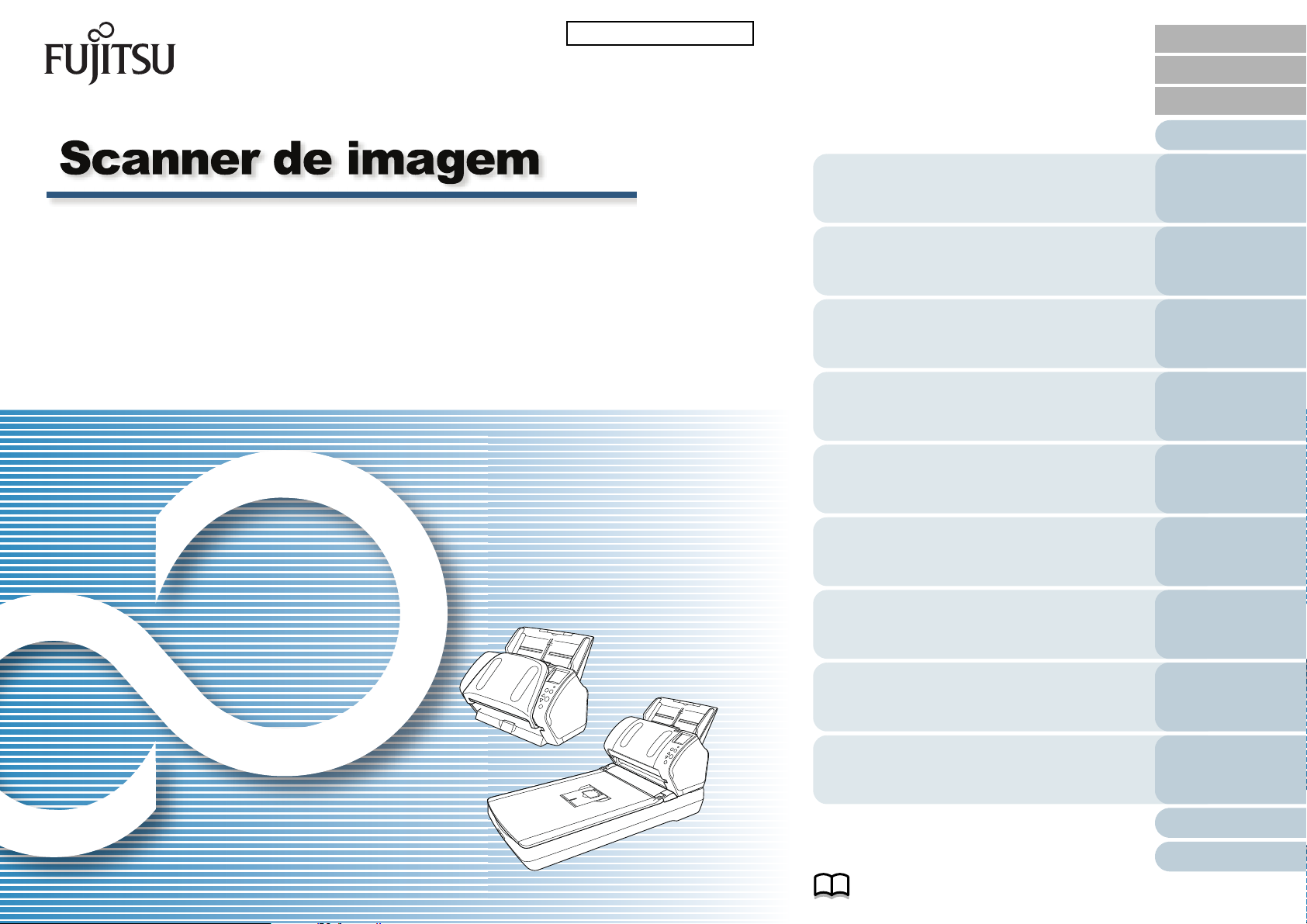
fi-7160/fi-7260/fi-7180/fi-7280
P3PC-4292-01PTZ0
Início
Sumário
Índice
Introdução
Manual de instruções
Agradecemos a aquisição do scanner de imagem.
Este manual descreve sobre as operações básicas e o manuseio do aparelho.
Para informações sobre a instalação do scanner, conexão e instalação dos aplicativos,
consulte as "Instruções básicas".
Descreve sobre o nome, funções de cada
parte e as operações básicas do scanner.
Descreve sobre como carregar
documentos no scanner.
Descreve sobre as configurações dos
drivers.
Descreve sobre o Painel de operações.
Descreve sobre os métodos de
digitalização.
Descreve como limpar o scanner.
Descreve como substituir as peças de
consumo.
Visão geral do
scanner
Como carregar
documentos
Configurações
do scanner
Como usar o
painel de
operações
Vários métodos
de digitalização
Cuidados diários
Substituindo as
peças de
consumo
Descreve como resolver problemas.
Descreve como configurar o Software
Operation Panel.
Como usar este manual
Solucionando
problemas
Configurações
operacionais
Apêndice
Glossário
Page 2
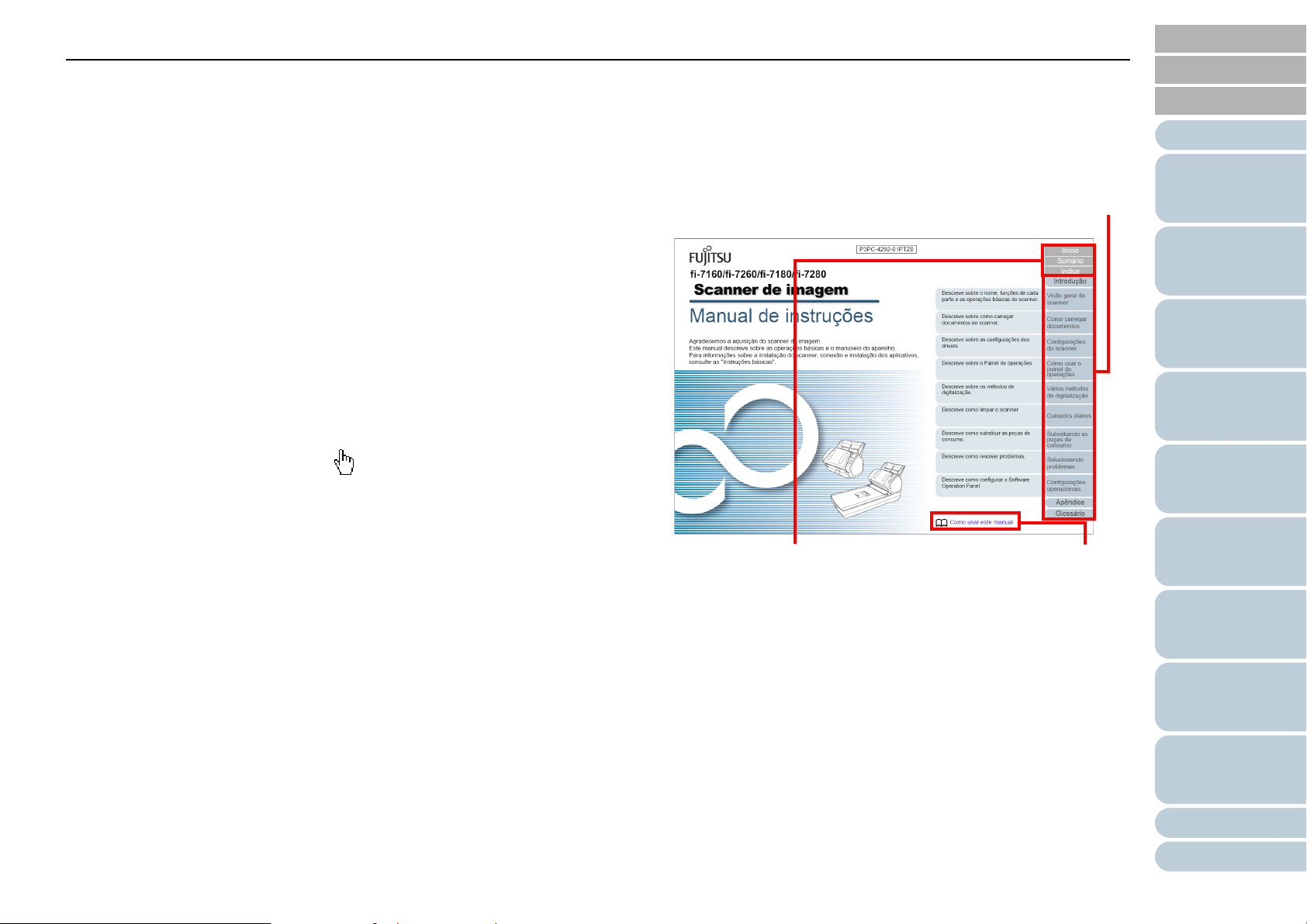
Como usar este manual
Avança para a primeira página de cada capítulo.
Esta guia existe em todas as páginas.
Início: Exibe a capa.
Sumário: Exibe o sumário.
Índice: Exibe o índice.
Esta guia existe em todas as
páginas.
Exibe esta página "Como
consultar este manual".
Clique o texto em azul para
avançar ao link.
Início
Sumário
Como usar este manual
As descrições abaixo são sobre as dicas para utilização deste
manual.
z Para visualizar e imprimir este manual, o Adobe® Acrobat® 7.0 ou
®
Adobe
necessários.
z A função de pesquisa do Adobe
ser utilizada neste manual.
Para maiores detalhes, consulte a Ajuda do Adobe
Adobe
z No teclado, pressione a tecla [Page Up] para retornar à página
anterior, ou [Page Down] para avançar à página seguinte.
z Clicando o texto em azul, as guias, o sumário ou o índice (parte em que o
cursor do mouse se transforma em ao ser posicionado), avançam
aos links.
Reader® 7.0 (ou suas versões mais recentes) são
®
Acrobat® ou Adobe® Reader® pode
®
Reader®.
®
Acrobat® ou
- Comum para todas as páginas
Índice
Introdução
Visão geral do
scanner
Como carregar
documentos
Configurações
do scanner
Como usar o
painel de
operações
Vários métodos
de digitalização
Cuidados diários
Substituindo as
peças de
consumo
Solucionando
problemas
Configurações
operacionais
Apêndice
Glossário
2
Page 3
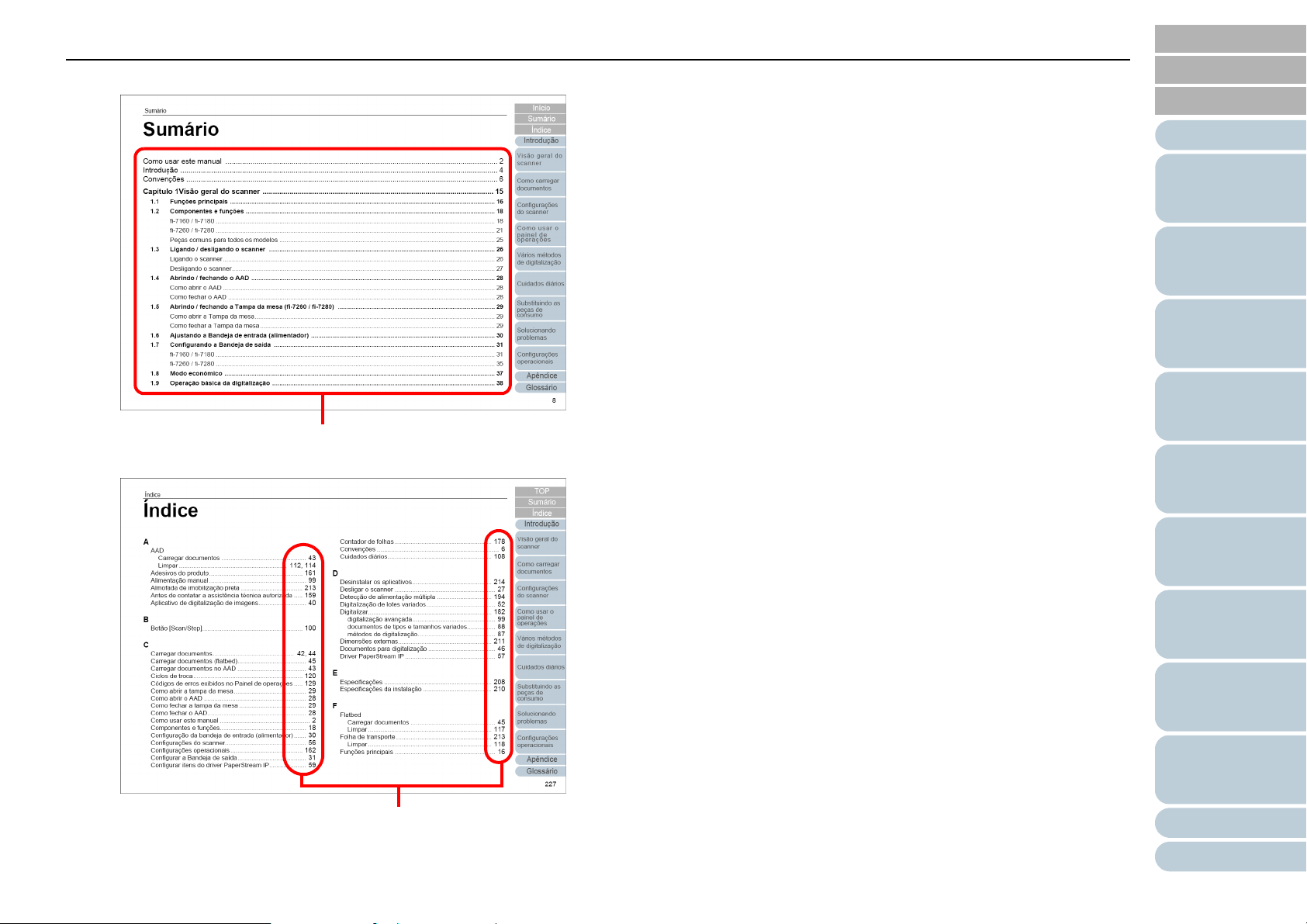
Como usar este manual
Clique o título para avançar ao link.
Clique o número da página para avançar ao link.
-Sumário
Início
Sumário
Índice
Introdução
Visão geral do
scanner
Como carregar
documentos
Configurações
do scanner
Como usar o
painel de
operações
-Índice
Vários métodos
de digitalização
Cuidados diários
Substituindo as
peças de
consumo
Solucionando
problemas
Configurações
operacionais
Apêndice
Glossário
3
Page 4
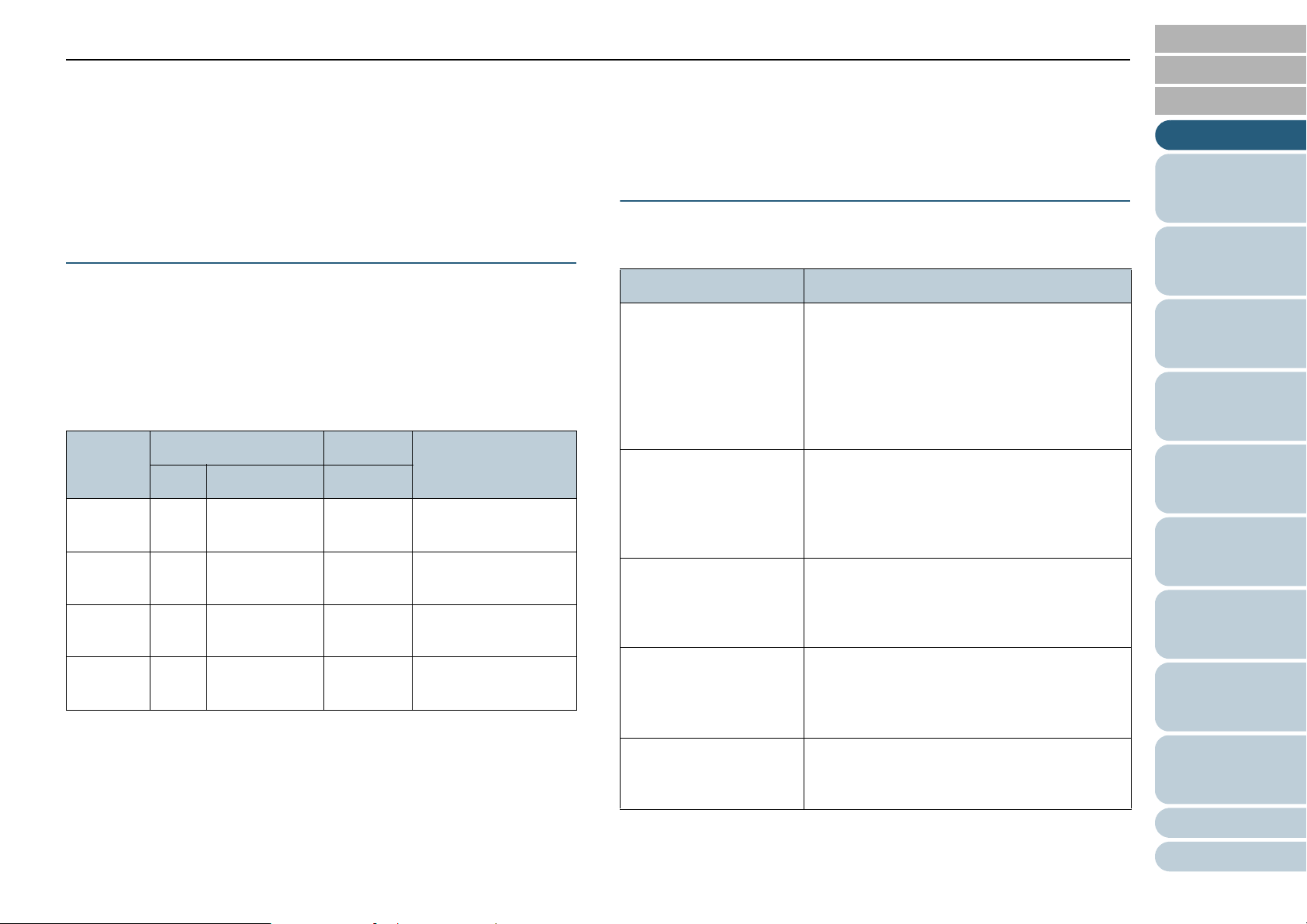
Introdução
Início
Sumário
Introdução
Agradecemos a aquisição do scanner de imagem em cores
fi-Series.
Sobre este produto
"Este produto" refere-se a 4 modelos do scanner, que são
fi-7160, fi-7260, fi-7180 e fi-7280.
Cada scanner é equipado com o AAD (Alimentador
Automático de Documentos) que possibilita a digitalização
duplex (ambos os lados) e possui suporte à interface USB.
A tabela abaixo exibe as diferenças entre cada modelo.
Modelo Tipo de scanner Interface Velocidade da
digitalização (*2)
AAD Flatbed (*1) USB
fi-7160 Sim - Sim 60 folhas / 120
páginas por minuto
fi-7260 Sim Sim Sim 60 folhas / 120
páginas por minuto
fi-7180 Sim - Sim 80 folhas / 160
páginas por minuto
fi-7280 Sim Sim Sim 80 folhas / 160
páginas por minuto
Sim : Disponível
- : Não disponível
*1 : O Flatbed permite digitalizar documentos finos e grossos como livros.
*2 : Quando digitalizar documentos A4, com resolução configurada para
200 / 300 dpi e compressão JPEG.
Manuais
Os seguintes manuais estão inclusos neste produto.
Consulte-os sempre que necessário.
Manual Descrição
Precauções de
segurança
(papel, PDF)
Instruções básicas
(PDF)
Manual de instruções
(este manual) (PDF)
Impressor fi-718PR
Manual de instruções
(PDF)
Guia do Usuário do
Scanner Central Admin
(PDF)
Este manual contém informações
importantes sobre o uso seguro e correto do
produto.
Certifique-se de lê-lo antes de usar este
scanner.
A versão em PDF está inclusa no Setup
DVD-ROM.
Informações básicas sobre os
procedimentos de instalação e operação do
scanner.
A versão em PDF está inclusa no Setup
DVD-ROM.
Fornece informações detalhadas sobre
operações, cuidados diários, substituição de
peças e solução de problemas. Incluso no
Setup DVD-ROM.
Fornece informações detalhadas sobre
operações, cuidados diários do impressor
fi-718PR, substituição de peças e solução de
problemas. Incluso no Setup DVD-ROM.
Descreve sobre a visão geral, instalação,
operação e manutenção do Scanner Central
Admin. Incluso no Setup DVD-ROM.
Índice
Introdução
Visão geral do
scanner
Como carregar
documentos
Configurações
do scanner
Como usar o
painel de
operações
Vários métodos
de digitalização
Cuidados diários
Substituindo as
peças de
consumo
Solucionando
problemas
Configurações
operacionais
Apêndice
Glossário
4
Page 5
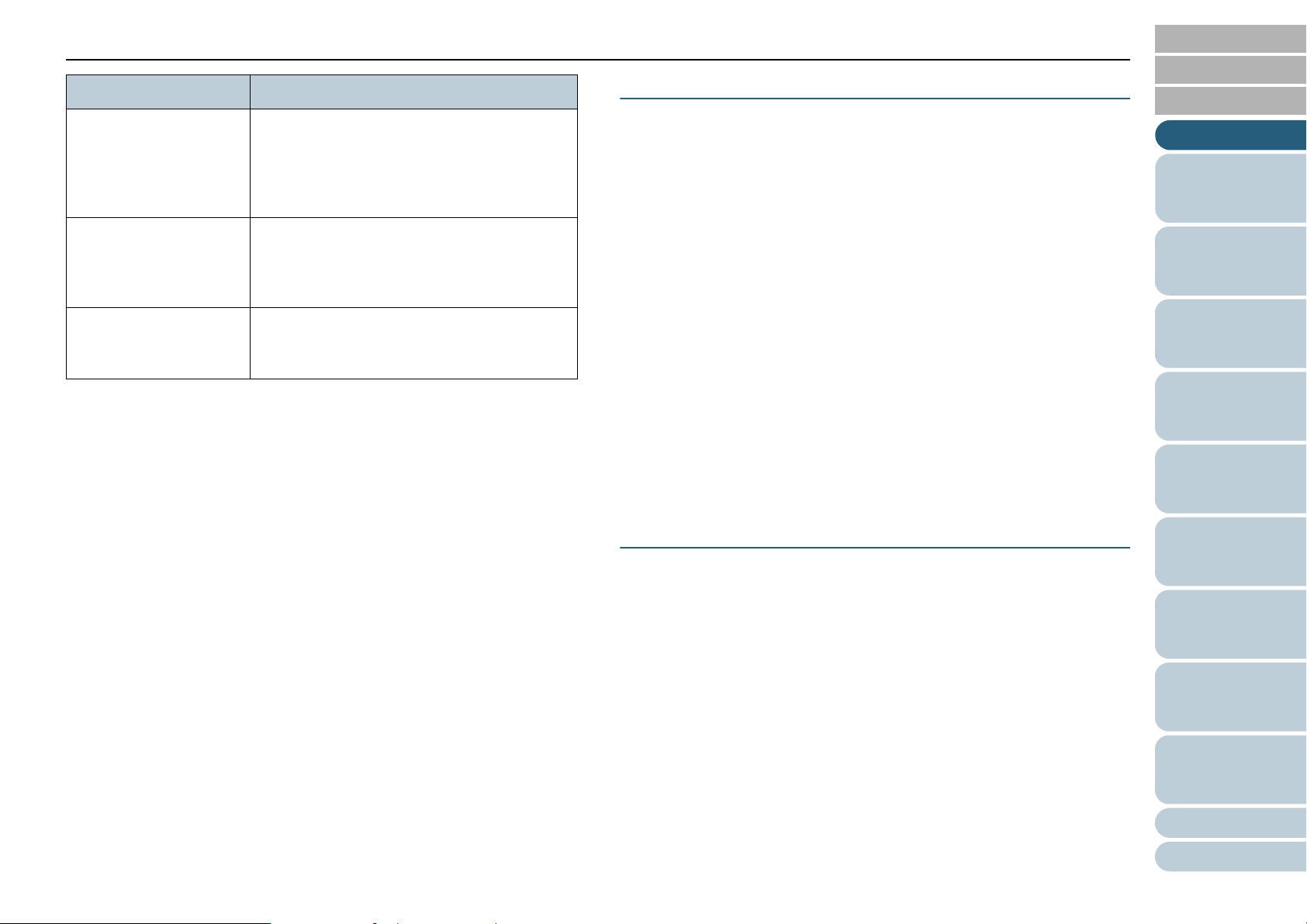
Introdução
Manual Descrição
Error Recovery Guide
(Ajuda HTML)
Ajuda dos drivers Descreve como utilizar e configurar os
Ajuda do aplicativo Explica como utilizar e configurar os
Descreve o status do scanner e explica
como solucionar os problemas encontrados.
Contém vídeos que explicam operações
como a limpeza e substituição de peças
deste produto. Incluso no Setup DVD-ROM.
drivers.
Podem ser consultados através de cada
driver.
aplicativos. Podem ser consultados através
de cada aplicativo.
Marcas registradas
Microsoft, Windows, Windows Server, Windows Vista e
SharePoint são marcas comerciais ou marcas registradas da
Microsoft Corporation nos Estados Unidos e em outros
países.
ISIS é a marca registrada da EMC Corporation nos Estados
Unidos.
Adobe, o logotipo Adobe, Acrobat e Reader são marcas
comerciais ou marcas registradas da Adobe Systems
Incorporated nos Estados Unidos e/ou outros países.
ABBYY™ FineReader™ Engine © ABBYY. OCR by ABBYY
ABBYY e FineReader são marcas comerciais da ABBYY.
ScanSnap, ScanSnap Manager e PaperStream são marcas
registradas da PFU LIMITED no Japão.
Outros nomes de companhias e produtos são marcas
comerciais ou marcas registradas de seus respectivos
proprietários.
Início
Sumário
Índice
Introdução
Visão geral do
scanner
Como carregar
documentos
Configurações
do scanner
Como usar o
painel de
operações
Vários métodos
de digitalização
Fabricante
PFU LIMITED
Solid Square East Tower, 580 Horikawa-cho, Saiwai-ku,
Kawasaki, Kanagawa 212-8563, JAPAN.
Telefone: (81-44) 540-4568
© PFU LIMITED 2013
Cuidados diários
Substituindo as
peças de
consumo
Solucionando
problemas
Configurações
operacionais
Apêndice
Glossário
5
Page 6

Convenções
PERIGO
CUIDADO
Início
Sumário
Convenções
Informações de segurança
O manual "Precauções de segurança" contém importantes
informações sobre o uso seguro e correto deste produto.
Certifique-se de lê-las com atenção antes de usar o scanner.
Avisos utilizados neste manual
Os seguintes avisos descritos neste manual são utilizados,
para evitar que o usuário e qualquer pessoa próxima a ele
sofram qualquer tipo de acidente ou danifique o equipamento.
As indicações de alerta consistem de símbolos que indicam a
gravidade e declarações de advertências. Seguem abaixo, os
significados de cada símbolo:
Este aviso alerta que, caso o aparelho seja
manuseado sem a cautela necessária, podem
ocorrer acidentes graves ou fatais.
Este aviso alerta que, caso o aparelho seja
manuseado sem a cautela necessária, danos ao
aparelho ou graves acidentes podem ser
causados.
Abreviações utilizadas neste manual
Os sistemas operacionais e produtos deste manual estão
descritos na tabela abaixo.
Nome Indicação
Windows
Windows
Windows
Windows Vista™ Home Basic (32-bit/64-bit) Windows
Windows Vista™ Home Premium (32-bit/64-bit)
Windows Vista™ Business (32-bit/64-bit)
Windows Vista™ Enterprise (32-bit/64-bit)
Windows Vista™ Ultimate (32-bit/64-bit)
Windows Server™ 2008 Standard (32-bit/64-bit) Windows
Windows Server™ 2008 R2 Standard (64-bit)
Windows
Windows
®
XP Home Edition
®
XP Professional
®
XP Professional x64 Edition
®
7 Home Premium (32-bit/64-bit)
®
7 Professional (32-bit/64-bit)
Windows XP
(*1)
Vista (*1)
Server 2008
(*1)
Windows 7
(*1)
Índice
Introdução
Visão geral do
scanner
Como carregar
documentos
Configurações
do scanner
Como usar o
painel de
operações
Vários métodos
de digitalização
Cuidados diários
Substituindo as
peças de
consumo
Solucionando
problemas
Windows
Windows
®
7 Enterprise (32-bit/64-bit)
®
7 Ultimate (32-bit/64-bit)
Configurações
operacionais
Apêndice
Glossário
6
Page 7
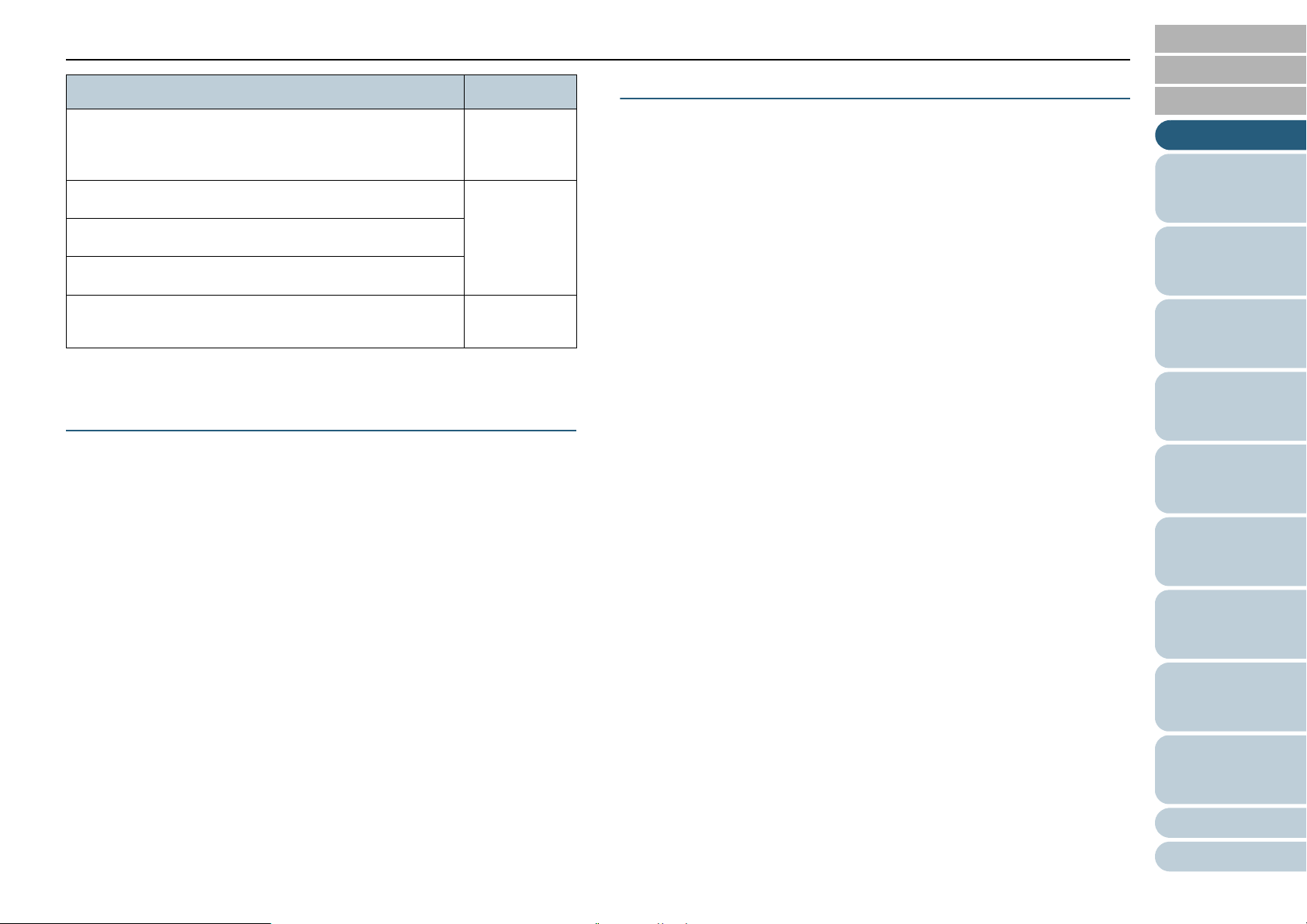
Convenções
Nome Indicação
Windows Server™ 2012 Standard (64-bit) Windows
Server 2012
(*1)
Windows
Windows
Windows
Folha de transporte do ScanSnap Folha de
*1: Quando não houver distinção entre as diferentes versões dos sistemas
operacionais acima, o termo geral "Windows" será usado.
®
8 (32-bit/64-bit)
®
8 Pro (32-bit/64-bit)
®
8 Enterprise (32-bit/64-bit)
Windows 8
(*1)
transporte
Instruções sobre os comandos
A seta à direita (→) é utilizada para separar ícones ou opções
de menu que devem ser selecionados sucessivamente.
Exemplo: Clique em menu [Iniciar] → [Painel de Controle].
Exemplos de tela deste manual
As telas do produto Microsoft foram reimpressas com a
permissão da Microsoft Corporation.
Para aperfeiçoamento do produto, os exemplos de tela deste
manual estão sujeitos a alterações sem aviso prévio.
Se as atuais telas exibidas diferirem das telas de exemplo
deste manual, manuseie-as seguindo as telas visualizadas e
tomando como referência o manual do aplicativo utilizado.
Os exemplos de tela utilizados neste manual são do driver
PaperStream IP (TWAIN), driver PaperStream IP (TWAIN
x64) e driver PaperStream IP (ISIS).
Neste manual são usados os exemplos de tela do Windows 7.
As telas e operações podem diferir dependendo do sistema
operacional. Além disso, dependendo do modelo do scanner,
as telas e operações deste manual podem diferir ao atualizar
o driver PaperStream IP (TWAIN), driver PaperStream IP
(TWAIN x64) ou o driver PaperStream IP (ISIS). Neste caso,
consulte o manual fornecido com a atualização do driver.
Início
Sumário
Índice
Introdução
Visão geral do
scanner
Como carregar
documentos
Configurações
do scanner
Como usar o
painel de
operações
Vários métodos
de digitalização
Cuidados diários
Substituindo as
peças de
consumo
Solucionando
problemas
Configurações
operacionais
Apêndice
Glossário
7
Page 8
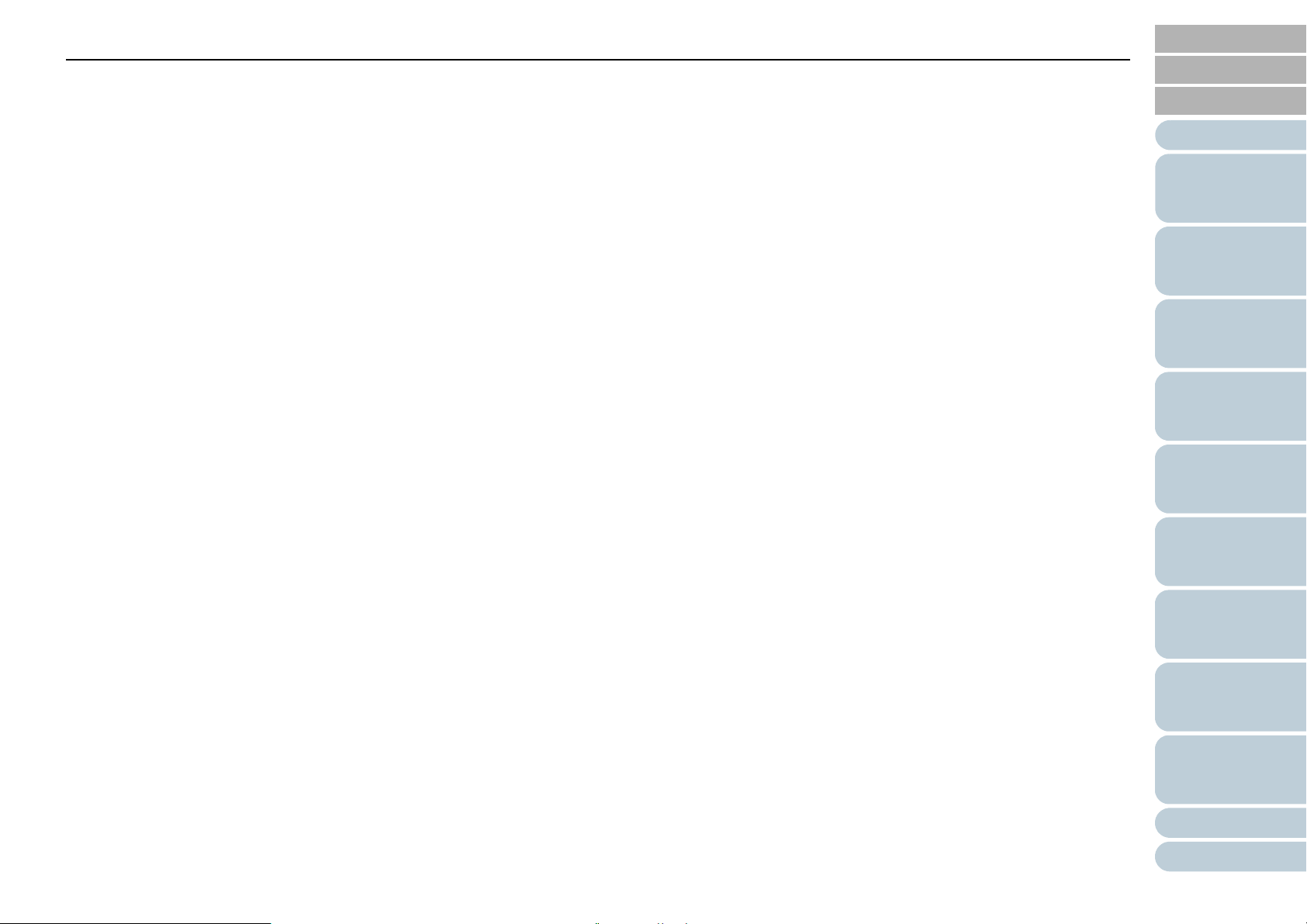
Sumário
Início
Sumário
Sumário
Como usar este manual .................................................................................................................................... 2
Introdução .......................................................................................................................................................... 4
Convenções ....................................................................................................................................................... 6
Capítulo 1 Visão geral do scanner ............................................................................................................. 15
1.1 Funções principais ...................................................................................................................................................... 16
1.2 Componentes e funções ............................................................................................................................................. 18
fi-7160 / fi-7180 .............................................................................................................................................................. 18
fi-7260 / fi-7280 .............................................................................................................................................................. 21
Peças comuns para todos os modelos .......................................................................................................................... 25
1.3 Ligando / desligando o scanner ................................................................................................................................ 26
Ligando o scanner.......................................................................................................................................................... 26
Desligando o scanner..................................................................................................................................................... 27
1.4 Abrindo / fechando o AAD .......................................................................................................................................... 28
Como abrir o AAD .......................................................................................................................................................... 28
Índice
Introdução
Visão geral do
scanner
Como carregar
documentos
Configurações
do scanner
Como usar o
painel de
operações
Vários métodos
de digitalização
Cuidados diários
Como fechar o AAD ....................................................................................................................................................... 28
1.5 Abrindo / fechando a Tampa da mesa (fi-7260 / fi-7280) ......................................................................................... 29
Como abrir a Tampa da mesa........................................................................................................................................ 29
Como fechar a Tampa da mesa..................................................................................................................................... 29
1.6 Ajustando a Bandeja de entrada (alimentador) ........................................................................................................ 30
1.7 Configurando a Bandeja de saída ............................................................................................................................. 31
fi-7160 / fi-7180 .............................................................................................................................................................. 31
fi-7260 / fi-7280 .............................................................................................................................................................. 35
1.8 Modo econômico ......................................................................................................................................................... 37
1.9 Operação básica da digitalização .............................................................................................................................. 38
Substituindo as
peças de
consumo
Solucionando
problemas
Configurações
operacionais
Apêndice
Glossário
8
Page 9
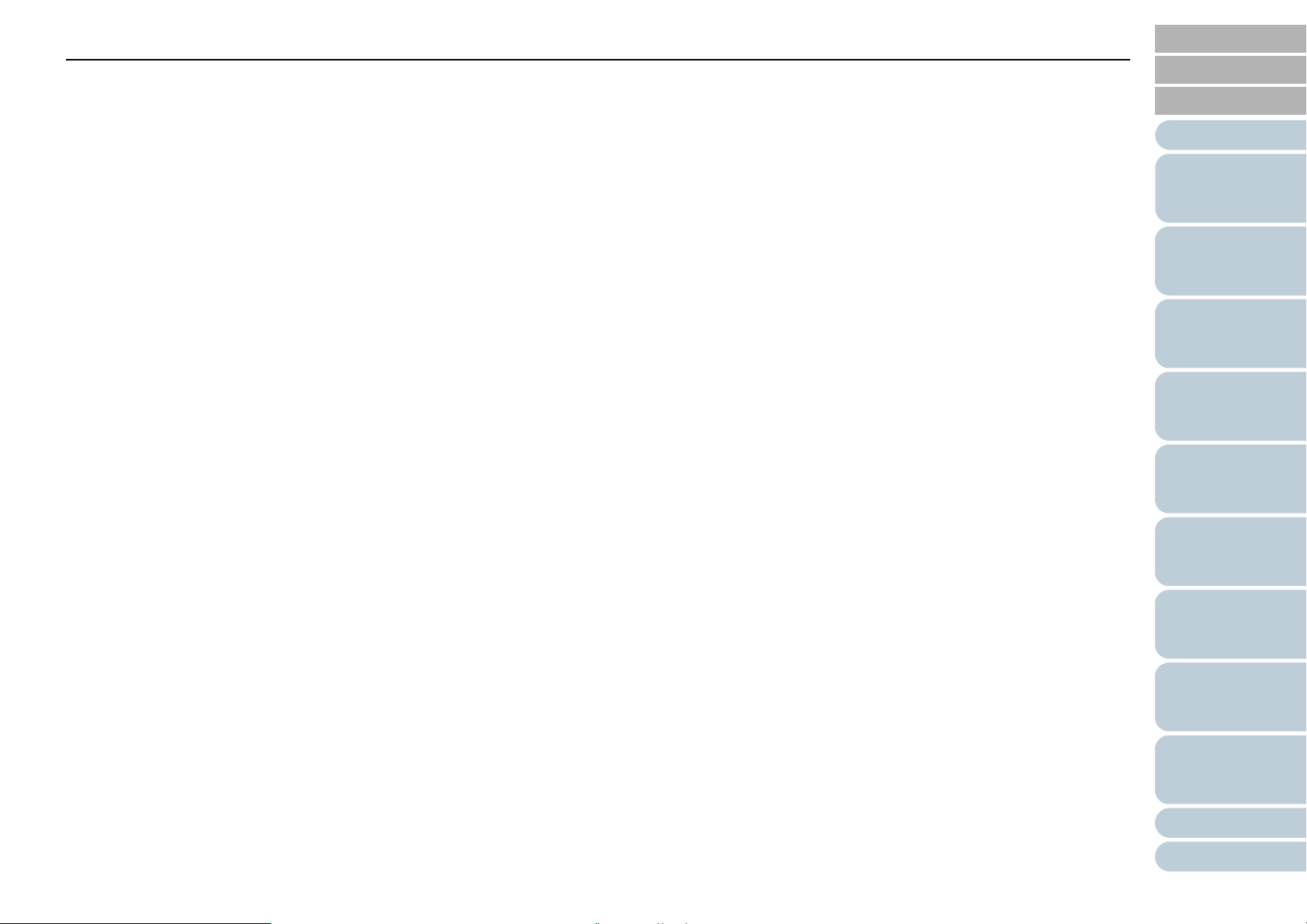
Sumário
1.10 Aplicativo de digitalização de imagens ..................................................................................................................... 40
1.11 Gerenciamento centralizado de scanners ................................................................................................................ 41
Capítulo 2 Como carregar documentos .................................................................................................... 42
Início
Sumário
Índice
Introdução
2.1 Carregando documentos no AAD .............................................................................................................................. 43
Preparando..................................................................................................................................................................... 43
Como carregar documentos........................................................................................................................................... 44
2.2 Carregando os documentos no Flatbed (fi-7260 / fi-7280) ...................................................................................... 45
2.3 Documentos para digitalização (AAD) ...................................................................................................................... 46
Tamanho do papel ......................................................................................................................................................... 46
Condições do documento............................................................................................................................................... 46
Capacidade da Bandeja de entrada............................................................................................................................... 49
Áreas que não podem ser perfuradas............................................................................................................................ 50
Condições para a detecção de alimentação múltipla..................................................................................................... 50
Digitalização de lotes de documentos variados ............................................................................................................. 52
Condições para a Detecção automática de tamanho da página.................................................................................... 54
Usando a Folha de transporte........................................................................................................................................ 55
Capítulo 3 Configurações do scanner ....................................................................................................... 56
3.1 Janela de configurações do driver PaperStream IP ................................................................................................ 57
3.2 Configurando itens do driver PaperStream IP ......................................................................................................... 59
Lista [Perfil]..................................................................................................................................................................... 59
Botão [Salvar]................................................................................................................................................................. 59
Botão [Excluir perfil] ....................................................................................................................................................... 59
Botão [Opção] ................................................................................................................................................................ 60
Visão geral do
scanner
Como carregar
documentos
Configurações
do scanner
Como usar o
painel de
operações
Vários métodos
de digitalização
Cuidados diários
Substituindo as
peças de
consumo
Solucionando
problemas
Botão [Inicializar] ............................................................................................................................................................ 60
Botão [Alterar modo] ...................................................................................................................................................... 60
Botão [Configuração]...................................................................................................................................................... 60
Botão [Ajuda].................................................................................................................................................................. 60
Configurações
operacionais
Apêndice
Glossário
9
Page 10
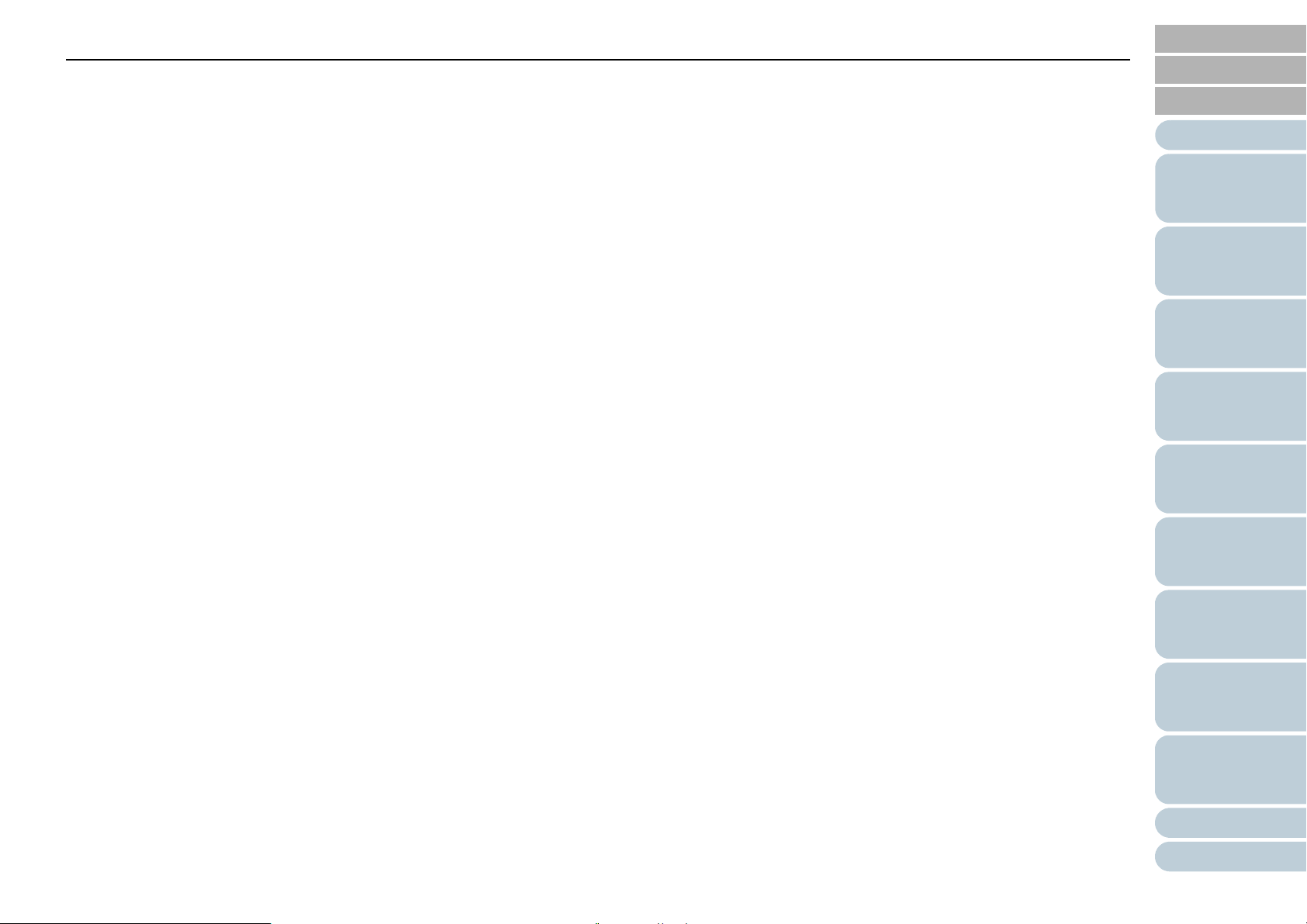
Sumário
Botões Menu de configurações...................................................................................................................................... 60
Botões na base da janela............................................................................................................................................... 61
Botão [Digitalizar] ........................................................................................................................................................... 61
Início
Sumário
Índice
Introdução
Botão [Fechar]................................................................................................................................................................ 61
Botão [OK]...................................................................................................................................................................... 61
Botão [Reset].................................................................................................................................................................. 61
Botão [Cancelar]............................................................................................................................................................. 61
Botão [Pré-visualizar] ..................................................................................................................................................... 61
Capítulo 4 Como usar o painel de operações ........................................................................................... 62
4.1 Painel de operações .................................................................................................................................................... 63
Indicações no LCD ......................................................................................................................................................... 64
Indicador......................................................................................................................................................................... 66
4.2 Settings Menu .............................................................................................................................................................. 67
Como usar o Settings Menu........................................................................................................................................... 68
Itens que podem ser configurados em Settings Menu ................................................................................................... 77
4.3 Seleção da função ....................................................................................................................................................... 84
Como usar o Function Selection .................................................................................................................................... 84
Itens que podem ser configurados em Function Selection ............................................................................................ 85
Capítulo 5 Vários métodos de digitalização ............................................................................................. 86
5.1 Conteúdo ...................................................................................................................................................................... 87
5.2 Digitalizando documentos de tipos e tamanhos variados ...................................................................................... 88
Documentos com larguras diferentes............................................................................................................................. 88
Documentos maiores que tamanhos A4 / Carta ............................................................................................................ 90
Visão geral do
scanner
Como carregar
documentos
Configurações
do scanner
Como usar o
painel de
operações
Vários métodos
de digitalização
Cuidados diários
Substituindo as
peças de
consumo
Solucionando
problemas
Digitalizando fotografias e recortes ................................................................................................................................ 92
Digitalizando documentos longos................................................................................................................................... 94
Digitalizando um livro (fi-7260 / fi-7280)......................................................................................................................... 96
Digitalizando um documento grande no Flatbed (fi-7260 / fi-7280) ............................................................................... 97
Configurações
operacionais
Apêndice
Glossário
10
Page 11
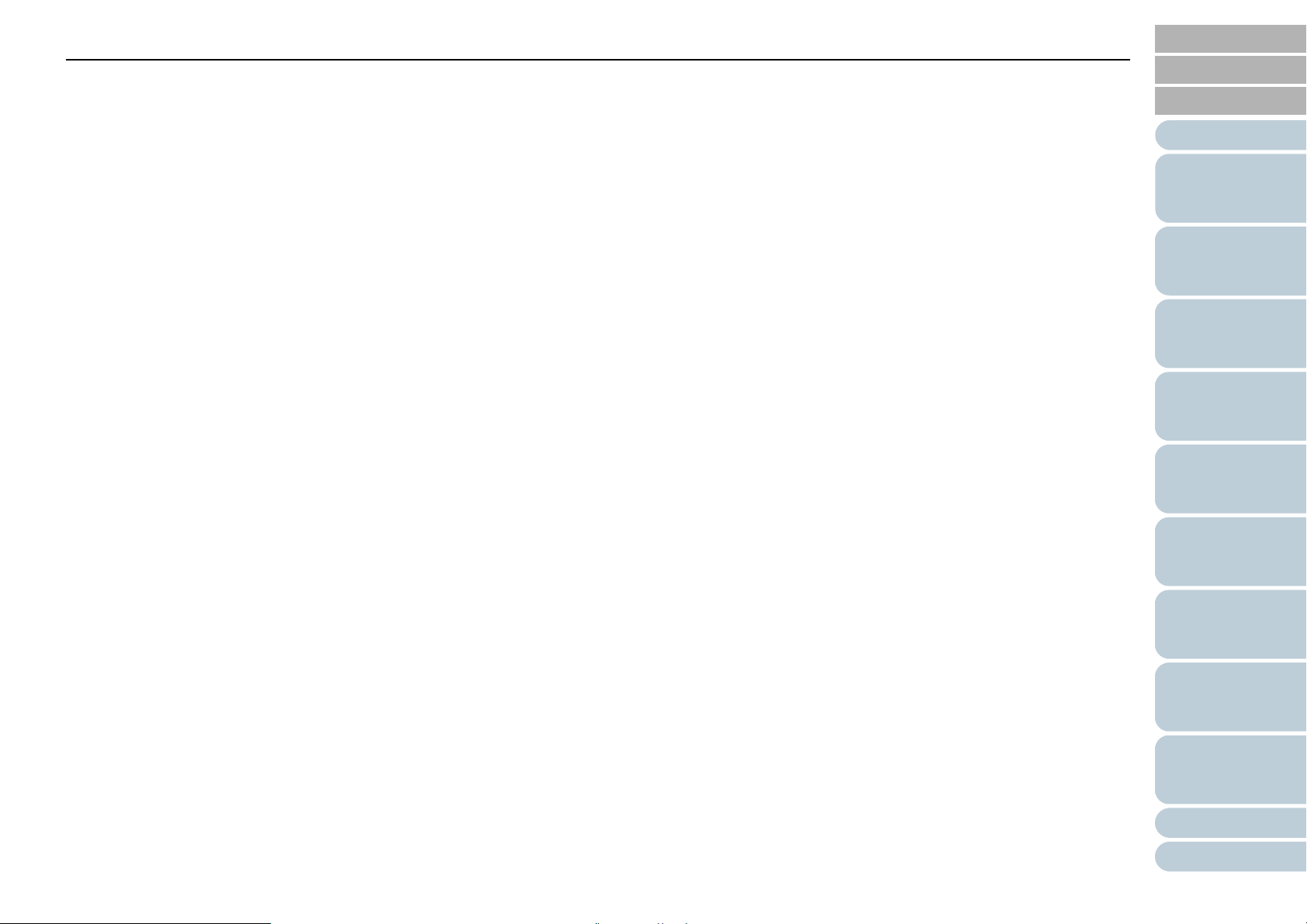
Sumário
5.3 Digitalização avançada ............................................................................................................................................... 99
Alimentando manualmente os documentos no AAD...................................................................................................... 99
5.4 Personalizar as configurações do scanner ............................................................................................................ 100
Início
Sumário
Índice
Introdução
Usando o botão do scanner para digitalizar................................................................................................................. 100
Ignorando a detecção para um padrão configurado .................................................................................................... 103
Desabilitar a proteção de papel para uma única digitalização após a proteção de papel estar desativada ................ 106
Capítulo 6 Cuidados diários ..................................................................................................................... 108
6.1 Materiais e locais que requerem a limpeza ............................................................................................................. 109
Materiais de limpeza .................................................................................................................................................... 109
Locais e ciclo de limpeza ............................................................................................................................................. 110
6.2 Limpando a parte externa ......................................................................................................................................... 111
fi-7160 / fi-7180 ............................................................................................................................................................ 111
fi-7260 / fi-7280 ............................................................................................................................................................ 111
6.3 Limpando a parte interna ......................................................................................................................................... 112
Limpando o AAD (com o Papel de limpeza) ................................................................................................................ 112
Limpando o AAD (com o pano) .................................................................................................................................... 114
Limpando o Flatbed (fi-7260 / fi-7280) ......................................................................................................................... 117
6.4 Limpando a Folha de transporte .............................................................................................................................. 118
Capítulo 7 Substituindo as peças de consumo ...................................................................................... 119
7.1 Peças de consumo e ciclos de troca ....................................................................................................................... 120
7.2 Substituindo o Rolo de freio .................................................................................................................................... 121
7.3 Substituindo o Módulo de alimentação .................................................................................................................. 123
Capítulo 8 Solucionando problemas ....................................................................................................... 127
Visão geral do
scanner
Como carregar
documentos
Configurações
do scanner
Como usar o
painel de
operações
Vários métodos
de digitalização
Cuidados diários
Substituindo as
peças de
consumo
Solucionando
problemas
8.1 Obstrução de papel ................................................................................................................................................... 128
8.2 Códigos de erros exibidos no Painel de operações .............................................................................................. 129
Erros temporários......................................................................................................................................................... 130
Erros do dispositivo ...................................................................................................................................................... 132
Configurações
operacionais
Apêndice
Glossário
11
Page 12
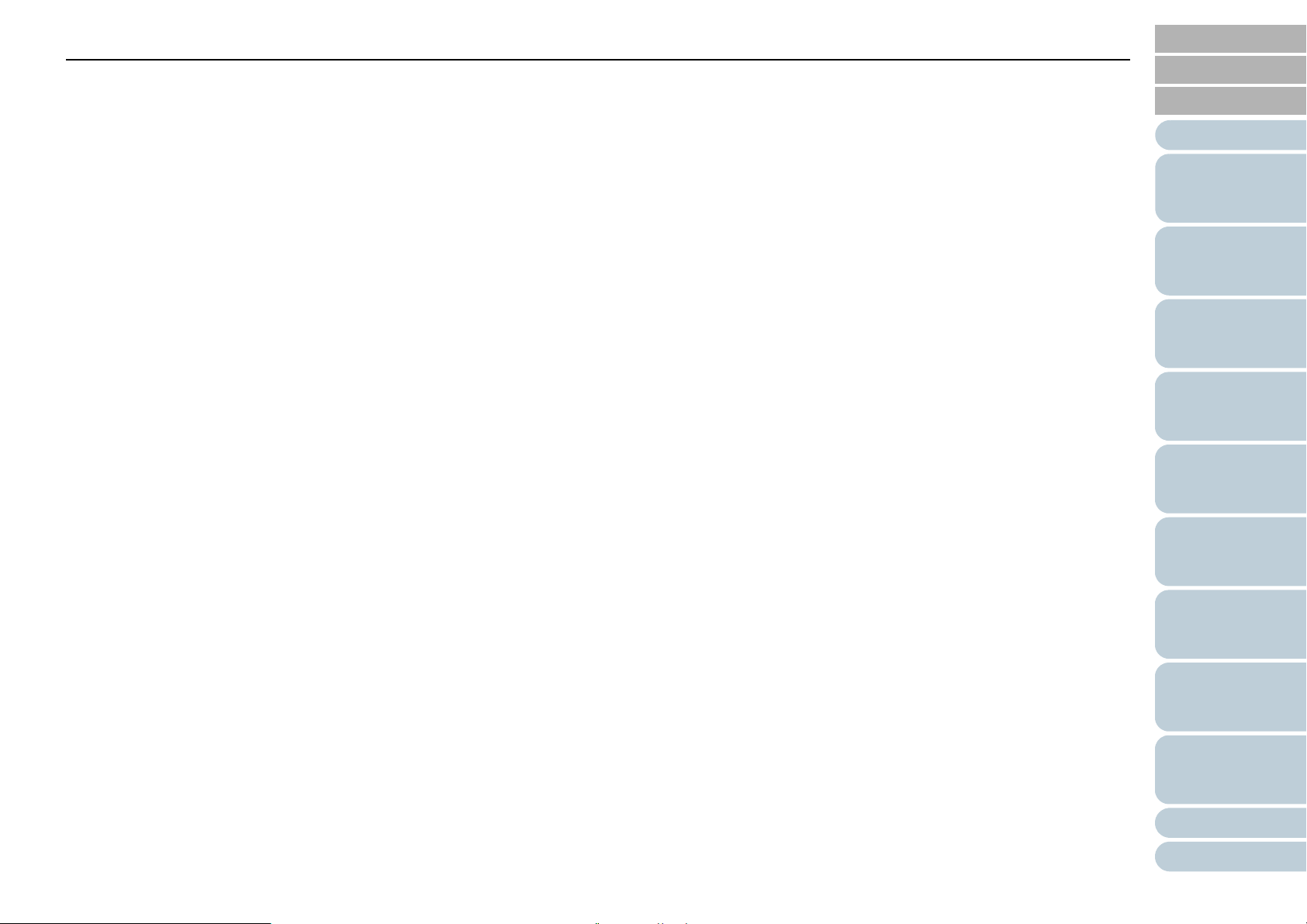
Sumário
8.3 Solucionando problemas ......................................................................................................................................... 136
O scanner não liga. ...................................................................................................................................................... 137
O LCD e a luz do botão [Power] estão desligados....................................................................................................... 138
Início
Sumário
Índice
Introdução
A digitalização não inicia. ............................................................................................................................................. 139
A digitalização é muito demorada. ............................................................................................................................... 140
Qualidade da foto / imagem digitalizada é baixa quando efetuada no modo Preto e branco. ..................................... 141
A qualidade de textos ou linhas digitalizadas não é satisfatória. ................................................................................. 142
As imagens estão distorcidas ou não estão limpas. .................................................................................................... 143
Listras verticais aparecem na imagem digitalizada...................................................................................................... 144
Um erro (código de erro "U0:10", "U4:40" ou "U5:4A") já está sendo exibido no LCD após ligar o aparelho.............. 145
Erros de alimentação múltipla ocorrem frequentemente.............................................................................................. 146
Os documentos não são alimentados pelo AAD corretamente.................................................................................... 148
A proteção de papel é desativada com frequência. ..................................................................................................... 149
Obstruções de papel / erros de alimentação ocorrem com frequência........................................................................ 151
Imagens digitalizadas ficam alongadas........................................................................................................................ 152
Uma sombra é exibida na margem superior ou inferior da imagem digitalizada.......................................................... 153
Linhas pretas aparecem no documento. ...................................................................................................................... 154
A Folha de transporte não é alimentada corretamente. / Ocorre obstrução de papéis................................................ 155
Parte da imagem não aparece quando utiliza a Folha de transporte........................................................................... 157
8.4 Antes de contatar a assistência técnica autorizada .............................................................................................. 158
Geral............................................................................................................................................................................. 158
Status de erro............................................................................................................................................................... 158
8.5 Verificando os adesivos do produto ....................................................................................................................... 160
Local............................................................................................................................................................................. 160
Visão geral do
scanner
Como carregar
documentos
Configurações
do scanner
Como usar o
painel de
operações
Vários métodos
de digitalização
Cuidados diários
Substituindo as
peças de
consumo
Solucionando
problemas
Capítulo 9 Configurações operacionais .................................................................................................. 161
9.1 Iniciando o Software Operation Panel ..................................................................................................................... 162
Configurações
operacionais
Apêndice
Glossário
12
Page 13
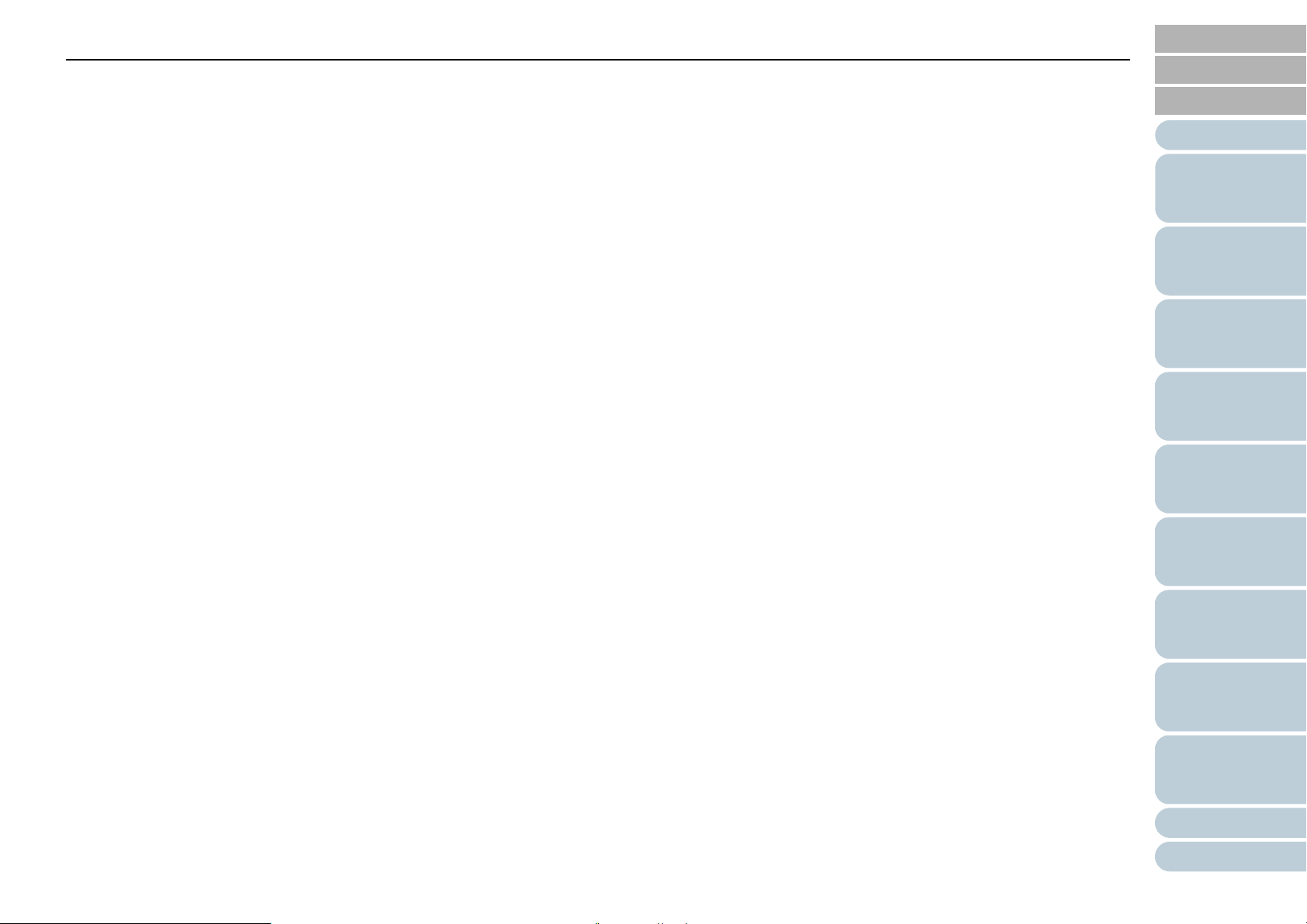
Sumário
9.2 Configuração da senha ............................................................................................................................................. 163
Configurando a senha .................................................................................................................................................. 163
Configurando o [Modo de exibição].............................................................................................................................. 164
Início
Sumário
Índice
Introdução
Anulando o [Modo de exibição] .................................................................................................................................... 165
Alterando a senha ........................................................................................................................................................ 166
Anulando a senha ........................................................................................................................................................ 167
Reconfigurando a senha .............................................................................................................................................. 168
9.3 Itens de Configuração ............................................................................................................................................... 169
Configurações do aparelho .......................................................................................................................................... 169
Configurações do aparelho 2 ....................................................................................................................................... 171
9.4 Configurações relacionadas ao contador de folhas .............................................................................................. 177
Verificando e reiniciando o contador de folhas ............................................................................................................ 177
Ciclo de limpeza do scanner [Ciclo de limpeza]........................................................................................................... 180
Especificando o ciclo de troca das Peças de consumo [Contador das peças de consumo]........................................ 180
9.5 Configurações relacionadas à digitalização ........................................................................................................... 181
Ajustando a posição de início da digitalização [Offset / Ajuste vertical]....................................................................... 181
Eliminando sombras ou listras das bordas da imagem digitalizada [Preenchedor de bordas (AAD)]
[Preenchedor de bordas (FB)] (fi-7260 / fi-7280) ...................................................................................................... 182
Removendo a cor da imagem digitalizada [Filtro de cores] ......................................................................................... 184
Diminuindo o intervalo entre digitalizações [Pré-alimentação]..................................................................................... 185
Tentativas de realimentação ........................................................................................................................................ 186
Velocidade da alimentação do documento [Velocidade da alimentação] .................................................................... 186
Arredondando o tamanho da imagem [Arredondamento automático de tamanho do papel]....................................... 187
Evitando que os documentos sejam danificados [Proteção do papel] ......................................................................... 188
Visão geral do
scanner
Como carregar
documentos
Configurações
do scanner
Como usar o
painel de
operações
Vários métodos
de digitalização
Cuidados diários
Substituindo as
peças de
consumo
Solucionando
problemas
Especificando o nível da sensibilidade para proteção do papel [Sensibilidade da proteção do papel] ....................... 190
Digitalização de cartões plásticos espessos (fi-7180 / fi-7280).................................................................................... 191
Digitalizando a grandes altitudes [Modo alta altitude] .................................................................................................. 192
Configurações
operacionais
Apêndice
Glossário
13
Page 14
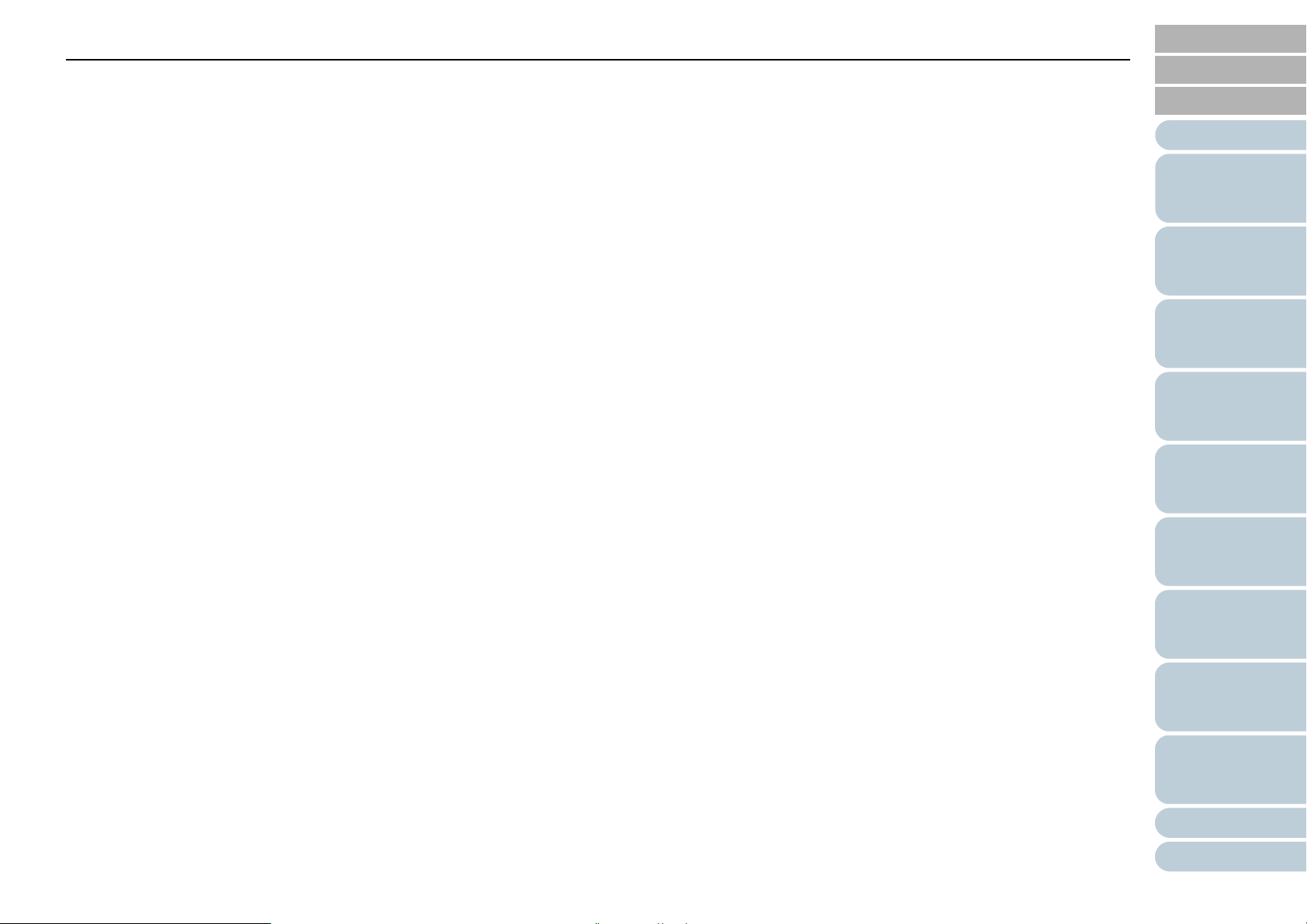
Sumário
9.6 Configurações relacionadas à detecção de alimentação múltipla ....................................................................... 193
Especificando um método de detecção da alimentação múltipla [Alimentação múltipla] ............................................ 193
Especificando a área de detecção da alimentação múltipla [Especificando a área de Detecção de
Início
Sumário
Índice
Introdução
alimentação múltipla]. ............................................................................................................................................... 195
Especificando uma área para não detectar a alimentação múltipla [Alimentação múltipla inteligente] ....................... 198
9.7 Configurações relacionadas ao tempo de espera ................................................................................................. 200
Tempo de espera em modo Alimentação manual [Tempo de alimentação manual] ................................................... 200
Configurando o tempo de espera para entrar no Modo econômico [Modo econômico] .............................................. 201
9.8 Configurações relacionadas ao Ligar / Desligar .................................................................................................... 202
Método de Ligar / Desligar o scanner [Controle da chave de energia] ........................................................................ 202
9.9 Configurações relacionadas à manutenção do scanner ....................................................................................... 203
Detecção de linhas verticais [Detecção de linhas verticais]......................................................................................... 203
Especificando o nível de sensibilidade da detecção de linhas verticais [Sensibilidade de linhas verticais]................. 204
Manutenção do scanner e ciclo de inspeção [Manutenção e ciclo de inspeção]......................................................... 205
Apêndice ...................................................................................................................................................... 206
A.1 Especificações básicas ............................................................................................................................................ 207
A.2 Especificações da instalação ................................................................................................................................... 209
A.3 Dimensões externas ................................................................................................................................................. 210
fi-7160 / fi-7180 ............................................................................................................................................................ 210
fi-7260 / fi-7280 ............................................................................................................................................................ 211
A.4 Opcionais do scanner ............................................................................................................................................... 212
Visão geral do
scanner
Como carregar
documentos
Configurações
do scanner
Como usar o
painel de
operações
Vários métodos
de digitalização
Cuidados diários
Substituindo as
peças de
consumo
A.5 Desinstalando os aplicativos ................................................................................................................................... 213
Glossário ...................................................................................................................................................... 214
Índice ............................................................................................................................................................ 225
Solucionando
problemas
Configurações
operacionais
Apêndice
Glossário
14
Page 15
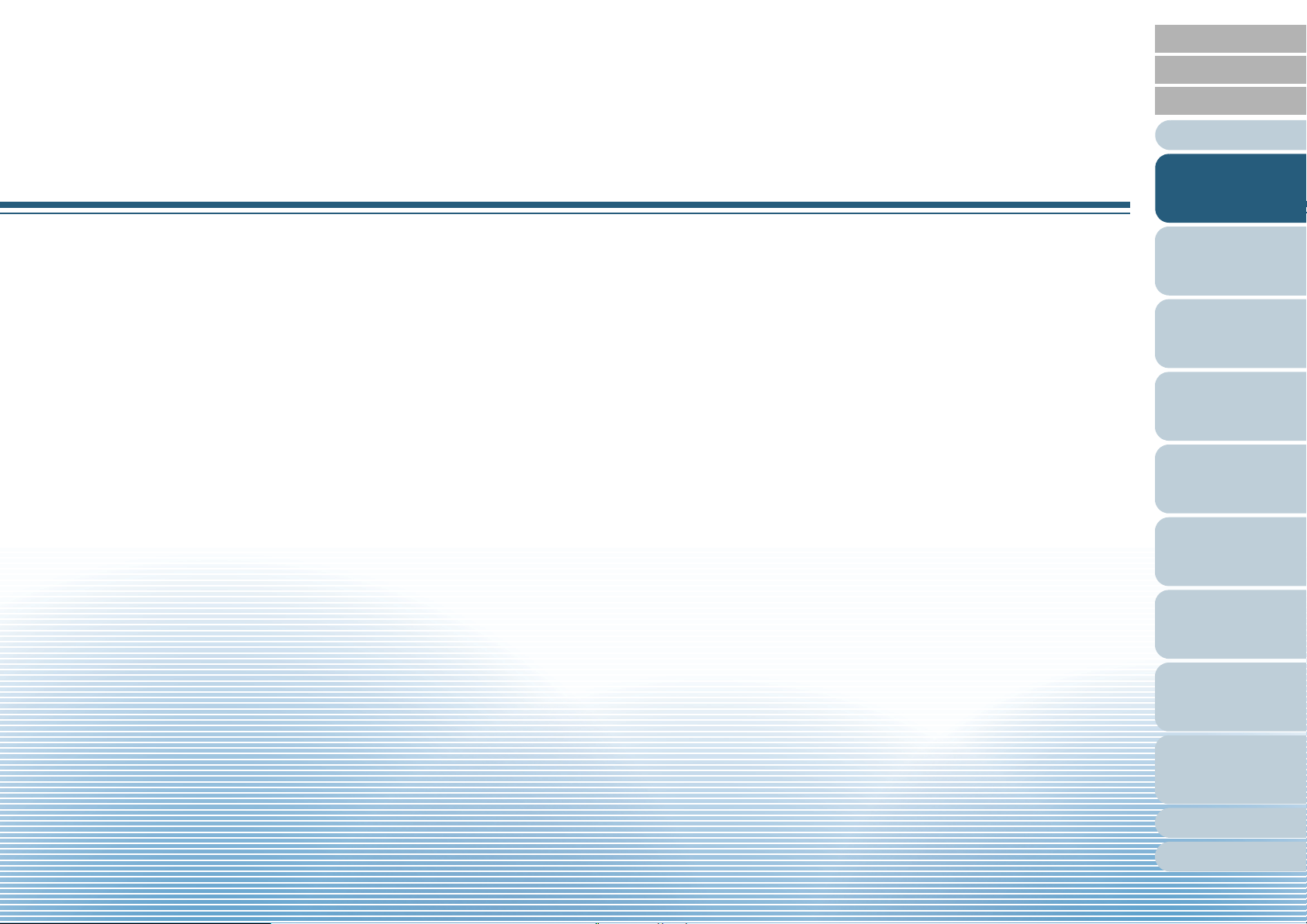
Início
Sumário
Índice
Capítulo 1 Visão geral do scanner
Este capítulo descreve os nomes e as funções dos componentes do scanner, assim como os métodos usados nas
operações básicas.
1.1 Funções principais......................................................................................................................................16
1.2 Componentes e funções.............................................................................................................................18
1.3 Ligando / desligando o scanner..................................................................................................................26
1.4 Abrindo / fechando o AAD..........................................................................................................................28
1.5 Abrindo / fechando a Tampa da mesa (fi-7260 / fi-7280) ...........................................................................29
1.6 Ajustando a Bandeja de entrada (alimentador)..........................................................................................30
1.7 Configurando a Bandeja de saída..............................................................................................................31
1.8 Modo econômico ........................................................................................................................................37
1.9 Operação básica da digitalização...............................................................................................................38
Introdução
Visão geral do
scanner
Como carregar
documentos
Configurações
do scanner
Como usar o
painel de
operações
Vários métodos
de digitalização
Cuidados diários
1.10 Aplicativo de digitalização de imagens.....................................................................................................40
1.11 Gerenciamento centralizado de scanners ................................................................................................41
Substituindo as
peças de
consumo
Solucionando
problemas
Configurações
operacionais
Apêndice
Glossário
Page 16
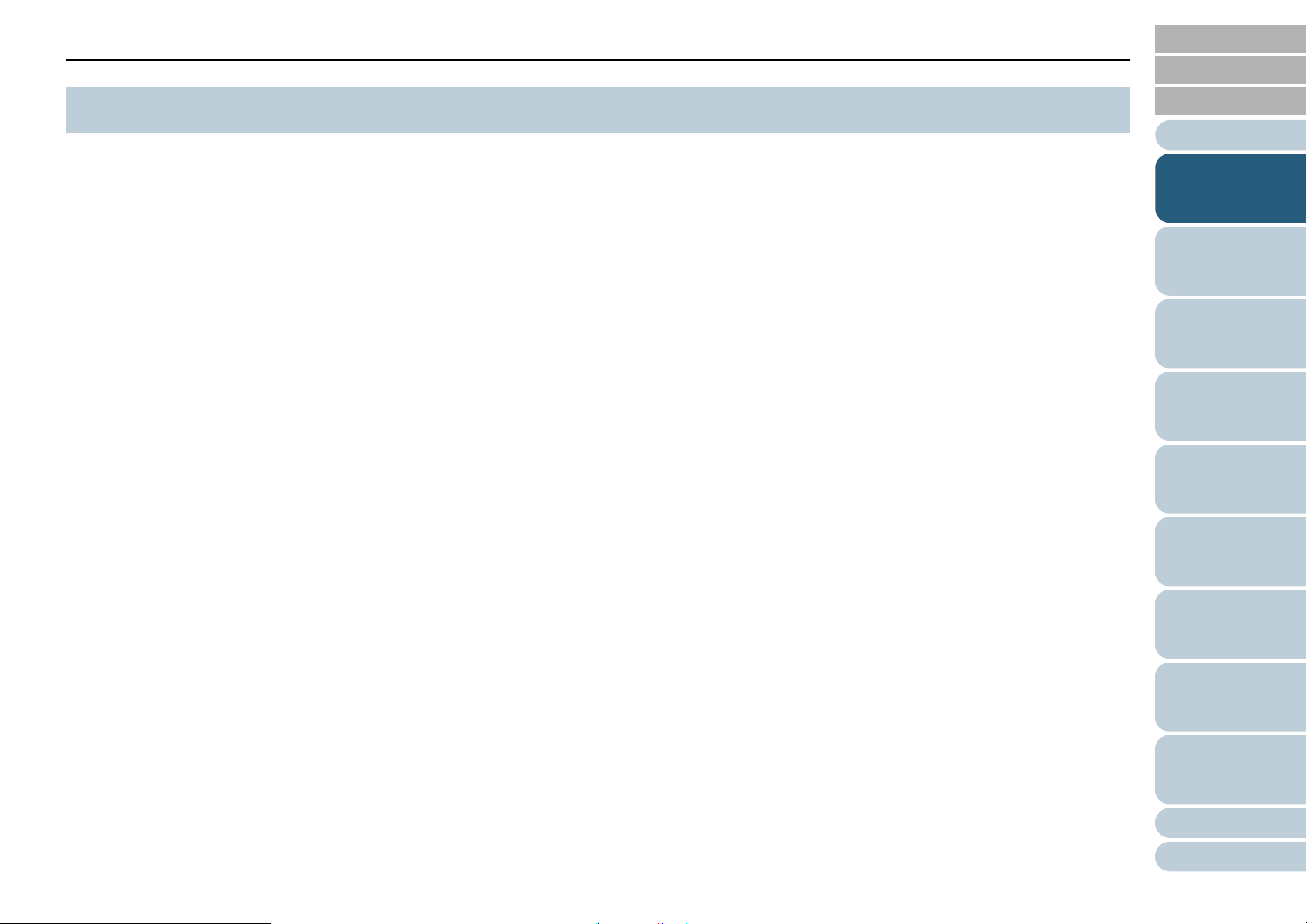
Capítulo 1 Visão geral do scanner
Início
Sumário
1.1 Funções principais
Esta seção descreve as principais funções deste produto.
O scanner possui as seguintes características:
Digitalização a alta velocidade
Efetua digitalizações a uma velocidade de 60 ppm / 120 ipm (fi-7160 /
fi-7260) (*1) ou 80 ppm / 160 ipm (fi-7180 / fi-7280) (*1). Além disso, até
80 folhas podem ser carregadas na bandeja, o que possibilita a
digitalização contínua de grande quantidade de documentos.
LCD
O scanner possui o LCD que exibe as configurações operacionais para
digitalizar os documentos, o número de folhas digitalizadas e o status
de erro. Isto permite que o status do aparelho seja verificado com
facilidade.
Alta eficiência na pré-digitalização
O scanner possui suporte à "digitalização de lotes" que permite
digitalizar papéis de diferentes espessuras e tamanhos de uma vez,
simplificando o processo de separação de documentos antes de
digitalizá-los.
Redução de perdas causadas por alimentações múltiplas
O scanner possui um sensor ultrassônico que detecta erros de
alimentação múltipla quando 2 ou mais folhas são alimentadas ao
mesmo tempo. O detector de alimentação múltipla é eficaz mesmo
quando um lote com documentos de diferentes espessuras e tamanhos
é digitalizado, evitando a perda de tempo.
Alimentação múltipla inteligente
Quando papéis do mesmo tamanho estiverem colados no mesmo local
do documento, a função Alimentação múltipla inteligente reconhece o
local das colagens. Esta função permite prosseguir a digitalização
mesmo que tais colagens sejam detectadas como alimentação múltipla.
Além disso, a função "Proteção do papel" evitará que documentos
importantes sejam danificados.
Proteção do papel pela detecção do ruído de obstrução
do papel
Esta função reduz o risco de ter os documentos danificados ao
suspender a digitalização quando o scanner detecta o ruído de
obstrução do papel.
Processamento de imagem avançado
A função de detecção automática do scanner reproduz imagens
coloridas e monocromáticas dependendo do conteúdo do documento.
Impressor opcional
O impressor está disponível como opcional e atua um papel importante
no gerenciamento / verificação de documentos. Imprimindo os
documentos digitalizados com o impressor, o usuário conseguirá
melhor aproveitamento do aparelho.
O impressor pode ser instalado em fi-7160 / fi-7180.
Digitalização de fundo preto
A almofada de imobilização preta está disponível como opcional e
permite a digitalização do fundo preto quando utilizada com o flatbed.
Pode ser usada para corrigir automaticamente desalinhamentos de
imagens ou detectar com precisão o tamanho do documento
digitalizado.
A almofada de imobilização preta pode ser usada no fi-7260 / fi-7280.
É capaz de digitalizar fotografias, recortes e documentos
maiores que A4 / Carta
A Folha de transporte, fornecida como opcional, permite digitalizar
documentos maiores do que A4 / Carta e também documentos de
tamanhos irregulares como fotografias e recortes. É possível carregar
várias Folhas de transporte ou misturá-la entre os documentos comuns
no mesmo lote.
Índice
Introdução
Visão geral do
scanner
Como carregar
documentos
Configurações
do scanner
Como usar o
painel de
operações
Vários métodos
de digitalização
Cuidados diários
Substituindo as
peças de
consumo
Solucionando
problemas
Configurações
operacionais
Apêndice
Glossário
16
Page 17
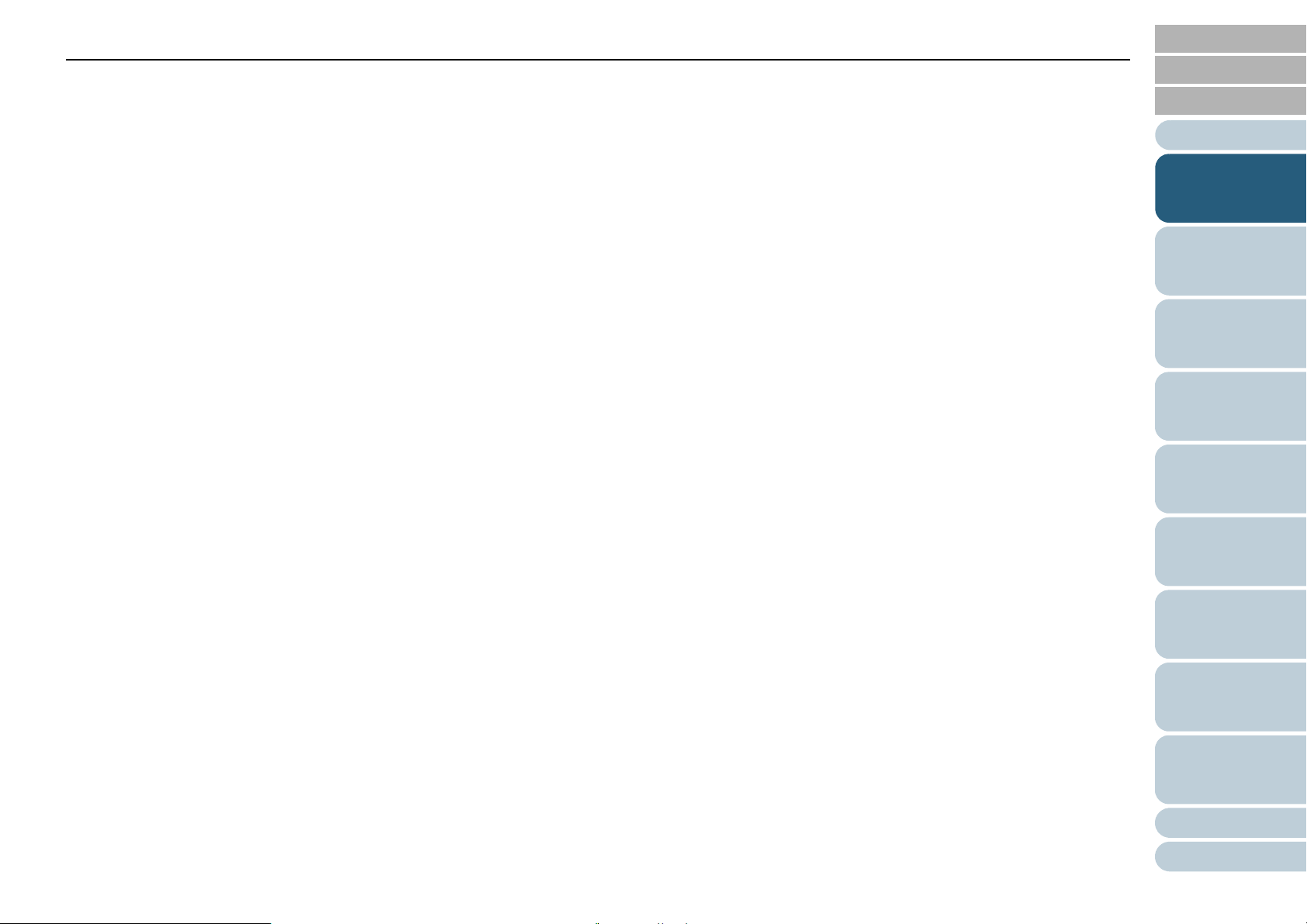
Capítulo 1 Visão geral do scanner
Gerenciamento centralizado de vários scanners
Com o "Scanner Central Admin Agent" fornecido é possível gerenciar
conjuntamente vários scanners. Por exemplo, é possível atualizar as
configurações do scanner e drivers, assim como monitorar o status de
operação de cada scanner.
*1: Quando digitalizar documentos A4, com resolução configurada para
200 / 300 dpi e compressão JPEG.
Início
Sumário
Índice
Introdução
Visão geral do
scanner
Como carregar
documentos
Configurações
do scanner
Como usar o
painel de
operações
Vários métodos
de digitalização
Cuidados diários
Substituindo as
peças de
consumo
Solucionando
problemas
Configurações
operacionais
Apêndice
Glossário
17
Page 18
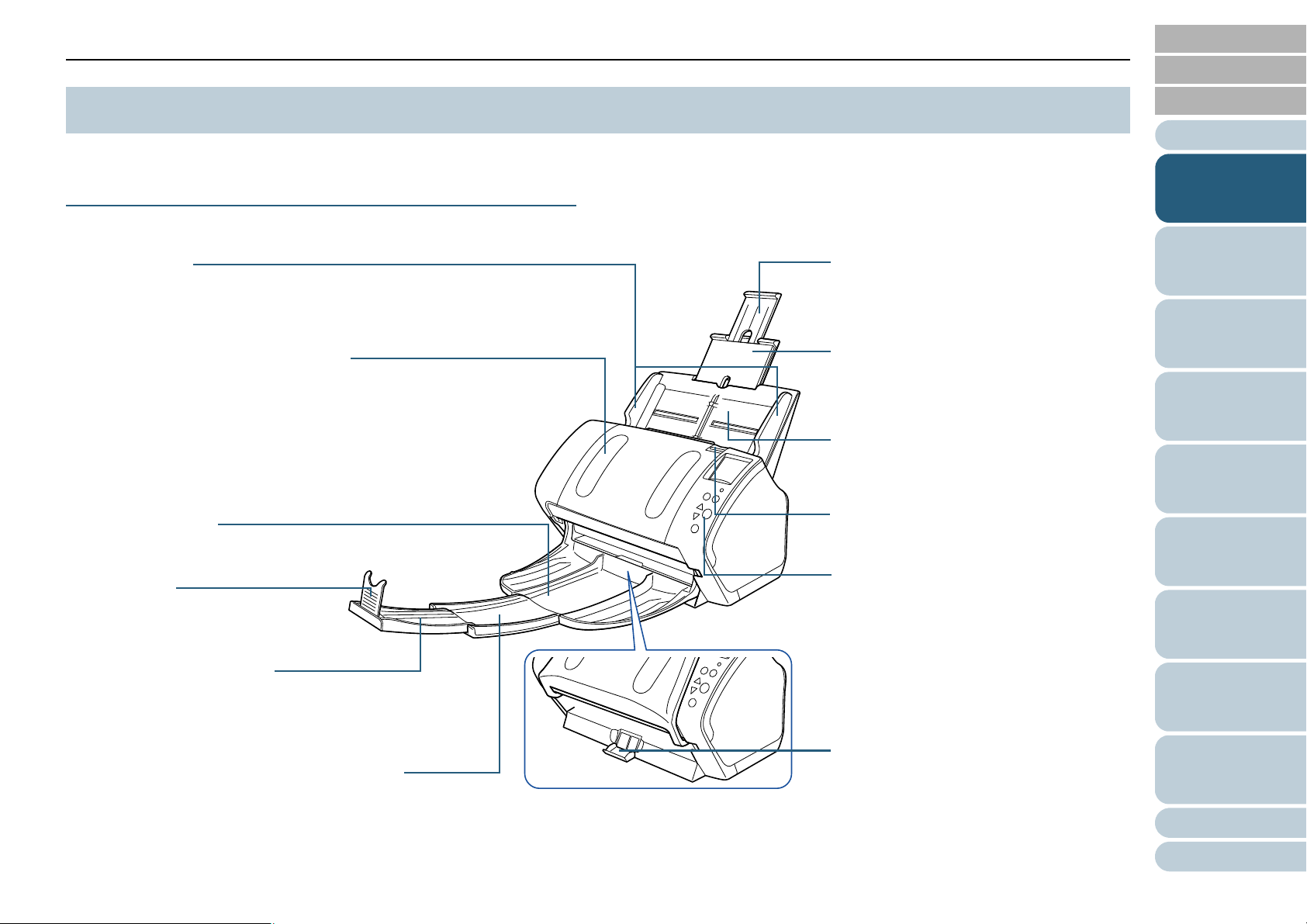
Capítulo 1 Visão geral do scanner
Bandeja de saída
Coleta os documentos ejetados.
Painel de operações
Composto pelo LCD, botões e LED
indicador.
É usado para operar ou verificar o status
do scanner.
Para maiores detalhes, consulte a seção
"Capítulo 4 Como usar o painel de
operações" (página 62).
AAD (Alimentador Automático de
Documentos)
Recolhe e alimenta cada um dos documentos
carregados na Bandeja de entrada
(alimentador).
Abra-o para substituir peças de consumo ou
limpar o interior do scanner.
Guias laterais
Alinha os documentos de acordo com
a largura.
Extensão secundária da bandeja de
entrada
Estique e ajuste de acordo com o
comprimento dos documentos.
Bandeja de entrada (alimentador)
Bandeja que carrega os documentos que
serão digitalizados.
Alavanca de abertura do AAD
Puxe a alavanca para abrir o AAD.
Extensão secundária da
bandeja de saída
Deslize e ajuste de acordo com o
comprimento dos documentos.
Extensão primária da bandeja de
entrada
Estique e ajuste de acordo com o
comprimento dos documentos.
Extensão primária da bandeja de saída
Deslize e ajuste de acordo com o comprimento
dos documentos.
Bloqueador
Levante-a de acordo com o
comprimento dos documentos.
Suporte da bandeja de saída
Usado para ajustar a inclinação da bandeja
de saída.
Início
Sumário
1.2 Componentes e funções
Esta seção descreve os nomes dos componentes do scanner.
fi-7160 / fi-7180
■Parte frontal
Índice
Introdução
Visão geral do
scanner
Como carregar
documentos
Configurações
do scanner
Como usar o
painel de
operações
Vários métodos
de digitalização
Cuidados diários
Substituindo as
peças de
consumo
Solucionando
problemas
Configurações
operacionais
Apêndice
Glossário
18
Page 19
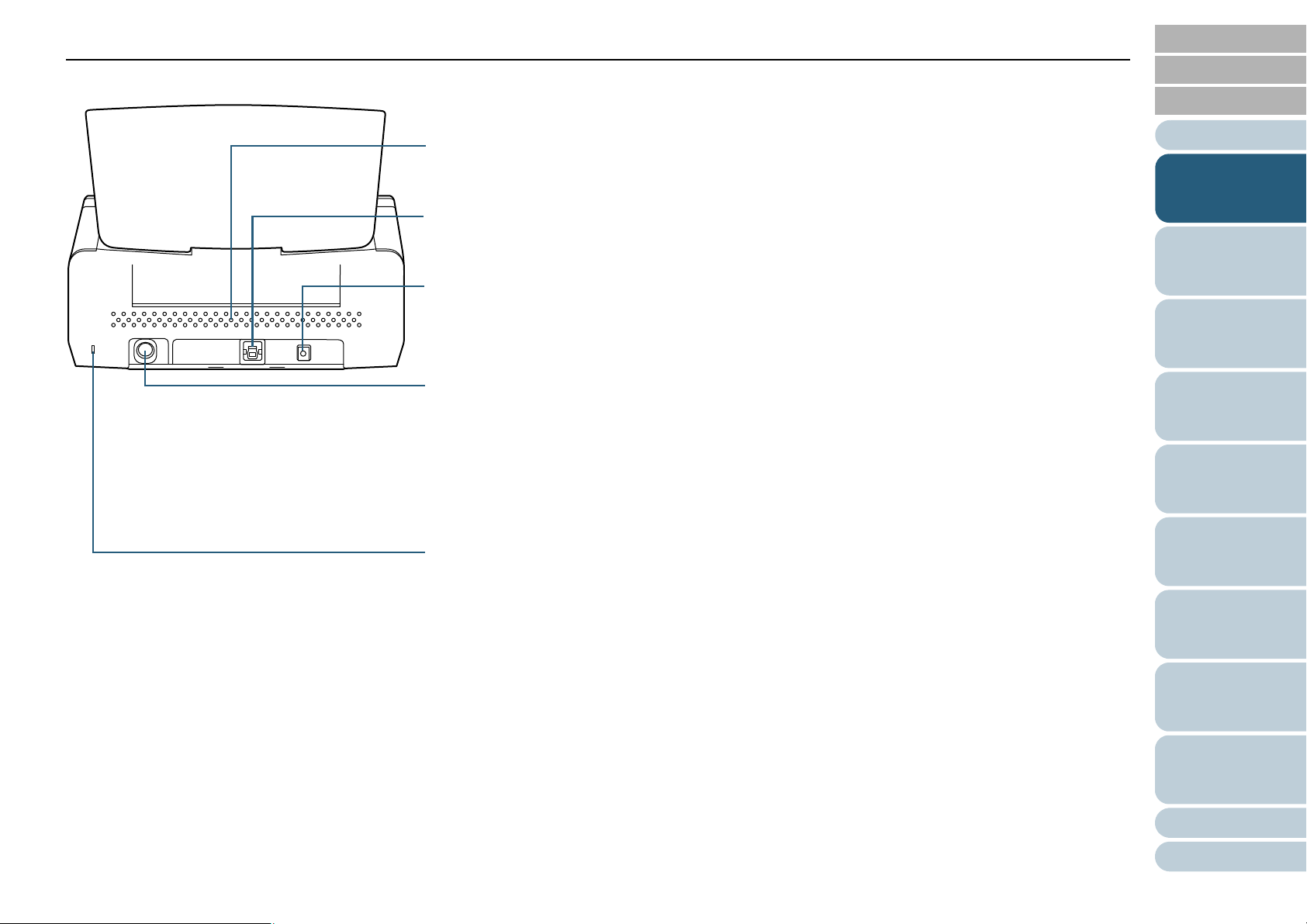
Capítulo 1 Visão geral do scanner
Porta USB
Slot para conexão do Cabo USB.
Slot da trava de segurança
Slot para a conexão de cabos antifurto (vendido à parte).
Área de ventilação
Saída para ventilação de ar quente do interior do scanner.
Porta de alimentação de energia
Porta para conexão do Cabo elétrico.
O Cabo elétrico se refere ao Cabo AC e Adaptador AC conectados.
Conector EXT
Usado para conectar o impressor.
O impressor é usado para imprimir textos (números e alfabetos, por exemplo) nos documentos
digitalizados, e é um item opcional.
Pode ser usado para gerenciar os documentos adicionando um nome, data ou número de série no
documento digitalizado.
Para maiores detalhes, consulte a seção "A.4 Opcionais do scanner" (página 212).
■Parte posterior
Início
Sumário
Índice
Introdução
Visão geral do
scanner
Como carregar
documentos
Configurações
do scanner
Como usar o
painel de
operações
Vários métodos
de digitalização
Cuidados diários
Substituindo as
peças de
consumo
Solucionando
problemas
Configurações
operacionais
Apêndice
Glossário
19
Page 20
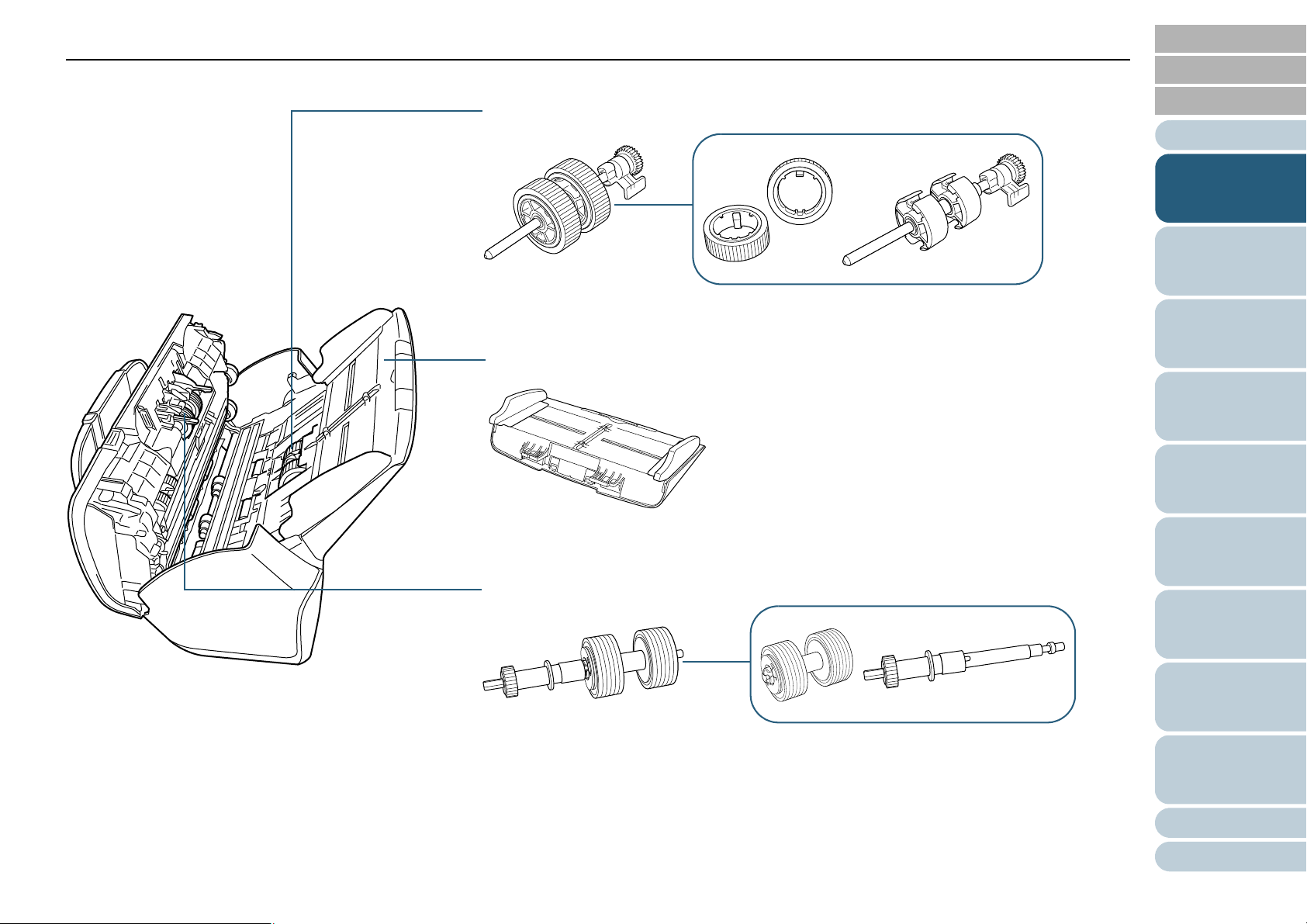
Capítulo 1 Visão geral do scanner
Módulo de alimentação
Bandeja de entrada (alimentador)
Rolo de freio
■Componentes removíveis
Início
Sumário
Índice
Introdução
Visão geral do
scanner
Como carregar
documentos
Configurações
do scanner
Como usar o
painel de
operações
Vários métodos
de digitalização
Cuidados diários
Substituindo as
peças de
consumo
Solucionando
problemas
Configurações
operacionais
Apêndice
Glossário
20
Page 21
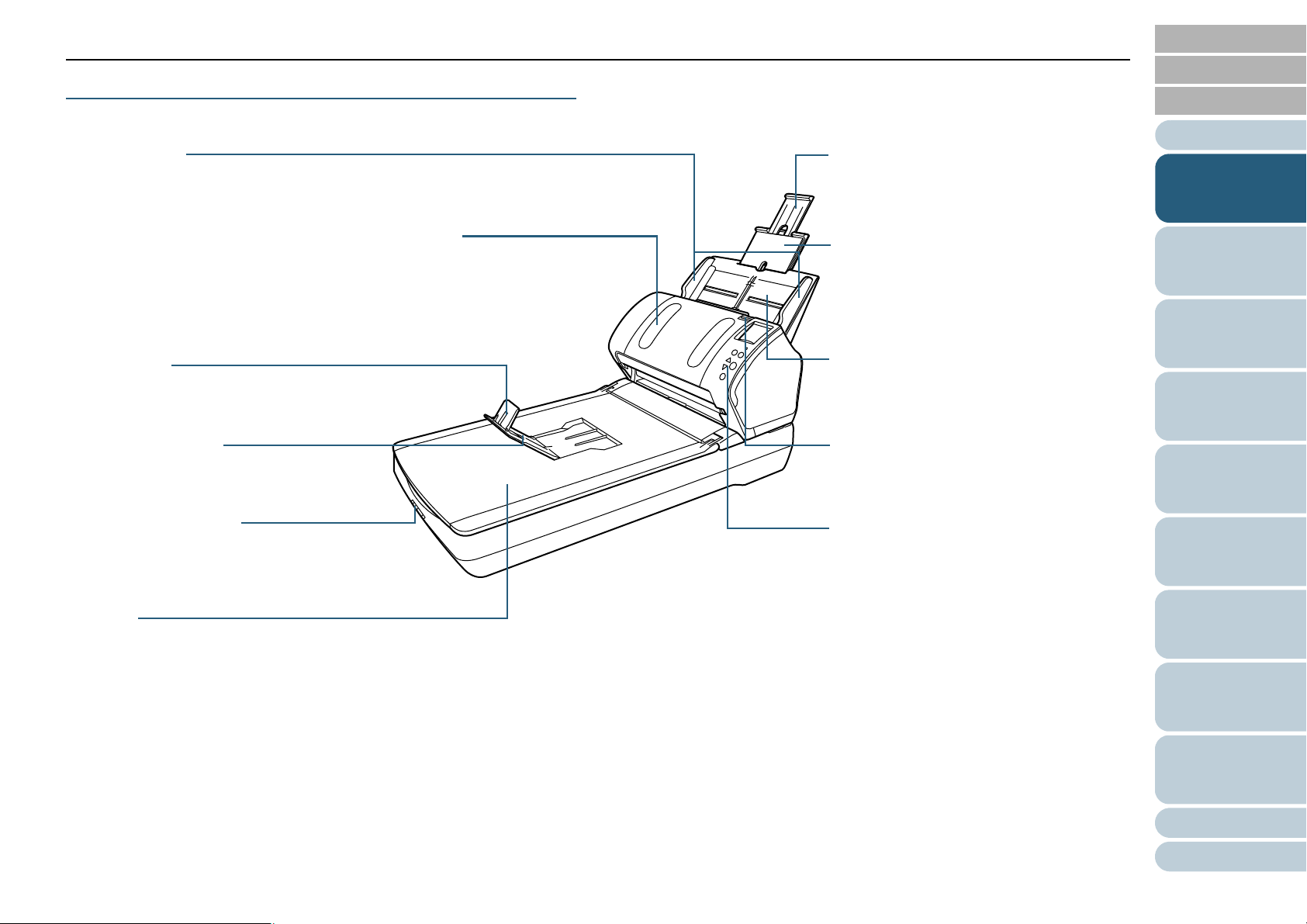
Capítulo 1 Visão geral do scanner
Bloqueador
Levante-a de acordo com o comprimento dos
documentos.
Painel de operações
Composto pelo LCD, botões e LED
indicador.
É usado para operar ou verificar o status
do scanner.
Para maiores detalhes, consulte a seção
"Capítulo 4 Como usar o painel de
operações" (página 62).
AAD (Alimentador Automático de Documentos)
Recolhe e alimenta cada um dos documentos carregados na
Bandeja de entrada (alimentador).
Abra-o para substituir peças de consumo ou limpar o interior do
scanner.
Guias laterais
Alinha os documentos de acordo com a
largura.
Extensão secundária da bandeja de
entrada
Estique e ajuste de acordo com o
comprimento dos documentos.
Bandeja de entrada (alimentador)
Bandeja que carrega os documentos que
serão digitalizados.
Alavanca de abertura do AAD
Puxe a alavanca para abrir o AAD.
Flatbed
Para digitalizar documentos como papéis finos e livros,
que não podem ser digitalizados com o AAD.
Extensão primária da bandeja de
entrada
Estique e ajuste de acordo com o
comprimento dos documentos.
Bandeja de saída
Coleta os documentos ejetados.
Trava de transporte
Trava a unidade de leitura (no interior do
flatbed) para prevenir danos durante o
transporte.
fi-7260 / fi-7280
■Parte frontal
Início
Sumário
Índice
Introdução
Visão geral do
scanner
Como carregar
documentos
Configurações
do scanner
Como usar o
painel de
operações
Vários métodos
de digitalização
Cuidados diários
Substituindo as
peças de
consumo
Solucionando
problemas
Configurações
operacionais
Apêndice
Glossário
21
Page 22
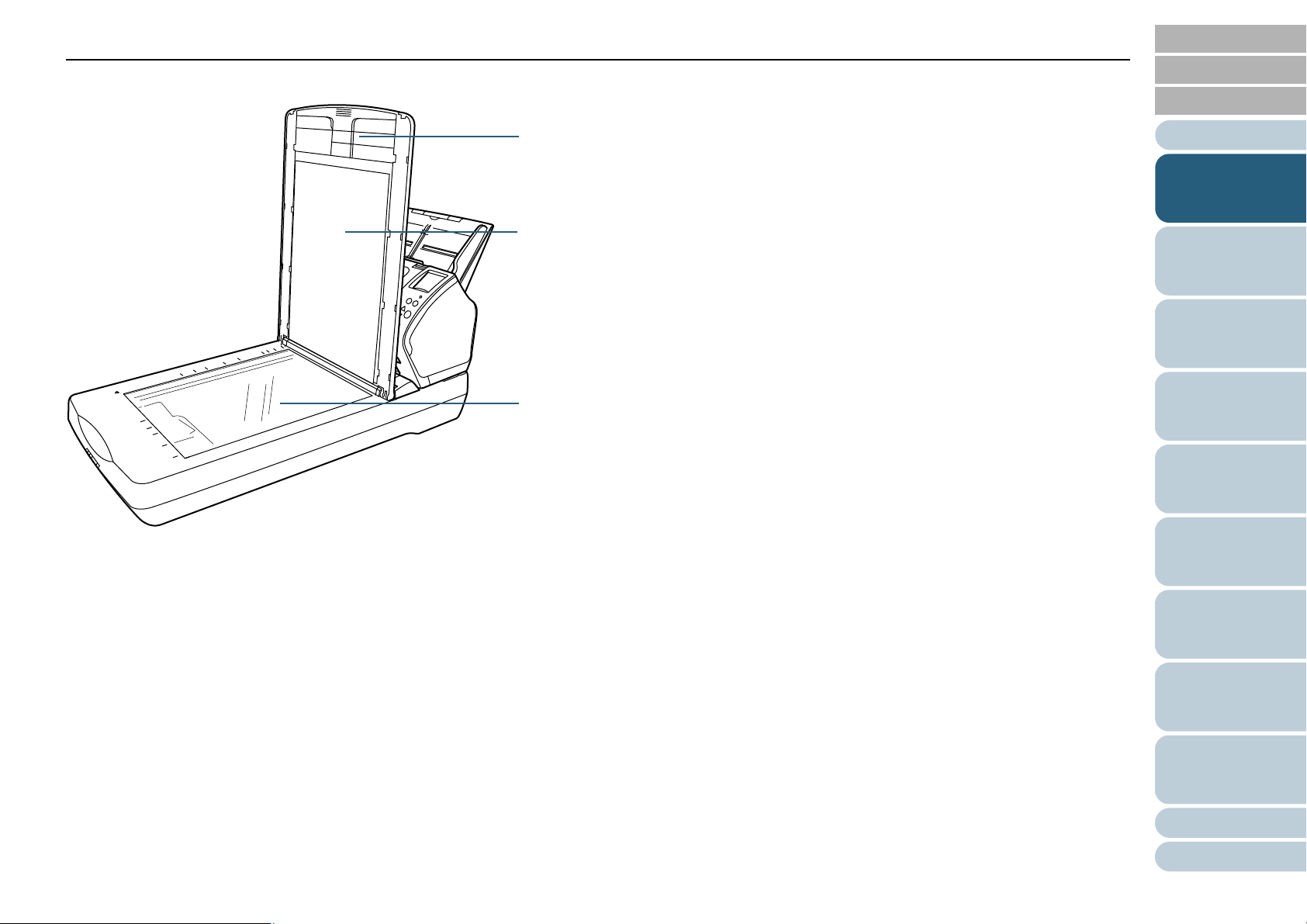
Capítulo 1 Visão geral do scanner
Mesa de digitalização
Coloque o documento sobre a mesa de vidro.
Almofada de imobilização
Mantém o documento imobilizado na Mesa de digitalização.
A Tampa da mesa com a Almofada de imobilização preta também é um item opcional.
Use-a para efetuar digitalizações com o fundo preto no Flatbed.
Para maiores detalhes, consulte a seção "A.4 Opcionais do scanner" (página 212).
Tampa da mesa
Feche-a para prender o documento no lugar.
■Parte interna (flatbed)
Início
Sumário
Índice
Introdução
Visão geral do
scanner
Como carregar
documentos
Configurações
do scanner
Como usar o
painel de
operações
Vários métodos
de digitalização
Cuidados diários
Substituindo as
peças de
consumo
Solucionando
problemas
Configurações
operacionais
Apêndice
Glossário
22
Page 23
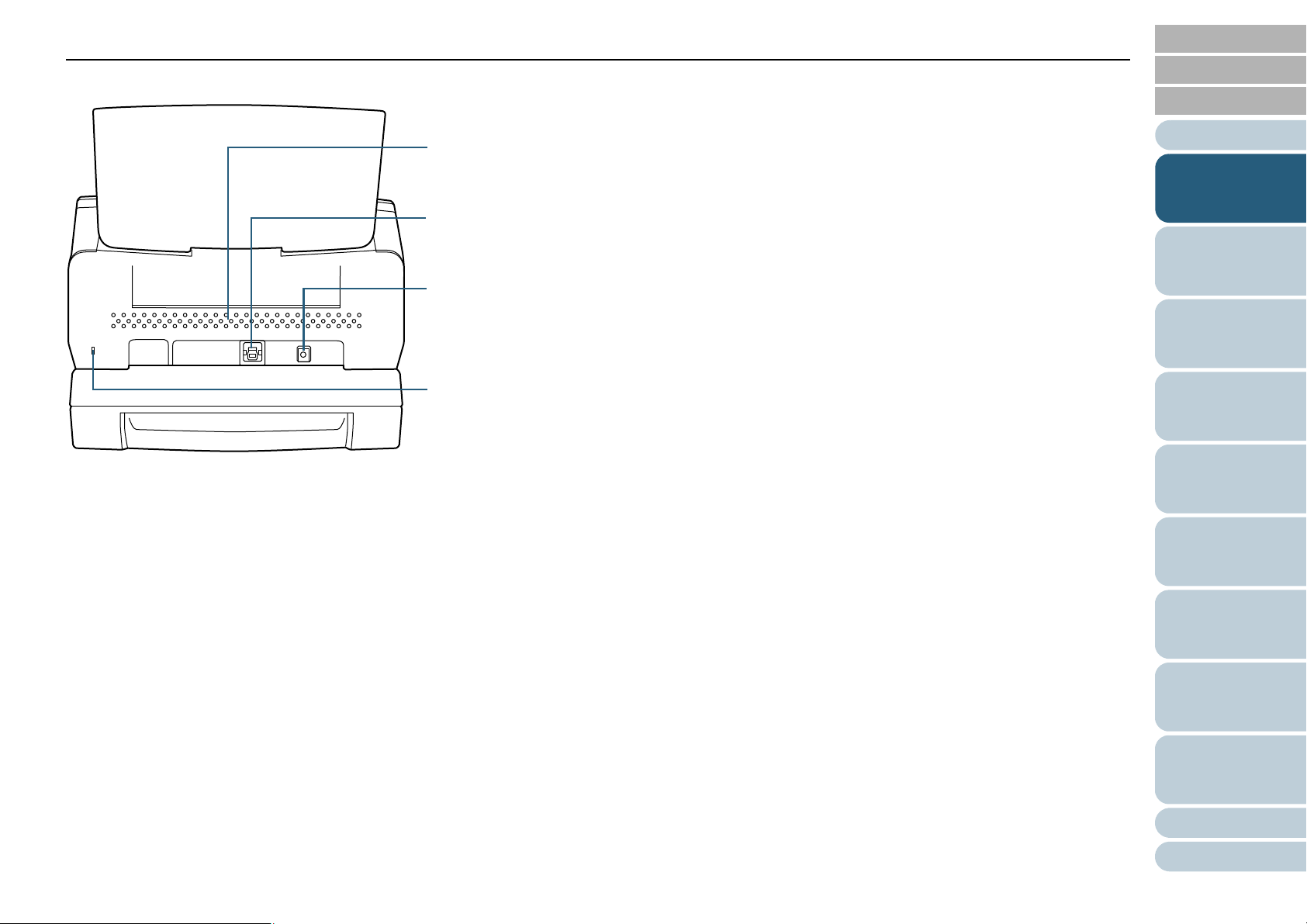
Capítulo 1 Visão geral do scanner
Porta USB
Slot para conexão do Cabo USB.
Slot da trava de segurança
Slot para a conexão de cabos anti-furto (vendido à parte).
Área de ventilação
Saída para ventilação de ar quente do interior do scanner.
Porta de alimentação de energia
Porta para conexão do Cabo elétrico.
O Cabo elétrico se refere ao Cabo AC e Adaptador AC conectados.
■Parte posterior
Início
Sumário
Índice
Introdução
Visão geral do
scanner
Como carregar
documentos
Configurações
do scanner
Como usar o
painel de
operações
Vários métodos
de digitalização
Cuidados diários
Substituindo as
peças de
consumo
Solucionando
problemas
Configurações
operacionais
Apêndice
Glossário
23
Page 24
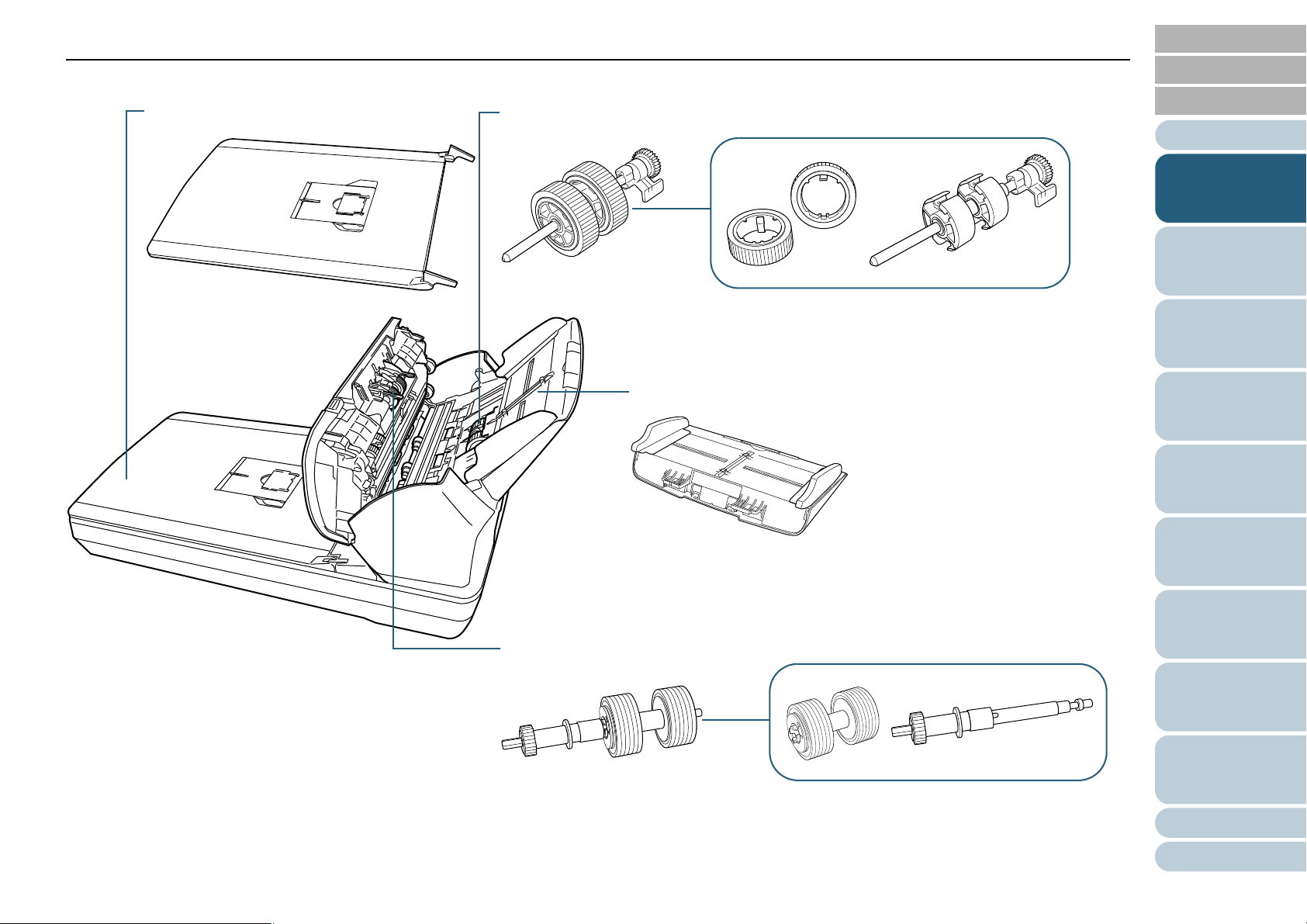
Capítulo 1 Visão geral do scanner
Módulo de alimentação
Bandeja de entrada (alimentador)
Rolo de freio
Tam p a da mesa
■Componentes removíveis
Início
Sumário
Índice
Introdução
Visão geral do
scanner
Como carregar
documentos
Configurações
do scanner
Como usar o
painel de
operações
Vários métodos
de digitalização
Cuidados diários
Substituindo as
peças de
consumo
Solucionando
problemas
Configurações
operacionais
Apêndice
Glossário
24
Page 25
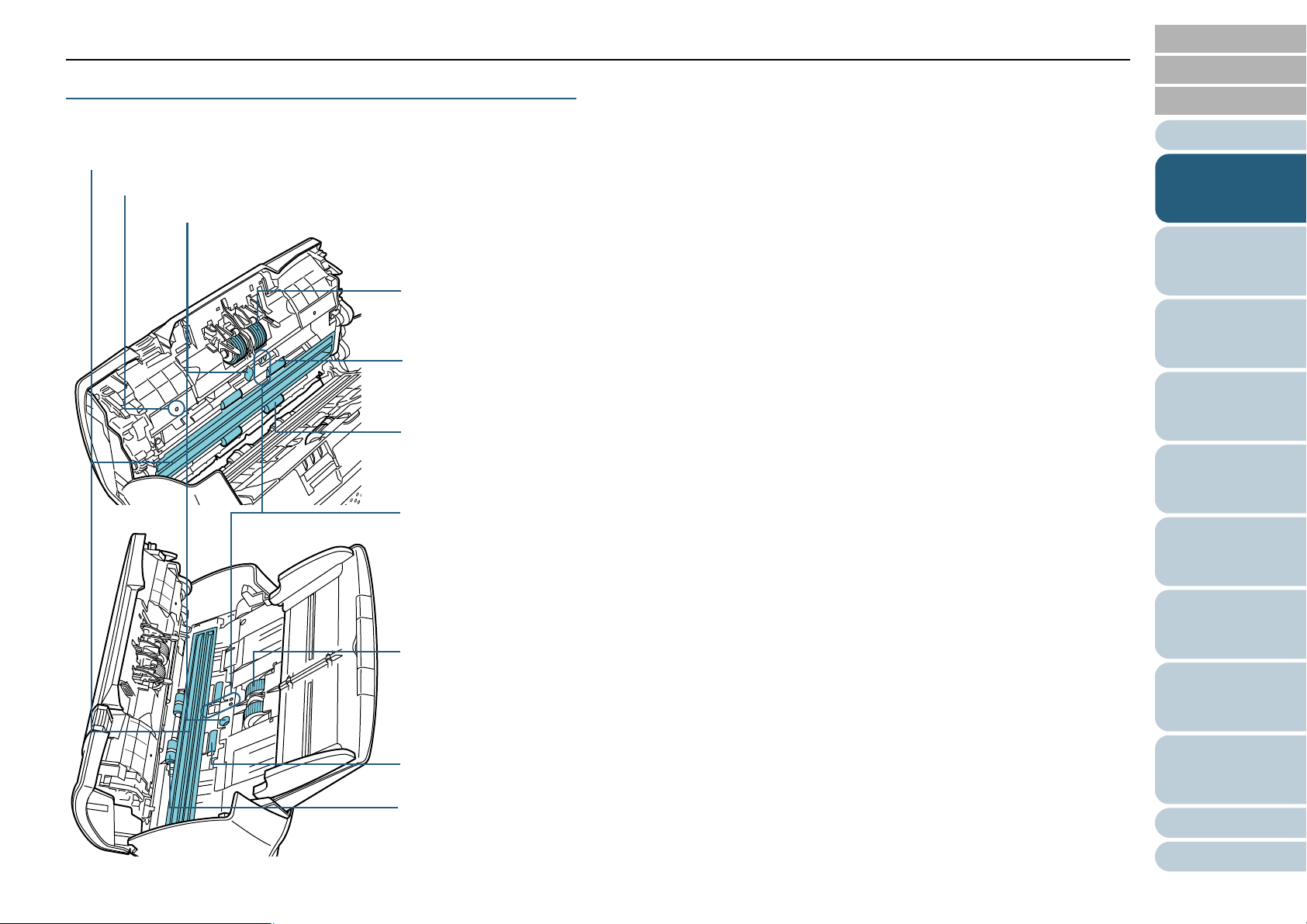
Capítulo 1 Visão geral do scanner
Lente (× 2)
Módulo de alimentação (× 2)
Sensor ultra-sônico (× 2)
Rolo de pressão de plástico (× 2)
Rolo de auxílio da alimentação (× 2)
Rolo de ejeção (× 2)
Rolo de freio (× 2)
Sensor de documento (× 8)
Microfone (× 2)
Rolo de pressão de borracha (× 2)
Peças comuns para todos os modelos
■Parte interna (AAD)
Início
Sumário
Índice
Introdução
Visão geral do
scanner
Como carregar
documentos
Configurações
do scanner
Como usar o
painel de
operações
Vários métodos
de digitalização
Cuidados diários
Substituindo as
peças de
consumo
Solucionando
problemas
Configurações
operacionais
Apêndice
Glossário
25
Page 26
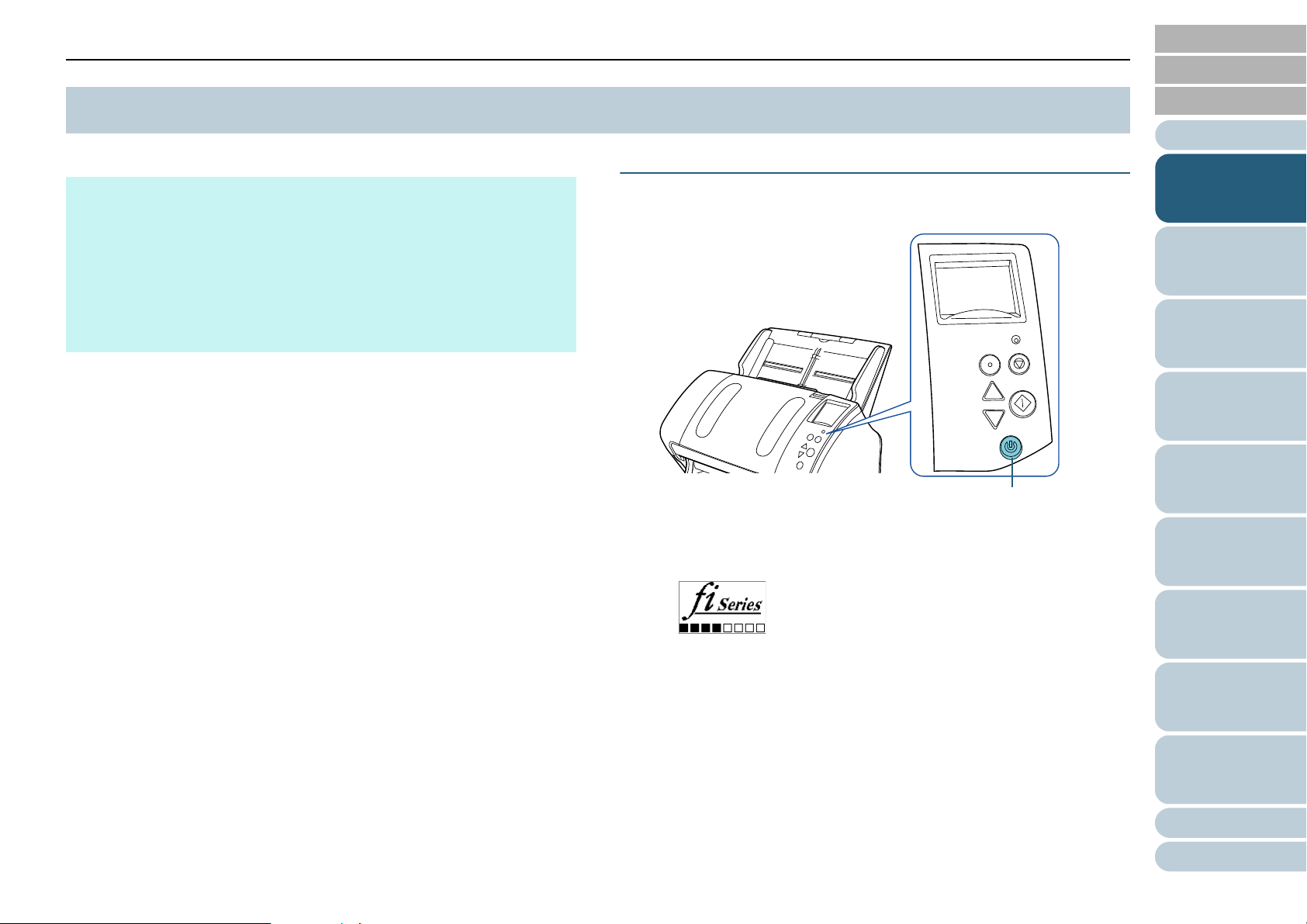
Capítulo 1 Visão geral do scanner
Menu
Scan/Enter
C
heck
Power
Stop/Clear
Botão [Power]
Início
Sumário
1.3 Ligando / desligando o scanner
Esta seção descreve como ligar / desligar o scanner.
DICAS
O método pelo qual o scanner será ligado / desligado pode ser
especificado entre uma das opções abaixo:
z Pressione o botão [Power] do Painel de operações
z Desconecte o Cabo elétrico e conecte-o novamente
z O scanner pode ser ligado / desligado de acordo com o status de
energia do computador
Para maiores detalhes, consulte a seção "Método de Ligar / Desligar o
scanner [Controle da chave de energia]" (página 202).
Ligando o scanner
1 Pressione o botão [Power] do Painel de operações.
D O scanner será ligado e o botão [Power] acenderá na cor verde.
Durante a inicialização, a seguinte imagem será exibida no LCD
do Painel de operações.
Índice
Introdução
Visão geral do
scanner
Como carregar
documentos
Configurações
do scanner
Como usar o
painel de
operações
Vários métodos
de digitalização
Cuidados diários
Quando [Ready] for exibido, o scanner estará pronto para ser
utilizado.
Substituindo as
peças de
consumo
Solucionando
problemas
Configurações
operacionais
Apêndice
Glossário
26
Page 27

Capítulo 1 Visão geral do scanner
Menu
Scan/Enter
C
heck
Power
Stop/Clear
Botão [Power]
Desligando o scanner
Início
Sumário
Índice
1 Pressione o botão [Power] do Painel de operações do
scanner por mais de 2 segundos.
D O scanner será desligado, apagando a lâmpada do botão [Power].
Introdução
Visão geral do
scanner
Como carregar
documentos
Configurações
do scanner
Como usar o
painel de
operações
Vários métodos
de digitalização
Cuidados diários
Substituindo as
peças de
consumo
Solucionando
problemas
Configurações
operacionais
Apêndice
Glossário
27
Page 28
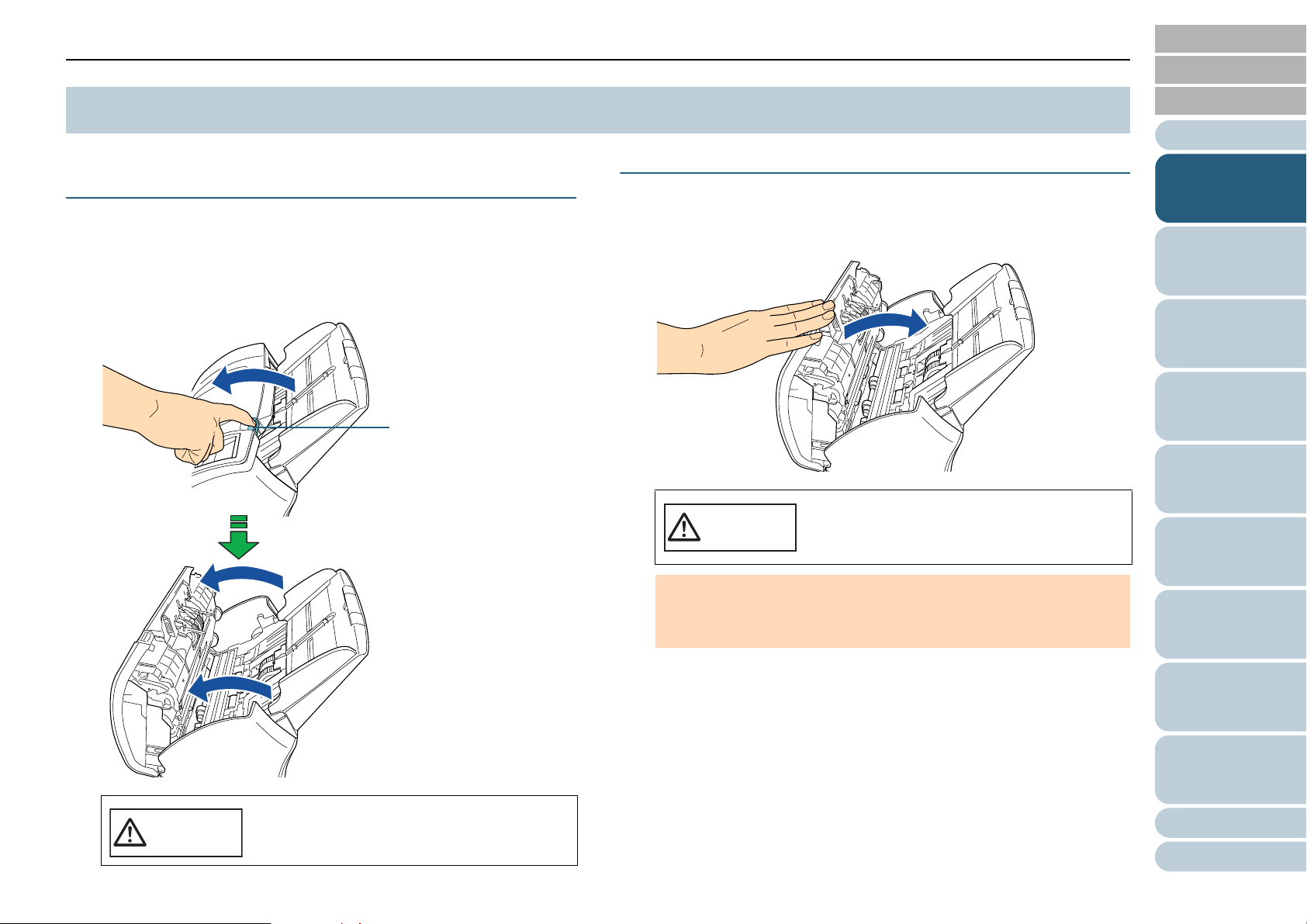
Capítulo 1 Visão geral do scanner
CUIDADO
Alavanca de abertura
do AAD
CUIDADO
Início
Sumário
1.4 Abrindo / fechando o AAD
Esta seção descreve como abrir e fechar o AAD.
Como abrir o AAD
1 Remova todos os documentos da Bandeja de entrada
(alimentador).
2 Para abrir o AAD, puxe a Alavanca de abertura do AAD
em sua direção.
Como fechar o AAD
1 Feche o AAD.
Pressione a parte central do AAD até que a mesma seja travada.
Tenha cuidado para não prender os dedos ao
fechar o AAD.
ATENÇÃO
Certifique-se de que não há nenhum objeto estranho no interior do
AAD.
Índice
Introdução
Visão geral do
scanner
Como carregar
documentos
Configurações
do scanner
Como usar o
painel de
operações
Vários métodos
de digitalização
Cuidados diários
Substituindo as
peças de
consumo
Ao abrir, o AAD pode se fechar
acidentalmente. Tenha cuidado para não
prender os dedos ao fechar o AAD.
Solucionando
problemas
Configurações
operacionais
Apêndice
Glossário
28
Page 29
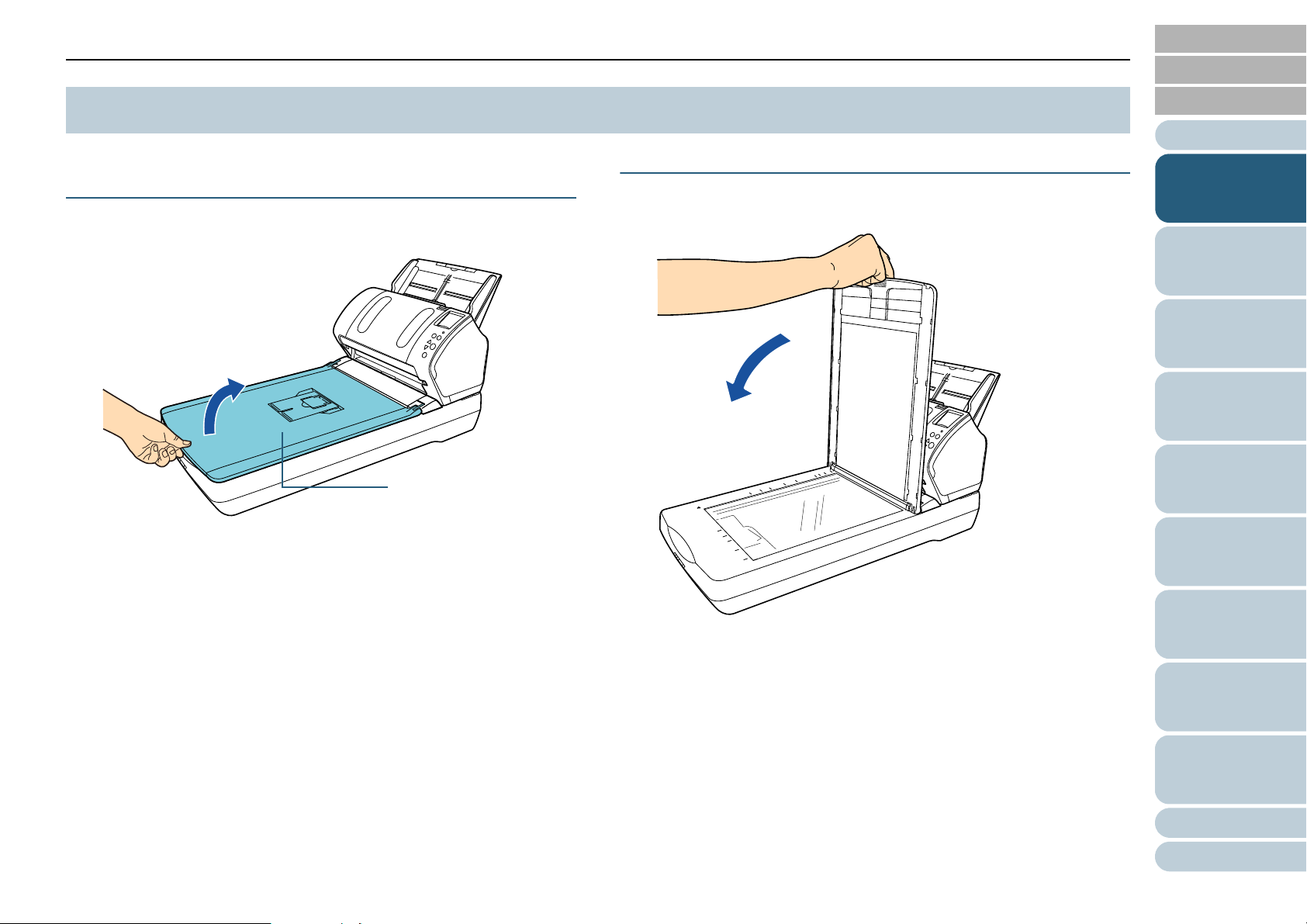
Capítulo 1 Visão geral do scanner
Tampa da mesa
Início
Sumário
1.5 Abrindo / fechando a Tampa da mesa (fi-7260 / fi-7280)
Esta seção descreve como abrir e fechar a Tampa da mesa.
Como abrir a Tampa da mesa
1 Abra a Tampa da mesa.
Como fechar a Tampa da mesa
1 Feche a Tampa da mesa com cuidado.
Índice
Introdução
Visão geral do
scanner
Como carregar
documentos
Configurações
do scanner
Como usar o
painel de
operações
Vários métodos
de digitalização
Cuidados diários
Substituindo as
peças de
consumo
Solucionando
problemas
Configurações
operacionais
Apêndice
Glossário
29
Page 30
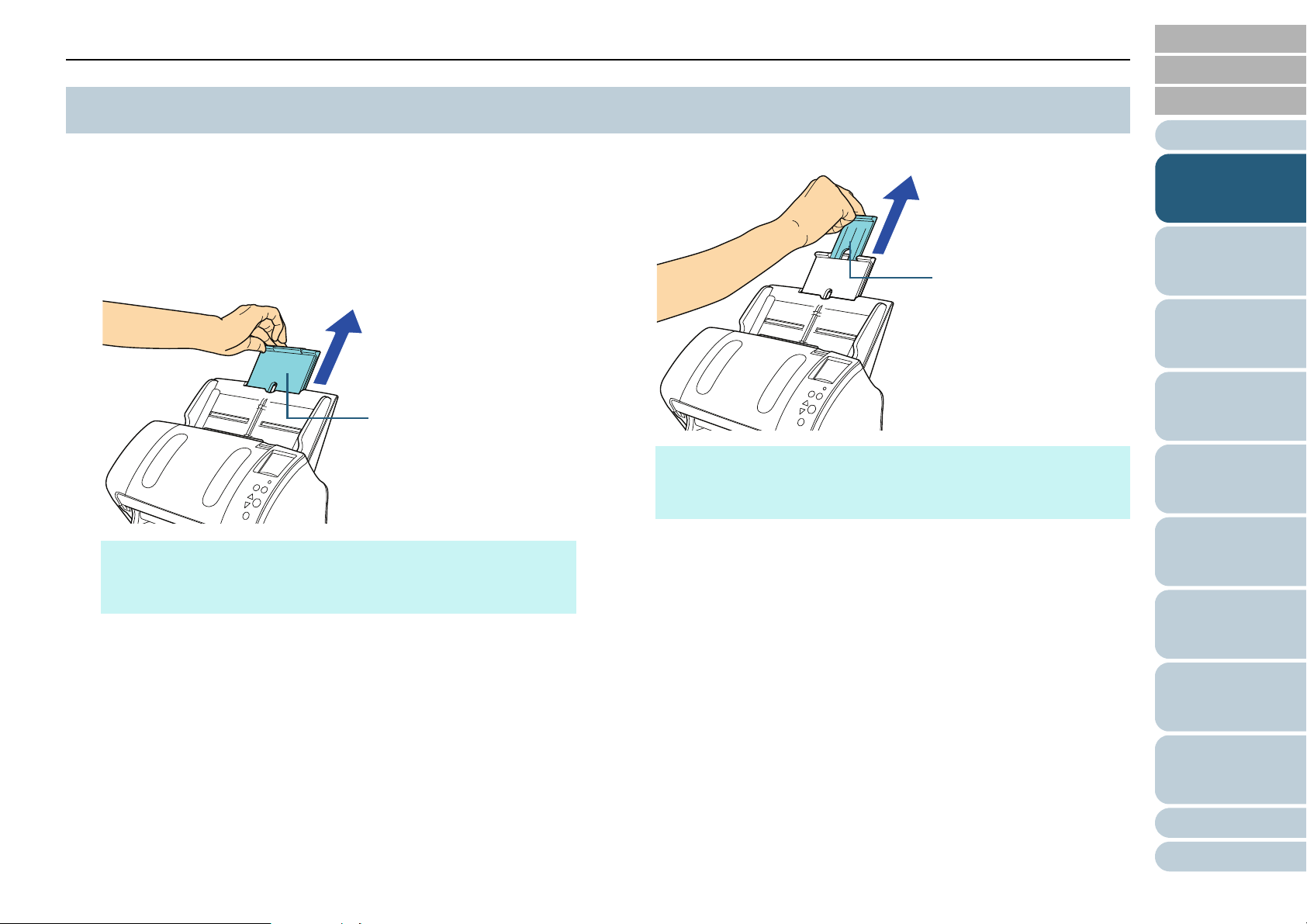
Capítulo 1 Visão geral do scanner
Extensão primária da
bandeja de entrada
Extensão secundária
da bandeja de entrada
Início
Sumário
1.6 Ajustando a Bandeja de entrada (alimentador)
Os documentos carregados na bandeja de entrada
(alimentador) serão alimentados individualmente no AAD.
Usando a Extensão da bandeja de entrada irá manter os
documentos alinhados para serem alimentados corretamente.
1 Estique a Extensão primária da bandeja de entrada.
DICAS
Segure o scanner ao esticar a Extensão secundária da bandeja de
entrada.
2 Estique a Extensão secundária da bandeja de entrada.
DICAS
Segure o scanner ao esticar a Extensão secundária da bandeja de
entrada.
Índice
Introdução
Visão geral do
scanner
Como carregar
documentos
Configurações
do scanner
Como usar o
painel de
operações
Vários métodos
de digitalização
Cuidados diários
Substituindo as
peças de
consumo
Solucionando
problemas
Configurações
operacionais
Apêndice
Glossário
30
Page 31

Capítulo 1 Visão geral do scanner
Bandeja de saída
Início
Sumário
1.7 Configurando a Bandeja de saída
Os documentos carregados na Bandeja de entrada
(alimentador) serão expelidos individualmente na Bandeja de
saída.
O uso da Bandeja de saída, Extensão primária da bandeja de
saída, Extensão secundária da bandeja de saída e o
bloqueador manterá os documentos alinhados corretamente.
fi-7160 / fi-7180
■A6 (paisagem) ou maior
1 Abra a Bandeja de saída em sua direção.
Índice
Introdução
Visão geral do
scanner
Como carregar
documentos
Configurações
do scanner
Como usar o
painel de
operações
Vários métodos
de digitalização
Cuidados diários
Substituindo as
peças de
consumo
Solucionando
problemas
Configurações
operacionais
Apêndice
Glossário
31
Page 32

Capítulo 1 Visão geral do scanner
Extensão primária da
bandeja de saída
Extensão secundária
da bandeja de saída
2 Deslize a Extensão primária da bandeja de saída em sua
direção.
3 Deslize a Extensão secundária da bandeja de saída em
sua direção.
Início
Sumário
Índice
Introdução
Visão geral do
scanner
Como carregar
documentos
Configurações
do scanner
Como usar o
painel de
operações
Vários métodos
de digitalização
DICAS
Para documentos A4, deslize a Extensão secundária da bandeja
de saída em sua direção até travar.
Para documentos Legal, deslize a Extensão secundária da
bandeja de saída em sua direção até o fim.
Cuidados diários
Substituindo as
peças de
consumo
Solucionando
problemas
Configurações
operacionais
Apêndice
Glossário
32
Page 33

Capítulo 1 Visão geral do scanner
Bloqueador
Bandeja de saída
4 Levante o bloqueador.
Início
Sumário
■A7 (paisagem) ou menor
Índice
1 Abra a Bandeja de saída em sua direção.
Introdução
Visão geral do
scanner
Como carregar
documentos
Configurações
do scanner
Como usar o
painel de
operações
Vários métodos
de digitalização
Cuidados diários
ATENÇÃO
Não levante o bloqueador mais que 90 graus, pois pode quebrá-lo.
Substituindo as
peças de
consumo
Solucionando
problemas
Configurações
operacionais
Apêndice
Glossário
33
Page 34

Capítulo 1 Visão geral do scanner
Bloqueador
Bloqueador
2 Levante o bloqueador.
DICAS
O bloqueador pode ser ajustado de acordo com o comprimento do
documento.
Se os documentos expelidos não se ajuntarem corretamente,
ajuste a posição do bloqueador para que o espaço dos
documentos ejetados seja maior que o comprimento do
documento.
Início
Sumário
Índice
Introdução
Visão geral do
scanner
Como carregar
documentos
Configurações
do scanner
Como usar o
painel de
operações
Vários métodos
de digitalização
ATENÇÃO
Não levante o bloqueador mais que 90 graus, pois pode quebrá-lo.
Cuidados diários
Substituindo as
peças de
consumo
Solucionando
problemas
Configurações
operacionais
Apêndice
Glossário
34
Page 35

Capítulo 1 Visão geral do scanner
Suporte da bandeja
de saída
Bandeja de
saída
■Documentos com tamanhos diferentes
1 Segure as laterais do Suporte da bandeja de saída e
abra-o em sua direção.
fi-7260 / fi-7280
■A5 (retrato) ou maior
1 Levante a Bandeja de saída em sua direção.
Início
Sumário
Índice
Introdução
Visão geral do
scanner
Como carregar
documentos
Configurações
do scanner
Como usar o
painel de
operações
Vários métodos
de digitalização
2 Ajuste a Bandeja de saída conforme o documento mais
longo.
z Se o documento mais longo for A6 (paisagem) ou maior, consulte
a seção "A6 (paisagem) ou maior" (página 31).
z Se o documento mais longo for A7 (paisagem) ou menor, consulte
a seção "A7 (paisagem) ou menor" (página 33).
Cuidados diários
Substituindo as
peças de
consumo
Solucionando
problemas
Configurações
operacionais
Apêndice
Glossário
35
Page 36

Capítulo 1 Visão geral do scanner
Bloqueador
Bloqueador
2 Levante o bloqueador em sua direção.
Início
Sumário
■A6 (retrato) / A5 (paisagem) ou menor
Índice
1 Levante o bloqueador.
Introdução
Visão geral do
scanner
Como carregar
documentos
Configurações
do scanner
Como usar o
painel de
operações
Vários métodos
de digitalização
Cuidados diários
ATENÇÃO
Não levante o bloqueador mais que 90 graus, pois pode quebrá-lo.
ATENÇÃO
Não levante o bloqueador mais que 90 graus, pois pode quebrá-lo.
Substituindo as
peças de
consumo
Solucionando
problemas
Configurações
operacionais
Apêndice
Glossário
36
Page 37

Capítulo 1 Visão geral do scanner
Início
Sumário
1.8 Modo econômico
O Modo econômico reduz o consumo de energia quando o
scanner não for utilizado por um certo intervalo.
Se o scanner não for utilizado por mais de 15 minutos, o
aparelho entrará automaticamente no Modo econômico.
Quando o scanner entra no Modo econômico, o LCD do
Painel de operações é desligado. O botão [Power] permanece
aceso em verde.
Para retornar do Modo econômico, efetue um dos seguintes
procedimentos:
z Carregue um documento na Bandeja de entrada (alimentador)
z Pressione qualquer botão do Painel de operações
Observe que, pressionando o botão [Power] por mais de 2 segundos
desligará o scanner.
z Efetue uma digitalização pelo aplicativo
O scanner desliga automaticamente se não for usado por um
determinado período de tempo, reduzindo o consumo de
energia até a próxima digitalização.
Para evitar que o scanner desligue automaticamente,
desmarque a caixa de seleção [Desligar após um período
determinado] em [Configurações do aparelho] no Software
Operation Panel. Para maiores detalhes, consulte a seção
"Configurando o tempo de espera para entrar no Modo
econômico [Modo econômico]" (página 201).
Para reiniciar o scanner após ter sido desligado
automaticamente, pressione o botão [Power] do Painel de
operações.
Para maiores detalhes, consulte a seção "1.3 Ligando /
desligando o scanner" (página 26).
.
ATENÇÃO
z O scanner pode não entrar no Modo econômico se houver papéis na
rota de transporte. Neste caso, remova o documento.
Para maiores detalhes, consulte a seção "8.1 Obstrução de papel"
(página 128).
z Em alguns aplicativos, o scanner pode não ser desligado mesmo
que a caixa de seleção [Desligar após um período determinado]
esteja marcada.
z Se o scanner for desligado automaticamente enquanto estiver
usando o aplicativo de digitalização, encerre o aplicativo antes de
reiniciar.
DICAS
Usando um dos seguintes, o tempo de espera da Economia de energia
pode ser alterada.
z Use o Painel de operações ([17: Power saving] na tela [Settings
Menu]).
Para maiores detalhes, consulte a seção "4.2 Settings Menu"
(página 67)
z Use o Software Operation Panel.
Para maiores detalhes, consulte a seção "Configurando o tempo de
espera para entrar no Modo econômico [Modo econômico]" (página
201).
Índice
Introdução
Visão geral do
scanner
Como carregar
documentos
Configurações
do scanner
Como usar o
painel de
operações
Vários métodos
de digitalização
Cuidados diários
Substituindo as
peças de
consumo
Solucionando
problemas
Configurações
operacionais
Apêndice
Glossário
37
Page 38

Capítulo 1 Visão geral do scanner
Início
Sumário
1.9 Operação básica da digitalização
Esta seção descreve sobre as operações básicas e sobre
como efetuar a digitalização.
Para digitalizar documentos, um driver para scanner e um
aplicativo de digitalização que possua suporte ao driver são
necessários.
Os seguintes drives do scanner e aplicativos de digitalização
são fornecidos:
z Driver do scanner
- Driver PaperStream IP (TWAIN)
Obedece ao padrão TWAIN. Usado quando usar o scanner
usando aplicativos de 32-bit compatíveis com o TWAIN.
- Driver PaperStream IP (TWAIN x64)
Obedece ao padrão TWAIN. Usado quando usar o scanner
usando aplicativos de 64-bit compatíveis com o TWAIN.
- Driver PaperStream IP (ISIS)
Obedece ao padrão ISIS. Usado quando você o scanner
usando aplicativos compatíveis com o ISIS.
z Aplicativo de digitalização de imagens
- PaperStream Capture
Compatível ao driver PaperStream IP (TWAIN) e PaperStream
IP (ISIS).
- ScanSnap Manager for fi Series
Compatível ao driver PaperStream IP (TWAIN).
Os procedimentos da digitalização e operações variam
levemente de acordo com o aplicativo de digitalização de
imagens.
Para maiores detalhes, consulte o manual do aplicativo de
digitalização.
As descrições abaixo são sobre o procedimento normal de
digitalização.
1 Ligue o scanner.
Para maiores detalhes, consulte a seção "1.3 Ligando / desligando o
scanner" (página 26).
2 Carregue o documento na Bandeja de entrada com a
face para baixo (alimentador).
Índice
Introdução
Visão geral do
scanner
Como carregar
documentos
Configurações
do scanner
Como usar o
painel de
operações
Vários métodos
de digitalização
Cuidados diários
Substituindo as
peças de
consumo
DICAS
z Para maiores detalhes sobre o driver do scanner, consulte:
- "Capítulo 3 Configurações do scanner" (página 56)
- Ajuda do driver PaperStream IP
z Para maiores detalhes sobre o aplicativo de digitalização de
imagens, consulte:
- "1.10 Aplicativo de digitalização de imagens" (página 40)
- Ajuda do PaperStream Capture
- Ajuda do ScanSnap Manager for fi Series
Para maiores detalhes, consulte a seção "Capítulo 2 Como carregar
documentos" (página 42).
3 Inicie um aplicativo de digitalização de imagens.
Solucionando
problemas
Configurações
operacionais
Apêndice
Glossário
38
Page 39

Capítulo 1 Visão geral do scanner
4 Selecione um driver.
Para alguns aplicativos de digitalização, a seleção do driver pode não
ser necessária.
5 Selecione um scanner.
Certifique-se de selecionar o scanner conectado ao computador.
Para alguns aplicativos de digitalização, a seleção do scanner pode
não ser necessária.
6 Na janela de configurações do driver, ajuste as
configurações da digitalização.
Para alguns aplicativos de digitalização, a janela de configurações do
driver do scanner pode não ser exibida.
7 Digitalize o documento com o aplicativo de digitalização
de imagens.
Início
Sumário
Índice
Introdução
Visão geral do
scanner
Como carregar
documentos
Configurações
do scanner
Como usar o
painel de
operações
Vários métodos
de digitalização
ATENÇÃO
Enquanto o scanner e o computador estiverem em comunicação,
não provoque a desconexão removendo o cabo USB ou efetuando
o logoff da conta do usuário.
Cuidados diários
Substituindo as
peças de
consumo
Solucionando
problemas
Configurações
operacionais
Apêndice
Glossário
39
Page 40

Capítulo 1 Visão geral do scanner
Início
Sumário
1.10Aplicativo de digitalização de imagens
Esta seção descreve sobre os aplicativos de digitalização de
imagens.
Os seguintes aplicativos são fornecidos com o scanner:
z PaperStream Capture
Um aplicativo de digitalização de imagens que oferece suporte aos
drivers PaperStream IP (TWAIN) e PaperStream IP (ISIS). Se as
configurações de digitalização forem definidas como perfis de
documento, é possível personalizá-las conforme sua preferência.
z ScanSnap Manager for fi Series
Aplicativo de digitalização de imagens que usa as configurações do
driver exclusivas do ScanSnap Manager for fi Series. O driver
PaperStream IP (TWAIN) deve estar instalado para este aplicativo.
Usando este aplicativo, é possível digitalizar com um simples botão.
Para maiores detalhes sobre o PaperStream Capture,
consulte a Ajuda do PaperStream Capture.
Para maiores detalhes sobre o ScanSnap Manager para fi
Series, consulte a Ajuda do ScanSnap Manager para fi
Series.
"Capítulo 5 Vários métodos de digitalização" (página 86)
descreve como ajustar as configurações do scanner e
digitalizar diferentes tipos de documentos com o aplicativo de
digitalização de imagens.
Índice
Introdução
Visão geral do
scanner
Como carregar
documentos
Configurações
do scanner
Como usar o
painel de
operações
Vários métodos
de digitalização
Cuidados diários
Substituindo as
peças de
consumo
Solucionando
problemas
Configurações
operacionais
Apêndice
Glossário
40
Page 41

Capítulo 1 Visão geral do scanner
Scanner Central
Admin Server
Scanner Central
Admin Agent
Scanner Central
Admin Agent
Scanner Central
Admin Agent
Scanner Central
Admin Agent
Scanner Scanner Scanner Scanner
Scanner Central
Admin Console
SCAModule
Creator
:
:
Administrador
upload dos módulos de
atualização/ status das
atualizações
Alertas de erros e peças de
consumo
Alertas de erros e peças de
consumo
Módulo de
atualização
Atualização
Início
Sumário
1.11Gerenciamento centralizado de scanners
Esta seção explica sobre como gerenciar um grande número
de scanners de forma unificada, fornecendo as seguintes
capacidades:
z Atualiza simultaneamente as configurações de vários scanners e
drivers.
Como não há necessidade de atualizar scanner por scanner, uma
grande redução de tempo pode ser obtida ao atualizar uma grande
quantidade de scanners.
z Monitora os scanners para manter informações sobre a troca de
peças, erros ocorridos e manutenção necessária.
O status de operação dos scanners pode ser verificado com
facilidade.
Para ativar as funções acima, o "Scanner Central Admin" é
necessário, o qual é composto por 4 aplicativos fornecidos
com este produto:
z Scanner Central Admin Server
Instale este aplicativo no computador principal que é usado para o
gerenciamento centralizado dos scanners.
Registrando os scanners no Scanner Central Admin Server, é
possível construir um sistema para executar o gerenciamento
unificado a todos os scanners.
z Scanner Central Admin Console
Instale este aplicativo no computador para efetuar o upload dos
módulos de atualização e monitorar o status de operação dos
scanners.
O administrador pode efetuar essas tarefas através da janela do
Scanner Central Admin Console, sendo possível também, verificar as
alertas da substituição de peças de consumo e erros enviados pelos
scanners.
z Scanner Central Admin Agent
Instale este aplicativo no computador conectado ao scanner.
Fará com que os scanners efetuem o link com o Scanner Central
Admin Server.
Efetuando o link com o Scanner Central Admin Server, será possível
aplicar as atualizações nas configurações do scanner, e o scanner
também poderá enviar alertas da substituição de peças de consumo
e erros.
z SCAModuleCreator
Use este aplicativo para criar os módulos de atualização para serem
transferidos no Scanner Central Admin Server.
É necessário apenas para criar os módulos de atualização.
Para maiores detalhes sobre o gerenciamento centralizado de
scanners, consulte o Guia do usuário do Scanner Central
Admin.
Índice
Introdução
Visão geral do
scanner
Como carregar
documentos
Configurações
do scanner
Como usar o
painel de
operações
Vários métodos
de digitalização
Cuidados diários
Substituindo as
peças de
consumo
Solucionando
problemas
Configurações
operacionais
Apêndice
Glossário
41
Page 42

Início
Sumário
Índice
Capítulo 2 Como carregar documentos
Esta seção descreve como carregar documentos no scanner.
2.1 Carregando documentos no AAD...............................................................................................................43
2.2 Carregando os documentos no Flatbed (fi-7260 / fi-7280).........................................................................45
2.3 Documentos para digitalização (AAD)........................................................................................................46
Introdução
Visão geral do
scanner
Como carregar
documentos
Configurações
do scanner
Como usar o
painel de
operações
Vários métodos
de digitalização
Cuidados diários
Substituindo as
peças de
consumo
Solucionando
problemas
Configurações
operacionais
Apêndice
Glossário
Page 43

Capítulo 2 Como carregar documentos
Início
Sumário
2.1 Carregando documentos no AAD
Esta seção descreve como carregar documentos no AAD.
Preparando
DICAS
Para maiores detalhes sobre o tamanho e qualidade do papel
necessários para as operações, consulte a seção "2.3 Documentos
para digitalização (AAD)" (página 46).
1 Ao carregar várias folhas, verifique os documentos.
1 Verifique se os documentos carregados são da mesma largura.
O modo de carregar os documentos varia se os papéis do lote não
forem da mesma largura.
Se a largura dos documentos for diferente, consulte "Digitalização
de lotes de documentos variados" (página 52) ou "Documentos
com larguras diferentes" (página 88).
2 Verifique o número de folhas.
Até 80 folhas podem ser carregadas (com gramatura dos papéis
de 80 g/m² e espessura do maço menor que 8 mm).
Para maiores detalhes, consulte a seção "Capacidade da Bandeja
de entrada" (página 49).
3 Gire o maço a 90 graus e folheie os documentos novamente.
4 Efetue os passos 1 a 3 em todos os documentos.
5 Alinhe as margens dos documentos.
DICAS
Para maiores detalhes sobre como folhear documentos, consulte
o "Error Recovery Guide".
O Error Recovery Guide está incluso no Setup DVD-ROM. Para
maiores detalhes sobre a instalação, consulte a seção "Instalando
os aplicativos" nas Instruções básicas.
Índice
Introdução
Visão geral do
scanner
Como carregar
documentos
Configurações
do scanner
Como usar o
painel de
operações
Vários métodos
de digitalização
Cuidados diários
2 Folheie os documentos.
1 Prepare os documentos de forma que a espessura do maço não
seja maior que 8 mm.
2 Segurando as laterais, folheie os documentos algumas vezes.
Substituindo as
peças de
consumo
Solucionando
problemas
Configurações
operacionais
Apêndice
Glossário
43
Page 44

Capítulo 2 Como carregar documentos
Guias laterais
Como carregar documentos
1 Estique a extensão da bandeja de entrada de acordo com
o comprimento do documento.
Para maiores detalhes, consulte a seção "1.6 Ajustando a Bandeja
de entrada (alimentador)" (página 30).
4 Ajuste as Guias laterais de acordo com a largura do
documento.
Não deixe espaços entre as Guias laterais e o documento.
Caso contrário, o documento pode ser digitalizado com falhas de
alinhamento.
Início
Sumário
Índice
Introdução
Visão geral do
scanner
2 Abra a Bandeja de saída, puxe a Extensão primária da
bandeja de saída, Extensão secundária da bandeja de
saída e levante o Bloqueador de acordo com o
comprimento do documento.
Para maiores detalhes, consulte a seção "1.7 Configurando a
Bandeja de saída" (página 31).
3 Carregue o documento na Bandeja de entrada com a
face para baixo (alimentador).
ATENÇÃO
Remova todos os clipes e grampos de papel. Reduza o número de
folhas se erros de alimentação ou alimentações múltiplas forem
detectados.
5 Digitalize o documento com o aplicativo de digitalização
de imagens.
Para maiores detalhes, consulte o manual do aplicativo de
digitalização.
Como carregar
documentos
Configurações
do scanner
Como usar o
painel de
operações
Vários métodos
de digitalização
Cuidados diários
Substituindo as
peças de
consumo
Solucionando
problemas
Configurações
operacionais
Apêndice
Glossário
44
Page 45

Capítulo 2 Como carregar documentos
AB
Ponto de referência
Início
Sumário
2.2 Carregando os documentos no Flatbed (fi-7260 / fi-7280)
1 Abra a Tampa da mesa.
Para maiores detalhes, consulte a seção "1.5 Abrindo / fechando a
Tampa da mesa (fi-7260 / fi-7280)" (página 29).
2 Carregue um documento na Mesa de digitalização.
Posicione o documento com a face para baixo e o canto superior
esquerdo alinhado ao ponto de referência.
ABC
ABC
3 Feche a Tampa da mesa.
Para maiores detalhes, consulte a seção "1.5 Abrindo / fechando a
Tampa da mesa (fi-7260 / fi-7280)" (página 29).
4 Digitalize o documento com o aplicativo de digitalização
de imagens.
Para maiores detalhes, consulte o manual do aplicativo de
digitalização.
Índice
Introdução
Visão geral do
scanner
Como carregar
documentos
Configurações
do scanner
Como usar o
painel de
operações
Vários métodos
de digitalização
Cuidados diários
Substituindo as
peças de
consumo
Solucionando
problemas
Configurações
operacionais
Apêndice
Glossário
45
Page 46

Capítulo 2 Como carregar documentos
Direção da
alimentação
Direção da
alimentação
Retrato
Paisagem
A
B
C
D
Início
Sumário
2.3 Documentos para digitalização (AAD)
Tamanho do papel
Os seguintes tamanhos de papéis podem ser digitalizados:
A: 50,8 a 216,0 mm
B: 54,0 a 355,6 mm (*1)
C: 54,0 a 216,0 mm
D: 50,8 a 355,6 mm (*1)
*1: Na digitalização de páginas longas, documentos de até 5.588 mm de
comprimento, quando digitalizados na resolução de 200 dpi podem ser
digitalizados.
Condições do documento
Tipo de papel
Os seguintes tipos de papel são recomendados:
z Papéis de pasta química
z Papéis de pasta mecânica
z Papel PPC (reciclado)
z Cartão plástico
Antes de usar outros tipos de papéis, verifique se o papel pode ser
processado efetuando um teste de digitalização com o mesmo tipo de
papel.
Gramatura / espessura
As seguintes gramaturas de papéis podem ser usadas:
z 27 a 413 g/m²
z 127 a 209 g/m² para tamanho A8
z 1,4 mm ou menos para cartões plásticos (*1)
*1: Até 1,25 mm possui suporte para digitalização a 300 dpi (80 ppm) ou
menos na orientação paisagem quando utilizar o fi-7180 / fi-7280.
Esta configuração pode ser alterada no Software Operation Panel
para digitalizar os cartões plásticos com espessura até 1,4 mm.
Para maiores detalhes, consulte a seção "Digitalização de cartões
plásticos espessos (fi-7180 / fi-7280)" (página 191).
Índice
Introdução
Visão geral do
scanner
Como carregar
documentos
Configurações
do scanner
Como usar o
painel de
operações
Vários métodos
de digitalização
Cuidados diários
Substituindo as
peças de
consumo
Solucionando
problemas
Configurações
operacionais
Apêndice
Glossário
46
Page 47

Capítulo 2 Como carregar documentos
Limpeza : Se a obstrução de papéis ocorrer com frequência,
limpe o Rolo de freio e o Módulo de alimentação.
Para maiores detalhes, consulte a seção "Capítulo
6 Cuidados diários" (página 108).
Substituição
de peças de
consumo
: A vida útil do Rolo de freio e Módulo de
alimentação pode diminuir em relação à
digitalização de papéis de pasta mecânica.
Precauções
Os seguintes tipos de documentos podem não ser digitalizados
corretamente:
z Documentos de espessura não uniforme (envelopes ou documentos
com fotografias anexadas, por exemplo)
z Documentos amassados ou enrolados
z Documentos dobrados ou rasgados
z Papel vegetal
z Papel revestido
z Papel carbono
z Papel fotossensível
z Documentos perfurados
z Documentos que não são quadrados ou retangulares
z Papel fino (menos que 41 g/m²)
z Fotografias (papel fotográfico)
Os seguintes tipos de documentos não devem ser digitalizados:
z Papéis com clipes ou grampos
z Documentos com a tinta molhada
z Documentos menores que o tamanho A8 (retrato)
z Documentos com largura maior que 216 mm
z Documentos além de papel / cartão plástico como tecidos, folhas
metálicas ou filmes OHP
z Documentos importantes que não podem ser danificados
ATENÇÃO
z Como os papéis autocopiativos (carbonless) contém substâncias
que podem danificar os rolos (módulo de alimentação, por exemplo),
tome os seguintes cuidados quando digitalizá-los:
z Ao digitalizar papéis de pasta mecânica, a vida útil do Rolo de freio e
Módulo de alimentação pode diminuir em relação a digitalização de
papéis de pasta química.
z O Rolo de freio e o Módulo de alimentação podem ser danificados
se fotografias / papéis anexados no documento entrarem em contato
com os rolos durante a digitalização.
z A superfície do documento pode ser danificada se papéis de
superfície brilhante (como fotografias) forem digitalizados.
z A luz do LED indicador pode refletir quando digitalizar papéis com
brilho.
Início
Sumário
Índice
Introdução
Visão geral do
scanner
Como carregar
documentos
Configurações
do scanner
Como usar o
painel de
operações
Vários métodos
de digitalização
Cuidados diários
Substituindo as
peças de
consumo
Solucionando
problemas
Configurações
operacionais
Apêndice
Glossário
47
Page 48

Capítulo 2 Como carregar documentos
VersoVerso
ATENÇÃO
z Quando digitalizar cartões plásticos, observe o seguinte:
- Até três cartões plásticos podem ser carregados na Bandeja de
entrada (alimentador).
Porém, penas 1 cartão deve ser carregado por vez se o cartão
plástico for de relevo.
- É recomendado colocar o cartão com a face para baixo na
Bandeja de entrada.
- Os cartões devem estar dentro das seguintes especificações:
Compatíveis com o ISO7810, tipo ID-1
Tamanho : 85,6 × 53,98 mm
Espessura: Igual ou menor a 1,4 mm (*1)
Material : PVC (Policloreto de vinila) ou PVCA (Acetato de
policloreto vinila)
Certifique-se de verificar primeiro se o cartão pode ser digitalizado.
*1: Até 1,25 mm possui suporte para digitalização a 300 dpi (80
ppm) ou menos na orientação paisagem quando utilizar o fi7180 / fi-7280.
Esta configuração pode ser alterada no Software Operation
Panel para digitalizar os cartões plásticos com espessura até
1,4 mm.
Para maiores detalhes, consulte a seção "Digitalização de
cartões plásticos espessos (fi-7180 / fi-7280)" (página 191).
- Cartões rígidos podem não ser alimentados corretamente.
- Se a superfície dos cartões estiver oleosa ou com marcas de
impressões digitais, efetue a digitalização após remover tais
sujeiras.
- Os cartões plásticos não podem ser digitalizados quando o
impressor estiver conectado.
- Os documentos espessos como cartões plásticos serão
detectados por engano como alimentação múltipla.
Para digitalizar os documentos com sucesso, use a janela de
alimentação múltipla do driver do scanner, a Alimentação múltipla
inteligente ou desative a detecção da alimentação múltipla.
DICAS
z Ao digitalizar documentos semitransparentes, aumente o nível do
brilho para evitar que o verso transpareça no resultado.
z Se documentos escritos a lápis forem digitalizados, limpe os rolos
com maior frequência. Caso contrário, os rolos ficarão sujos,
deixando marcas nos documentos ou causando erros de
alimentação.
Para maiores detalhes, consulte a seção "Capítulo 6 Cuidados
diários" (página 108).
z Se erros de alimentação, obstruções de papel e alimentações
múltiplas ocorrerem com frequência, consulte a seção "8.3
Solucionando problemas" (página 136).
z Quando digitalizar os documentos com o AAD, a margem superior
de todos os documentos deve estar reta. Verifique se o
envergamento da margem do documento está dentro dos padrões
tolerados.
30 mm ou mais
Direção da alimentação Direção da alimentação
3 mm
ou menos
Margem superior Margem superior
Lado digitalizado Lado digitalizado
5 mm
ou menos
30 mm ou mais
Início
Sumário
Índice
Introdução
Visão geral do
scanner
Como carregar
documentos
Configurações
do scanner
Como usar o
painel de
operações
Vários métodos
de digitalização
Cuidados diários
Substituindo as
peças de
consumo
Solucionando
problemas
Configurações
operacionais
Apêndice
Glossário
48
Page 49

Capítulo 2 Como carregar documentos
62
50
80
60
50
70
40
30
20
10
0
52
4127 64 75 80 104 127
64
50
72
90
40
41
157
33
31
209
25
25
256
20
15
413
12
80
58
Capacidade (folhas)
A4/Carta ou menor
Legal
Gramatura (g/m
2
)
Capacidade da Bandeja de entrada
O número máximo de folhas que podem ser carregadas na Bandeja de entrada (alimentador) é determinado pelo tamanho e
pela gramatura do papel. Veja o gráfico abaixo.
Início
Sumário
Índice
Introdução
Visão geral do
scanner
Como carregar
documentos
Configurações
do scanner
Como usar o
painel de
operações
Vários métodos
de digitalização
Unidade Conversão
g/m² 27 41 52 64 75 80 90 104 127 157 209 256 413
lb 7,21114172021242834425668,6110
kg 23 35 45 55 64,5 69 77,5 90 110 135 180 220 355
Cuidados diários
Substituindo as
peças de
consumo
Solucionando
problemas
Configurações
operacionais
Apêndice
Glossário
49
Page 50

Capítulo 2 Como carregar documentos
(Unid: mm)
Margem
superior
Ponto de referência
Frente
Direção da
alimentação
Margem
inferior
35
Centro
Áreas que não podem ser perfuradas
Erros podem ocorrer se houver perfurações nas áreas
sombreadas em azul claro, como exibido na figura abaixo.
Tais documentos podem ser digitalizados usando o Flatbed
(fi-7260 / fi-7280).
ATENÇÃO
As condições acima serão aplicadas quando o documento for
posicionado no centro da largura do Módulo de alimentação.
DICAS
Se houver alguma perfuração na área central da coluna (35 mm), o
documento pode ser movido para a direita ou esquerda, a fim de evitar
erros.
Condições para a detecção de alimentação múltipla
A alimentação múltipla é um erro onde 2 ou mais folhas são
alimentadas pelo AAD ao mesmo tempo. Também é
considerada como alimentação múltipla quando os
documentos de comprimentos diferentes forem detectados.
A alimentação múltipla será detectada pela verificação de
sobreposição, comprimento ou pela combinação de ambos os
modos. As seguintes condições são necessárias para uma
detecção precisa.
Detecção por sobreposição
z Carregue apenas documentos com a mesma gramatura na Bandeja
de entrada (alimentador).
z Gramatura: 27 a 413 g/m²
z Não faça perfurações dentro da faixa de 35 mm da linha central do
documento. Veja a Fig.1.
z Não anexe outros documentos dentro da faixa de 35 mm da linha
central do documento. Veja a Fig.1.
Detecção por comprimento
z Carregue apenas documentos com o mesmo comprimento na
Bandeja de entrada (alimentador).
z Variação de comprimento: Igual ou menor a 1%
z Não faça perfurações dentro da faixa de 35 mm da linha central do
documento. Veja a Fig.1.
Detecção por sobreposição e comprimento
z Carregue apenas documentos com a mesma gramatura e
comprimento na Bandeja de entrada (alimentador).
z Gramatura: 27 a 413 g/m²
z Variação de comprimento: Igual ou menor a 1%
z Não faça perfurações dentro da faixa de 35 mm da linha central do
documento. Veja a Fig.1.
z Não anexe outros documentos dentro da faixa de 35 mm da linha
central do documento. Veja a Fig.1.
Início
Sumário
Índice
Introdução
Visão geral do
scanner
Como carregar
documentos
Configurações
do scanner
Como usar o
painel de
operações
Vários métodos
de digitalização
Cuidados diários
Substituindo as
peças de
consumo
Solucionando
problemas
Configurações
operacionais
Apêndice
Glossário
50
Page 51

Capítulo 2 Como carregar documentos
(Unid: mm)
Margem
superior
Ponto de referência
Frente
Direção da
alimentação
Margem
inferior
35
Centro
Fig. 1
ATENÇÃO
z As condições acima serão aplicadas quando o documento for
posicionado no centro da largura do Módulo de alimentação.
- Utilizando a detecção por sobreposição, documentos espessos
como cartões plásticos serão detectados por engano como
alimentação múltipla.
Para digitalizar os documentos com sucesso, use a janela de
alimentação múltipla do driver do scanner, a Alimentação múltipla
inteligente ou desative a detecção da alimentação múltipla.
DICAS
z A precisão de detecção de alimentação múltipla pode diminuir em
alguns documentos.
A alimentação múltipla não pode ser detectada dentro da faixa de 30
mm a partir da margem superior do documento.
z Na área sombreada da Fig. 1, é possível especificar o comprimento
para ignorar a detecção de alimentação múltipla no Software
Operation Panel.
Para maiores detalhes, consulte a seção "9.6 Configurações
relacionadas à detecção de alimentação múltipla" (página 193).
Início
Sumário
Índice
Introdução
Visão geral do
scanner
Como carregar
documentos
Configurações
do scanner
Como usar o
painel de
operações
Vários métodos
de digitalização
Cuidados diários
Substituindo as
peças de
consumo
Solucionando
problemas
Configurações
operacionais
Apêndice
Glossário
51
Page 52

Capítulo 2 Como carregar documentos
39 mm
Módulo de alimentação
Digitalização de lotes de documentos variados
As seguintes condições são aplicadas ao digitalizar um lote
com documentos de diferentes espessuras, coeficientes de
atrito e tamanhos.
Faça um teste primeiro para verificar se os documentos
podem ser digitalizados corretamente.
Para maiores detalhes, consulte a seção "Documentos com
larguras diferentes" (página 88).
Orientação do papel
Alinhe a direção da fibra do papel à direção de alimentação.
Gramatura
As seguintes gramaturas de papéis podem ser usadas:
27 a 413 g/m²
Coeficiente de atrito
É recomendado o uso de papéis do mesmo tipo e fabricante.
Se papéis de diferentes fabricantes / marcas forem misturados, o
desempenho da alimentação será afetado, aumentando o coeficiente
de atrito.
Os seguintes coeficientes de atrito são recomendados:
De 0,35 a 0,60 (valor referente ao coeficiente de atrito do papel)
Posição do documento
Use tamanhos de papel que sejam ajustadas na largura do centro do
Módulo de alimentação (39 mm) localizado no centro.
Tamanho do papel
Ao digitalizar um lote com documentos de tamanhos diferentes,
problemas como obstruções de papel ou falhas na imagem podem ser
resultadas se os documentos não forem alimentados corretamente.
É recomendado verificar os documentos (antes da digitalização) e a
imagem reproduzida (procurar por falhas de alinhamento).
ATENÇÃO
z Ao digitalizar um lote de documentos com tamanhos variados, as
probabilidades de falha de alinhamento aumentam pois as Guias
laterais não exercem sua função em todos os papéis.
z Não use [Verificar comprimento] ou [Verificar sobreposição e
comprimento] na Detecção de alimentação múltipla.
Documentos que não podem ser digitalizados em um lote
de documentos variados
Os seguintes tipos de documentos não podem ser misturados no
mesmo lote:
z Papéis autocopiativos
z Papéis adesivos
z Documentos perfurados
z Papéis térmicos
z Papéis com carbono
z Filmes OHP
z Papel vegetal
Início
Sumário
Índice
Introdução
Visão geral do
scanner
Como carregar
documentos
Configurações
do scanner
Como usar o
painel de
operações
Vários métodos
de digitalização
Cuidados diários
Substituindo as
peças de
consumo
Solucionando
problemas
Configurações
operacionais
Apêndice
Glossário
52
Page 53

Capítulo 2 Como carregar documentos
Combinações de tamanhos padrão
Consulte a tabela abaixo antes de misturar documentos de tamanhos diferentes.
Mesmo assim, observe que problemas como obstruções de papel ou falhas na imagem podem ser resultadas se os documentos não forem alimentados
corretamente.
É recomendado verificar os documentos (antes da digitalização) e a imagem reproduzida (procurar por falhas de alinhamento).
Tamanho máximo CTA (R)
Folha de
transporte
Largura (mm) (*1) 216 210 182 149 129 105 91 74,3 64,3 52,5
A4 (R)
A5 (P)
B5 (R)
B6 (P)
A5 (R)
A6 (P)
B6 (R)
B7 (P)
A6 (R)
A7 (P)
B7 (R)
B8 (P)
A7 (R)
A8 (P)
B8 (R) A8 (R)
Início
Sumário
Índice
Introdução
Visão geral do
scanner
Como carregar
documentos
CTA (R)
Folha de
transporte
A4 (R)
A5 (P)
B5 (R)
B6 (P)
A5 (R)
A6 (P)
B6 (R)
B7 (P)
A6 (R)
A7 (P)
Tamanho mínimo
B7 (R)
B8 (P)
A7 (R)
A8 (P)
B8 (R) 64,3
A8 (R) 52,5
CTA : Tamanho carta
(R) : Retrato
(P) : Paisagem
216
210
182 Faixa disponível
149
129
105
91
74,3
Configurações
do scanner
Como usar o
painel de
operações
Vários métodos
de digitalização
Cuidados diários
Substituindo as
peças de
consumo
Solucionando
problemas
Configurações
operacionais
Apêndice
Glossário
53
Page 54

Capítulo 2 Como carregar documentos
Largura máxima
Largura mínima
Guia lateral
Documento mais estreito
Documento mais largo
*1: A figura abaixo mostra como posicionar nas Guias laterais o
documento mais largo e o mais estreito do lote.
Condições para a Detecção automática de tamanho da página
A [Detecção automática de tamanho da página] não funciona
com os seguintes tipos de documentos:
z Documentos não retangulares
z Documentos com fundo / margem em preto
A [Detecção automática de tamanho da página] pode não
funcionar com os seguintes tipos de documentos:
z Documentos de espessura fina (menos de 52 g/m²)
z Documentos com cor de fundo e margens escuras
Início
Sumário
Índice
Introdução
Visão geral do
scanner
Como carregar
documentos
Configurações
do scanner
ATENÇÃO
B8 (retrato) e A8 (retrato) não podem ser digitalizados com papéis de
outros tamanhos.
Como usar o
painel de
operações
Vários métodos
de digitalização
Cuidados diários
Substituindo as
peças de
consumo
Solucionando
problemas
Configurações
operacionais
Apêndice
Glossário
54
Page 55

Capítulo 2 Como carregar documentos
Usando a Folha de transporte
Tamanho do papel
■
Os seguintes tamanhos de papéis podem ser digitalizados:
z Folha de transporte (216 × 297 mm)
z A3 (297 × 420 mm)(*1)
z A4 (210 × 297 mm)
z A5 (148 × 210 mm)
z A6 (105 × 148 mm)
z B4 (257 × 364 mm)(*1)
z B5 (182 × 257 mm)
z B6 (128 × 182 mm)
z Cartão postal (100 × 148 mm) (*2)
z Cartão de visitas (91 × 55 mm, 55 × 91 mm) (*2)
z Carta (8,5 × 11 pol.) (216 × 279,4 mm)
z Double Letter (279,4 × 431,8 mm)(*1)
z Tamanho personalizado
Largura : 25,4 a 216 mm
Comprimento : 25,4 a 297 mm
*1: Dobre ao meio para digitalizar.
*2: Você pode digitalizar com o driver PaperStream IP (TWAIN) ou
PaperStream IP (TWAIN x64).
■ Condições do documento
Tipo de papel
O seguinte tipo de papel é recomendado:
Papel comum
Gramatura
As seguintes gramaturas de papéis podem ser usadas:
Até 127 g/m²
Até 63,5 g/m², quando dobrado ao meio
Precauções
Observe os seguintes itens:
z Até 3 Folhas de transporte podem ser carregadas de uma vez.
z Dependendo da quantidade da memória usada pelos aplicativos em
execução, pode haver falta de memória para digitalizar um
documento com páginas encadernadas com a Folha de transporte
em alta resolução. Neste caso, especifique uma resolução menor
antes de tentar novamente.
z Não escreva, pinte, suje ou recorte a margem da linha preta e branca
da Folha de transporte.
z Não insira a Folha de transporte ao contrário. Isto poderá causar
obstruções de papel, danos na Folha de transporte ou no documento.
z Não deixe o documento dentro da Folha de transporte por um longo
período. Caso contrário, a tinta do documento pode aderir na Folha
de transporte.
z Para evitar que a Folha de transporte fique deformada, não use ou
deixe a mesma em locais de alta temperatura (exposta diretamente à
luz do sol ou próxima aos aquecedores) por um longo período.
z Não dobre ou puxe a Folha de transporte.
z Não use Folhas de transporte danificadas. Isto pode danificar ou
causar irregularidades no scanner.
z Para evitar a deformação, mantenha a Folha de transporte em uma
superfície plana, sem nenhum objeto em cima.
z Tenha cuidado para não cortar os dedos nas margens da Folha de
transporte.
z Se obstruções de papel ocorrerem com frequência, alimente o
scanner com aproximadamente 50 folhas de papel PPC (papel
reciclado) antes de digitalizar com a Folha de transporte.
As folhas PPC podem ser em branco ou impressas.
z Obstruções de papel podem ocorrer se vários documentos pequenos
(fotografias e cartões postais, por exemplo) foram colocados na
Folha de transporte para serem digitalizados. É recomendado inserir
apenas 1 documento por vez na Folha de transporte.
Início
Sumário
Índice
Introdução
Visão geral do
scanner
Como carregar
documentos
Configurações
do scanner
Como usar o
painel de
operações
Vários métodos
de digitalização
Cuidados diários
Substituindo as
peças de
consumo
Solucionando
problemas
Configurações
operacionais
Apêndice
Glossário
55
Page 56

Início
Sumário
Índice
Capítulo 3 Configurações do scanner
Este capítulo descreve sobre os parâmetros dos drivers do scanner.
3.1 Janela de configurações do driver PaperStream IP ...................................................................................57
3.2 Configurando itens do driver PaperStream IP............................................................................................59
Introdução
Visão geral do
scanner
Como carregar
documentos
Configurações
do scanner
Como usar o
painel de
operações
Vários métodos
de digitalização
Cuidados diários
Substituindo as
peças de
consumo
Solucionando
problemas
Configurações
operacionais
Apêndice
Glossário
Page 57

Capítulo 3 Configurações do scanner
Início
Sumário
3.1 Janela de configurações do driver PaperStream IP
O driver PaperStream IP é um driver que possui
compatibilidade com o padrão TWAIN / ISIS.
Existem 3 tipos de driver PaperStream IP.
z Driver PaperStream IP (TWAIN)
Obedece ao padrão TWAIN. Usado quando usar o scanner usando
aplicativos de 32-bit compatíveis com o TWAIN.
z Driver PaperStream IP (TWAIN x64)
Obedece ao padrão TWAIN. Usado quando usar o scanner usando
aplicativos de 64-bit compatíveis com o TWAIN.
z Driver PaperStream IP (ISIS)
Obedece ao padrão ISIS. Usado quando você o scanner usando
aplicativos compatíveis com o ISIS.
Estes drivers podem ser usados com o aplicativo de
digitalização compatível com o TWAIN ou ISIS para efetuar a
digitalização.
Geralmente, o driver é aberto por um aplicativo de
digitalização e as configurações são ajustadas na janela de
configurações do driver.
Para alguns aplicativos de digitalização, a janela de
configurações do driver do scanner pode não ser exibida.
Existem 2 formatos de exibição para a janela de
configurações do driver do scanner (janela principal) para o
driver do PaperStream IP.
z Modo normal
É a janela de configurações padrão do driver PaperStream IP.
É possível ajustar as configurações da digitalização ou digitalizar
através desta janela.
Índice
Introdução
Visão geral do
scanner
Como carregar
documentos
Configurações
do scanner
Como usar o
painel de
operações
Vários métodos
de digitalização
Cuidados diários
Substituindo as
peças de
consumo
Solucionando
problemas
Configurações
operacionais
Apêndice
Glossário
57
Page 58

Capítulo 3 Configurações do scanner
z Modo simples
É a janela de configurações simplificada que inclui apenas funções
específicas para digitalização.
É possível selecionar um perfil e digitalizar conforme as
configurações do perfil através desta janela.
Esta janela será exibida selecionando [Janela simples] como [Janela
padrão] na janela [Configurações] do driver PaperStream IP.
Início
Sumário
Índice
Introdução
Visão geral do
scanner
Como carregar
documentos
Configurações
do scanner
DICAS
O modo de inicializar o driver do scanner difere de acordo com o
aplicativo de digitalização de imagens.
Para maiores detalhes, consulte o manual do aplicativo de digitalização.
Como usar o
painel de
operações
Vários métodos
de digitalização
Cuidados diários
Substituindo as
peças de
consumo
Solucionando
problemas
Configurações
operacionais
Apêndice
Glossário
58
Page 59

Capítulo 3 Configurações do scanner
Início
Sumário
3.2 Configurando itens do driver PaperStream IP
Esta seção descreve os principais itens de configuração na
janela do modo Normal do driver PaperStream IP.
Para maiores detalhes sobre as configurações nos modos
normal e simples, consulte a Ajuda do driver PaperStream IP.
Lista [Perfil]
Pela lista que aparece ao clicar em [▼], selecione um perfil
para digitalização.
Quando o nome do perfil é selecionado na lista [Perfil], as
configurações de digitalização correspondentes serão
exibidas.
Selecionando o perfil e alterando a configuração no menu,
será alternado para [000: Configuração atual].
Botão [Salvar]
A janela [Salvar perfil] será exibida para salvar as
configurações atuais.
Botão [Excluir perfil]
Índice
Introdução
Visão geral do
scanner
Como carregar
documentos
Configurações
do scanner
Como usar o
painel de
operações
Vários métodos
de digitalização
Cuidados diários
Substituindo as
peças de
consumo
Exclui o perfil selecionado atualmente.
Observe que [000: Configuração atual] não pode ser excluído.
Solucionando
problemas
Configurações
operacionais
Apêndice
Glossário
59
Page 60

Capítulo 3 Configurações do scanner
Botão [Opção]
Início
Sumário
Botões Menu de configurações
Índice
Introdução
Especifica se aplica ou não configurações separadas para os
lados frente e verso.
Botão [Inicializar]
Restaura das configurações atuais para as configurações
iniciais.
Botão [Alterar modo]
Alterar para a janela simples.
Botão [Configuração]
Exibe a janela [Configuração] onde a visualização da janela
principal pode ser alterada.
Ajusta as configurações da digitalização ou verifica as
informações da versão.
Quando você seleciona [Básico], [Imagem], [Página],
[Alimentação de papel],
[Lote] ou [Impressor], os detalhes são exibidos no lado direito.
Selecionando o [Sobre], as informações da versão do driver
PaperStream IP serão exibidas.
Visão geral do
scanner
Como carregar
documentos
Configurações
do scanner
Como usar o
painel de
operações
Vários métodos
de digitalização
Cuidados diários
Substituindo as
peças de
consumo
Botão [Ajuda]
Exibe a Ajuda do driver PaperStream IP.
Solucionando
problemas
Configurações
operacionais
Apêndice
Glossário
60
Page 61

Capítulo 3 Configurações do scanner
Botões na base da janela
Diferentes botões são exibidos na base da caixa de diálogo
conforme a finalidade para chamar a janela a partir do
aplicativo.
z Ao digitalizar de um aplicativo TWAIN
z Ao alterar as definições de digitalização em um aplicativo TWAIN
(digitalizar após fechar esta janela)
Botão [Cancelar]
Descarta as alterações efetuadas na janela e fecha a janela.
Botão [Pré-visualizar]
Efetua um teste de digitalização com as configurações atuais,
exibindo o resultado em Pré-visualizar.
Digitalizando pelo AAD, o primeiro documento (apenas o lado
frontal quando o documento for dupla face) será digitalizado.
Início
Sumário
Índice
Introdução
Visão geral do
scanner
Como carregar
documentos
Configurações
do scanner
z Ao alterar as definições de digitalização de um aplicativo ISIS
(digitalizar após fechar esta janela)
Botão [Digitalizar]
Efetua a digitalização com as configurações atuais.
Botão [Fechar]
Salva as configurações atuais e fecha a janela (a digitalização
é cancelada).
Botão [OK]
Salva as configurações atuais e fecha esta janela.
Botão [Reset]
Cancela as alterações efetuadas na janela e restaura as
configurações originais.
Como usar o
painel de
operações
Vários métodos
de digitalização
Cuidados diários
Substituindo as
peças de
consumo
Solucionando
problemas
Configurações
operacionais
Apêndice
Glossário
61
Page 62

Início
Sumário
Índice
Capítulo 4 Como usar o painel de operações
Este capítulo descreve como usar o Painel de operações.
4.1 Painel de operações...................................................................................................................................63
4.2 Settings Menu.............................................................................................................................................67
4.3 Seleção da função......................................................................................................................................84
Introdução
Visão geral do
scanner
Como carregar
documentos
Configurações
do scanner
Como usar o
painel de
operações
Vários métodos
de digitalização
Cuidados diários
Substituindo as
peças de
consumo
Solucionando
problemas
Configurações
operacionais
Apêndice
Glossário
Page 63

Capítulo 4 Como usar o painel de operações
Menu
Scan/Enter
C
heck
Power
Stop/Clear
LED indicador
Quando um erro for detectado, a luz laranja será acesa.
Pisca quando o AAD estiver aberto ou quando as peças de consumo chegam ao
final da vida útil.
LCD
Indica o status do scanner.
É desligado quando o scanner entra no Modo econômico.
Botão [Stop/Clear]
Suspende a digitalização imediatamente.
Cancela o item selecionado e retorna à tela anterior. Apaga a indicação de erro
exibida.
Reinicia o contador da página quando for pressionado por mais de três segundos.
Suspende a digitalização quando for pressionado durante o modo de alimentação
manual.
Botão [Scan/Enter] (*1)
Abre o aplicativo interligado.
Confirma o item selecionado.
Pausa a digitalização.(*2) Reinicia a digitalização.
Ejeta o documento quando ocorre a alimentação múltipla.
Botão [Power]
Liga / desliga o scanner.
Acende na cor verde quando o scanner é ligado.
Botão [U] / [V]
Altera o número (No.00 para No.09 / SOP) do aplicativo aberto, pressionando o
botão [Scan/Enter] na tela [Ready].
Altera o item selecionado.
*1: Para maiores detalhes sobre o botão [Scan/Enter], consulte a Ajuda do driver do scanner ou a seção "Usando o botão do scanner para digitalizar"
(página 100).
*2: Quando utilizar o driver PaperStream IP (TWAIN), se o botão [Scan/Enter] for pressionado durante a digitalização, a operação será interrompida
após o documento ser digitalizado.
Quando utilizar o driver PaperStream IP (ISIS) / ScanSnap Manager for fi Series, se o botão [Scan/Enter] for pressionado durante a digitalização, a
operação será cancelada após o documento ser digitalizado.
Botão [Menu]
Configura os variados tipos de operações da digitalização.
Quando for pressionado ao ocorrer a alimentação múltipla,
determina se o padrão deve ou não ser memorizado.
Quando for pressionado durante a digitalização suspensa
devido à proteção do papel, determina se ativa ou desativa a
proteção do papel.
Início
Sumário
4.1 Painel de operações
O Painel de operações é composto pelo LCD, botões e LED indicador.
Nomes e funções
Índice
Introdução
Visão geral do
scanner
Como carregar
documentos
Configurações
do scanner
Como usar o
painel de
operações
Vários métodos
de digitalização
Cuidados diários
Substituindo as
peças de
consumo
Solucionando
problemas
Configurações
operacionais
Apêndice
Glossário
63
Page 64

Capítulo 4 Como usar o painel de operações
Título
Contador
Indicador
Título
Itens
ATENÇÃO
Não use o Painel de operações durante a execução do Software
Operation Panel.
Indicações no LCD
Display Descrição
Início
Sumário
Índice
Introdução
DICAS
O ângulo do LCD pode ser ajustado; levante-o em sua direção para
deixar o conteúdo da tela mais visível.
Inicialização do processo.
Pronto para digitalizar.
Indica que a inicialização foi
concluída com sucesso.
Para maiores detalhes sobre os
indicadores, consulte a seção
"Indicador" (página 66).
Um item do menu pode ser
selecionado.
Quando pressionar o botão
[Menu] na tela [Ready], a tela
[Settings Menu] será
visualizada.
[Settings Menu] pode ser usado
para configurar várias
digitalizações.
Para maiores detalhes sobre a
tela [Settings Menu], consulte a
seção "4.2 Settings Menu"
(página 67).
Visão geral do
scanner
Como carregar
documentos
Configurações
do scanner
Como usar o
painel de
operações
Vários métodos
de digitalização
Cuidados diários
Substituindo as
peças de
consumo
Solucionando
problemas
Configurações
operacionais
Apêndice
Glossário
64
Page 65

Capítulo 4 Como usar o painel de operações
Título
Itens
Código de
erro
Mensagem
de erro
Código de
erro
Mensagem
de erro
Display Descrição
Um item da função pode ser
selecionado.
Quando o botão [
pressionado na tela [Ready],
[Function Selection] será
exibido.
Ao usar o [Function Selection],
o aplicativo poderá ser
configurado para abrir quando o
botão [Scan/Enter] for
pressionado na tela [Ready].
Para maiores detalhes sobre a
tela [Function Selection],
consulte a seção "4.3 Seleção
da função" (página 84).
Indica que um erro temporário
foi detectado durante a
digitalização.
Códigos de erros que iniciam
com a letra "J" ou "U" serão
exibidos.
Para maiores detalhes sobre os
erros, consulte a seção "Erros
temporários" (página 130).
O erro exibido pode ser
apagado pressionando o botão
[Stop/Clear]. Observe que no
caso do erro "Obstrução de
papel", a mensagem
desaparece depois de um certo
tempo, quando não houver
documentos no scanner (status
[Ready]).
U] ou [V] for
Display Descrição
Indica que uma irregularidade
do dispositivo (alarme) foi
detectada durante a
inicialização ou digitalização.
Códigos de erros que iniciam
com a letra "E", "F", "C", "H", "A"
ou "L" serão exibidos.
Para maiores detalhes sobre os
erros, consulte a seção "Erros
do dispositivo" (página 132).
Quando este erro for exibido,
desligue a energia uma vez e
ligue novamente. Se o alarme
continuar após ligar a energia,
contate o revendedor
autorizado onde o aparelho foi
adquirido ou a assistência
técnica da FUJITSU.
Se o scanner não for utilizado
durante o intervalo configurado,
este entrará no Modo
econômico.
Pressione qualquer botão do
Painel de operações para
retornar à tela anterior.
Início
Sumário
Índice
Introdução
Visão geral do
scanner
Como carregar
documentos
Configurações
do scanner
Como usar o
painel de
operações
Vários métodos
de digitalização
Cuidados diários
Substituindo as
peças de
consumo
Solucionando
problemas
Configurações
operacionais
Apêndice
Glossário
65
Page 66

Capítulo 4 Como usar o painel de operações
iMFF Setting
Serão exibidas as configurações do iMFF da seguinte forma:
No Modo manual, o sempre será exibido.
No Modo automático 1 e Modo automático 2, será exibido o número dos padrões da alimentação múltipla memorizados
(máximo de 8 padrões).
Para maiores detalhes, consulte a seção "4.2 Settings Menu" (página 67).
Ícone Modo
Modo
manual
Modo
automático 1
Modo
automático 2
Application Number
Será exibido o número do aplicativo que deseja abrir pressionando o botão [Scan/Enter] na tela [Ready].
Para maiores detalhes, consulte a seção "4.3 Seleção da função" (página 84).
Information
pisca quando existe a mensagem para substituição de peças de consumo / limpeza / limpeza de lente / manutenção
regular.
[Consumables], [Cleaning], [Clean glass!], ou [maintenance] também piscam na segunda linha na tela [Ready].
Para obter informações de ações adequadas para quando o piscar, consulte a seção "4.2 Settings Menu" (página 67).
Priorizar definições do painel
será exibido quando as configurações do Painel de operações estiverem priorizadas.
Para maiores detalhes, consulte a seção "4.2 Settings Menu" (página 67).
Indicador
Início
Sumário
Índice
Introdução
Visão geral do
scanner
Como carregar
documentos
Configurações
do scanner
Como usar o
painel de
operações
Vários métodos
de digitalização
Cuidados diários
Substituindo as
peças de
consumo
Solucionando
problemas
Configurações
operacionais
Apêndice
Glossário
66
Page 67

Capítulo 4 Como usar o painel de operações
Início
Sumário
4.2 Settings Menu
Esta seção descreve sobre o Settings Menu.
Quando pressionar o botão [Menu] na tela [Ready], a tela
[Settings Menu] será visualizada.
[Settings Menu] pode ser usado para configurar várias
digitalizações.
Existem 2 menus na tela [Settings Menu].
z Menu do usuário
Podem ser ajustadas as configurações básicas de operação do
scanner e utilização do Painel de operações.
z Menu do administrador
Podem ser ajustadas as configurações avançadas de operação do
scanner e utilização do Painel de operações.
Índice
Introdução
Visão geral do
scanner
Como carregar
documentos
Configurações
do scanner
Como usar o
painel de
operações
Vários métodos
de digitalização
Cuidados diários
Para alternar entre os menus, pressione ambos os botões [U]
e [V] simultaneamente por mais de 3 segundos na tela
[Settings Menu].
Quando o scanner for desligado, o menu do usuário será
exibido.
Substituindo as
peças de
consumo
Solucionando
problemas
Configurações
operacionais
Apêndice
Glossário
67
Page 68

Capítulo 4 Como usar o painel de operações
Como usar o Settings Menu
Esta seção descreve como usar o Settings Menu do Painel de operações pela seguinte ordem.
Operação Descrição Item Menu do
Verificando as instruções É possível verificar o método para reiniciar o contador
de páginas.
Para maiores detalhes, consulte a seção "Verificando
as instruções" (página 71).
Verificando as
informações
substituição de peças de consumo / limpeza / limpeza
de lente / manutenção regular.
Siga as instruções da mensagem exibida.
Para maiores detalhes, consulte a seção "Verificando
as informações" (página 72).
pisca quando existe a mensagem para
Guidance Sim Sim
Information Sim Sim
usuário menu
Sim: Disponível
- : Não disponível
Administrador
menu
Início
Sumário
Índice
Introdução
Visão geral do
scanner
Como carregar
documentos
Configurações
do scanner
Como usar o
painel de
operações
Vários métodos
de digitalização
Cuidados diários
Substituindo as
peças de
consumo
Solucionando
problemas
Configurações
operacionais
Apêndice
Glossário
68
Page 69

Capítulo 4 Como usar o painel de operações
Operação Descrição Item Menu do
usuário menu
Administrador
menu
Início
Sumário
Índice
Configurações
operacionais
Podem ser ajustadas várias configurações de
operação do scanner e utilização do Painel de
operações.
Para maiores detalhes, consulte a seção
"Configurações operacionais" (página 74).
Sim: Disponível
- : Não disponível
1: Pick Speed Sim Sim
5: Language Sim Sim
6: LCD Contrast Sim Sim
7: Check LED Blink
Speed
8: LCD Scroll Speed Sim Sim
10: iMFF Setting - Sim
11: No. of Paper Feed
Retries
12: Manual Feed Timeout - Sim
13: Paper Protection - Sim
14: Vertical Streak
Detection
Sim Sim
-Sim
-Sim
Introdução
Visão geral do
scanner
Como carregar
documentos
Configurações
do scanner
Como usar o
painel de
operações
Vários métodos
de digitalização
Cuidados diários
15: Prioritize Panel
Settings
16: Ope. Panel
Initialization
17: Power saving - Sim
18: Power-off time - Sim
19: Pre-Pick - Sim
-Sim
-Sim
Substituindo as
peças de
consumo
Solucionando
problemas
Configurações
operacionais
Apêndice
Glossário
69
Page 70

Capítulo 4 Como usar o painel de operações
Operação Descrição Item Menu do
usuário menu
Administrador
menu
Início
Sumário
Índice
Limpando o scanner A limpeza do scanner pode ser efetuada usando o
Papel de limpeza, Lenço de limpeza ou pano.
Para maiores detalhes, consulte a seção "Capítulo 6
Cuidados diários" (página 108).
Teste do impressor Um teste de impressão pode ser efetuado quando o
impressor for instalado.
Para maiores detalhes, consulte o Manual de
instruções do Impressor fi-718PR.
Verificando e reiniciando o
contador de folhas
Contagem dos
documentos
É possível verificar o ciclo de troca das peças de
consumo e o total de páginas.
Use-o também para reiniciar a contagem após a
limpeza ou substituição das peças de consumo.
Para maiores detalhes, consulte a seção "Verificando
e reiniciando o contador de folhas" (página 75).
É possível contar o número de documentos
digitalizados no Doc Counting Mode.
Para maiores detalhes, consulte a seção "Contagem
dos documentos" (página 76).
Sim: Disponível
- : Não disponível
2: Cleaning Sim Sim
3: Test Print Sim Sim
4: Consumable counters Sim Sim
9: Doc Counting Mode Sim Sim
Introdução
Visão geral do
scanner
Como carregar
documentos
Configurações
do scanner
Como usar o
painel de
operações
Vários métodos
de digitalização
Cuidados diários
Substituindo as
peças de
consumo
Solucionando
problemas
Configurações
operacionais
Apêndice
Glossário
70
Page 71

Capítulo 4 Como usar o painel de operações
M
e
nu
Scan/Enter
C
heck
Power
Stop/Clear
1Botão [Power]
2Botão [Menu]
3Botão [U]/[V]
Botão [Scan/Enter]
4Botão [U]/[V]
Botão [Scan/Enter]
5Botão [U]/[V]
■Verificando as instruções
1 Pressione o botão [Power] do Painel de operações.
D A tela [Ready] será exibida no LCD.
Início
Sumário
Índice
2 Pressione o botão [Menu].
D A tela [Settings Menu] será exibida no LCD.
3 Pressione o botão [U] ou [V] e selecione [Guidance], em
seguida pressione o botão [Scan/Enter] para confirmar.
D A tela [Guidance] será exibida no LCD.
4 Pressione o botão [U] ou [V] e selecione [1: Clear
counter], em seguida pressione o botão [Scan/Enter] para
confirmar.
D A tela [Clear counter] será exibida no LCD.
5 Pressione o botão [U] ou [V] para verificar as instruções.
É possível verificar o método para reiniciar o contador de páginas.
Introdução
Visão geral do
scanner
Como carregar
documentos
Configurações
do scanner
Como usar o
painel de
operações
Vários métodos
de digitalização
Cuidados diários
Substituindo as
peças de
consumo
Solucionando
problemas
Configurações
operacionais
Apêndice
Glossário
71
Page 72

Capítulo 4 Como usar o painel de operações
M
e
nu
Scan/Enter
C
heck
Power
Stop/Clear
1Botão [Power]
2Botão [Menu]
3Botão [U]/[V]
Botão [Scan/Enter]
4Botão [U]/[V]
■Verificando as informações
1 Pressione o botão [Power] do Painel de operações.
D A tela [Ready] será exibida no LCD.
Início
Sumário
Índice
2 Pressione o botão [Menu].
D A tela [Settings Menu] será exibida no LCD.
3 Pressione o botão [U] ou [V] e selecione [Information],
em seguida pressione o botão [Scan/Enter] para
confirmar.
D A tela [Information] será exibida no LCD.
ATENÇÃO
[Information] pode ser selecionado apenas quando existe a
mensagem para substituição de peças de consumo / limpeza /
limpeza da lente / manutenção regular.
4 Pressione o botão [U] ou [V] para verificar as
informações.
É possível verificar as mensagens para substituição de peças de
consumo / limpeza / limpeza da lente / manutenção regular.
Quando a mensagem solicitar a troca das peças de consumo /
limpeza, o contador correspondente da peça de consumo qual a
substituição é necessária, será destacado. O contador será
destacado quando:
z O contador de páginas, após a substituição das peças, alcançar
95% do valor configurado na seção "Especificando o ciclo de troca
das Peças de consumo [Contador das peças de consumo]"
(página 180) no Software Operation Panel (para contadores do
Rolo de freio / Módulo de alimentação).
z O contador de páginas, após a limpeza, alcançar 100% do valor
configurado na seção "Ciclo de limpeza do scanner [Ciclo de
limpeza]" (página 180) no Software Operation Panel (contador de
limpeza).
z A quantidade de tinta restante alcançar 33% ou menos. Este será
exibido apenas quando o impressor estiver instalado (para
contador da tinta).
Introdução
Visão geral do
scanner
Como carregar
documentos
Configurações
do scanner
Como usar o
painel de
operações
Vários métodos
de digitalização
Cuidados diários
Substituindo as
peças de
consumo
Solucionando
problemas
Configurações
operacionais
Apêndice
Glossário
72
Page 73

Capítulo 4 Como usar o painel de operações
5 Resolva o problema seguindo o conteúdo de
[Information].
Siga as instruções na mensagem se a troca das peças de consumo /
limpeza / limpeza da lente for necessária.
Para maiores detalhes sobre a substituição das peças de consumo,
consulte as seguintes seções:
z Rolo de freio
"7.2 Substituindo o Rolo de freio" (página 121)
z Módulo de alimentação
"7.3 Substituindo o Módulo de alimentação" (página 123)
Para maiores detalhes sobre a limpeza, consulte a seção "Capítulo 6
Cuidados diários" (página 108).
Se a mensagem solicitar a manutenção regular, o scanner deve ser
verificado por um técnico especializado para efetuar a manutenção e
inspeção regular.
Para maiores informações, entre em contato com o revendedor
autorizado onde o aparelho foi adquirido ou a assistência técnica da
FUJITSU.
Início
Sumário
Índice
Introdução
Visão geral do
scanner
Como carregar
documentos
Configurações
do scanner
Como usar o
painel de
operações
Vários métodos
de digitalização
Cuidados diários
Substituindo as
peças de
consumo
Solucionando
problemas
Configurações
operacionais
Apêndice
Glossário
73
Page 74

Capítulo 4 Como usar o painel de operações
M
e
nu
Scan/Enter
C
heck
Power
Stop/Clear
1Botão [Power]
2Botão [Menu]
3Botão [U]/[V]
Botão [Scan/Enter]
4Botão [U]/[V]
Botão [Scan/Enter]
■Configurações operacionais
1 Pressione o botão [Power] do Painel de operações.
D A tela [Ready] será exibida no LCD.
Início
Sumário
Índice
2 Pressione o botão [Menu].
D A tela [Settings Menu] será exibida no LCD.
3 Pressione o botão [U] ou [V] e selecione o item de
configuração, em seguida pressione o botão [Scan/Enter]
para confirmar.
Para maiores detalhes sobre os itens de configuração, consulte a
seção "Itens que podem ser configurados em Settings Menu" (página
77).
D O item selecionado será exibido no LCD.
4 Pressione o botão [U] ou [V] e selecione o parâmetro,
em seguida pressione o botão [Scan/Enter] para
confirmar.
Para maiores detalhes sobre os parâmetros de configuração,
consulte a seção "Itens que podem ser configurados em Settings
Menu" (página 77).
DICAS
z "*" é exibido como configuração de fábrica.
z Quando você seleciona um item na tela, o parâmetro atual
selecionado será realçado.
Introdução
Visão geral do
scanner
Como carregar
documentos
Configurações
do scanner
Como usar o
painel de
operações
Vários métodos
de digitalização
Cuidados diários
D Se a tela [Settings Menu] for exibida no LCD, significa que a
configuração foi concluída.
Se o LCD exibir o item de configuração, repita o passo 4 até a tela
[Settings Menu] aparecer.
Substituindo as
peças de
consumo
Solucionando
problemas
Configurações
operacionais
Apêndice
Glossário
74
Page 75

Capítulo 4 Como usar o painel de operações
M
e
nu
Scan/Enter
C
heck
Power
Stop/Clear
1Botão [Power]
2Botão [Menu]
3Botão [U]/[V]
Botão [Scan/Enter]
4Botão [U]/[V]
5Botão [U]/[V]
Botão [Scan/Enter]
6Botão [U]/[V]
Botão [Scan/Enter]
■Verificando e reiniciando o contador de folhas
1 Pressione o botão [Power] do Painel de operações.
D A tela [Ready] será exibida no LCD.
Início
Sumário
Índice
2 Pressione o botão [Menu].
D A tela [Settings Menu] será exibida no LCD.
3 Pressione o botão [U] ou [V] e selecione [4: Consumable
counters], em seguida pressione o botão [Scan/Enter]
para confirmar.
D A tela [Consumable counters] será exibida no LCD.
4 Pressione o botão [U] ou [V] e verifique o contador.
Os contadores serão destacados quando a substituição das peças de
consumo ou limpeza for necessária. O contador será destacado
quando:
z O contador de páginas, após a substituição das peças, alcançar
95% do valor configurado na seção "Especificando o ciclo de troca
das Peças de consumo [Contador das peças de consumo]"
(página 180) no Software Operation Panel (para contadores do
Rolo de freio / Módulo de alimentação).
z O contador de páginas, após a limpeza, alcançar 100% do valor
configurado na seção "Ciclo de limpeza do scanner [Ciclo de
limpeza]" (página 180) no Software Operation Panel (contador de
limpeza).
z A quantidade de tinta restante alcançar 33% ou menos. Este será
exibido apenas quando o impressor estiver instalado (para
contador da tinta).
DICAS
O número total de folhas digitalizadas depois da aquisição será
exibido no contador do total de folhas digitalizadas. O contador do
total de folhas digitalizadas não pode ser apagado.
5 Após a substituição das peças de consumo ou limpeza,
selecione o contador destacado com o botão [U] ou [V] e
pressione o botão [Scan/Enter].
D Uma mensagem será exibida para confirmar se deseja apagar o
contador.
Introdução
Visão geral do
scanner
Como carregar
documentos
Configurações
do scanner
Como usar o
painel de
operações
Vários métodos
de digitalização
Cuidados diários
Substituindo as
peças de
consumo
Solucionando
problemas
Configurações
operacionais
Apêndice
Glossário
75
Page 76

Capítulo 4 Como usar o painel de operações
1Botão [Power]
2Botão [Menu]
3Botão [U]/[V]
Botão [Scan/Enter]
4Botão [Scan/Enter]
6 Selecione [1: Yes] pelo botão [U] ou [V], em seguida
pressione o botão [Scan/Enter] para confirmar.
D O contador será reiniciado a 0.
No contador da tinta, o valor será configurado para 100.
■Contagem dos documentos
1 Pressione o botão [Power] do Painel de operações.
D A tela [Ready] será exibida no LCD.
2 Pressione o botão [Menu].
D A tela [Settings Menu] será exibida no LCD.
3 Pressione o botão [U] ou [V] e selecione [9: Doc
Counting Mode], em seguida pressione o botão [Scan/
Enter] para confirmar.
D A tela [Doc Counting Mode (More documents)] será exibida no
LCD.
Início
Sumário
Índice
Introdução
Visão geral do
scanner
Como carregar
documentos
M
nu
e
heck
C
Stop/Clear
Scan/Enter
Power
4 Carregue um documento na Bandeja de entrada
(alimentador) e pressione o botão [Scan/Enter].
D O número de folhas digitalizadas será contado.
O número de folhas contadas será exibido em Count.
ATENÇÃO
Os documentos podem não ser contados corretamente se a
alimentação múltipla ocorrer durante a digitalização.
DICAS
z Para reiniciar o Count, pressione o botão [Stop/Clear] quando a
tela [Doc Counting Mode (More documents)] for exibida.
z Para finalizar o Doc Counting Mode, pressione o botão [Stop/
Clear] por mais de três segundos quando a tela [Doc Counting
Mode (More documents)] for exibida.
Configurações
do scanner
Como usar o
painel de
operações
Vários métodos
de digitalização
Cuidados diários
Substituindo as
peças de
consumo
Solucionando
problemas
Configurações
operacionais
Apêndice
Glossário
76
Page 77

Capítulo 4 Como usar o painel de operações
Itens que podem ser configurados em Settings Menu
Item Descrição Parâmetro (*1) / Valor Padrão de
-: Sem configurações / valores
fábrica (*2)
Início
Sumário
Índice
Introdução
Visão geral do
scanner
Guidance Exibe os métodos para reiniciar o contador de
páginas.
Information [Information] será exibido como item na tela
[Settings Menu] apenas se estiver
piscando no LCD.
1: Pick Speed Alimentações múltiplas e obstruções de papel
frequentes podem ser resolvidas diminuindo a
velocidade de alimentação dos documentos.
Esta função pode ser configurada também pelo
Software Operation Panel.
2: Cleaning Use esta configuração para efetuar a limpeza do
scanner.
Para maiores detalhes, consulte a seção "Capítulo
6 Cuidados diários" (página 108).
1: Clear counter 1: Clear
counter
Mensagens para substituição de peças de consumo /
limpeza / limpeza da lente / manutenção regular.
1: Normal
2: Slow
1: Cleaning Sheet
2: Roller Wipe
Exibido
apenas
quando
houver
informação
1: Normal
-
Como carregar
documentos
Configurações
do scanner
Como usar o
painel de
operações
Vários métodos
de digitalização
Cuidados diários
Substituindo as
peças de
consumo
Solucionando
problemas
Configurações
operacionais
Apêndice
Glossário
77
Page 78

Capítulo 4 Como usar o painel de operações
Item Descrição Parâmetro (*1) / Valor Padrão de
fábrica (*2)
Início
Sumário
Índice
3: Test Print Use esta opção para efetuar um teste de
impressão quando o impressor for instalado.
Para maiores detalhes, consulte o Manual de
instruções do Impressor fi-718PR.
4: Consumable
counters
5: Language Especifica o idioma de exibição dos dados. 1: Japanese
Verifica os contadores para determinar quando
efetuar a troca das peças de consumo e a limpeza.
Use-o também para reiniciar a contagem após a
limpeza ou substituição das peças de consumo.
No. of sheets scanned:
1: Single sheet only
2: Multiple sheets
Print Pattern:
1: (L)ABCDEFGHIJKLMNOPQRSTUVWXYZ[¥]^_`00000000
2: (L)abcdefghijklmnopqrstuvwxyz{|}~ 00000000
3: (L)!"#$%&'()*+,-./0123456789:;<=>?@00000000
4: (P)ABCDEFGHIJKLMNOPQRSTUVWXYZ[¥]^_`00000000
5: (P)abcdefghijklmnopqrstuvwxyz{|}~ 00000000
6: (P)!”#$%&’()*+,-./0123456789:;<=>?@00000000
Test P ri nt :
1: Yes
2: No
Total sheets scanned/Brake Roller/Pick Roller/Cleaning 0
Ink Level
(apenas quando o impressor estiver instalado)
2: English
3: French
4: German
5: Italian
6: Spanish
7: Russian
8: Chinese
-: Sem configurações / valores
(*3)
Exibido
apenas
quando o
impressor
estiver
instalado
2: English
Introdução
Visão geral do
scanner
Como carregar
documentos
Configurações
do scanner
Como usar o
painel de
operações
Vários métodos
de digitalização
Cuidados diários
Substituindo as
peças de
consumo
Solucionando
problemas
Configurações
operacionais
Apêndice
Glossário
78
Page 79

Capítulo 4 Como usar o painel de operações
Item Descrição Parâmetro (*1) / Valor Padrão de
fábrica (*2)
Início
Sumário
Índice
6: LCD Contrast Especifica o contraste do LCD no Painel de
operações.
7: Check LED Blink
Speed
8: LCD Scroll Speed Especifica a velocidade em que o display será
9: Doc Counting
Mode
10: iMFF Setting Quando houver um papel de mesmo tamanho
Especifica o intervalo em que o e o LED
indicador irá reduzir se o estiver
piscando no LCD.
deslizado horizontalmente.
O item exibido será deslizado horizontalmente
quando o texto não se ajustar ao LCD.
É possível contar o número de documentos
digitalizados no Doc Counting Mode.
anexado ao local designado da página, configure o
scanner para memorizar a posição do anexo e não
detectá-lo como alimentação múltipla.
[Verificar sobreposição (Ultra-sônico)] deve ser
especificado na janela de configurações do driver
ou nas configurações de detecção de alimentação
múltipla na seção "Especificando um método de
detecção da alimentação múltipla [Alimentação
múltipla]" (página 193) antecipadamente.
Selecionando [4: Clear pattern], os padrões de
sobreposição (comprimento, localização)
memorizados anteriormente no Modo automático
podem ser excluídos.
Esta função pode ser configurada também pelo
Software Operation Panel.
Introdução
Visão geral do
scanner
Weak Strong
■□□□□
■■□□□
-: Sem configurações / valores
■■■□□
■■■□□
■■■■□
■■■■■
Como carregar
documentos
0,5, 1,0, 1,5, 2,0, 2,5 (segundos) 2,0
Configurações
do scanner
1: Fast
2: Normal
3: Slow
4: OFF
--
1: Manual mode
2: Auto mode 1
3: Auto mode 2
4: Clear pattern
2: Normal
1: Manual
mode
Como usar o
painel de
operações
Vários métodos
de digitalização
Cuidados diários
Substituindo as
peças de
consumo
Solucionando
problemas
Configurações
operacionais
Apêndice
Glossário
79
Page 80

Capítulo 4 Como usar o painel de operações
Item Descrição Parâmetro (*1) / Valor Padrão de
fábrica (*2)
Início
Sumário
Índice
11: No. of Paper
Feed Retries
12: Manual Feed
Timeout
13: Paper protection Selecione um método de detecção de proteção de
Usado para alterar o número de tentativas de
alimentação de papel (quando o documento não
for alimentado corretamente).
Esta função pode ser configurada também pelo
Software Operation Panel.
Especifica o tempo de espera para anular o modo
de alimentação manual.
Esta função pode ser configurada também pelo
Software Operation Panel.
papel.
Esta função pode ser definida para reduzir o risco
de danificar os documentos ao detectar anomalias
durante a alimentação dos documentos e parar a
digitalização quando:
z O scanner detecta um documento dobrado que
não foi alimentado corretamente.
z O scanner detecta o ruído da obstrução de
papel.
z O scanner detecta um documento que costuma
dobrar quando ocorre um erro de alimentação
ou detecta o ruído da obstrução de papel.
Especifica o nível da sensibilidade para detectar
anomalias ao alimentar documentos quando a
proteção do papel for usada.
Os documentos ficarão deformados (tortos,
dobrados ou amassados, por exemplo) ou
provocarão ruído da obstrução de papel quando
não forem alimentados corretamente pelos rolos.
Para detectar tais sintomas e suspender a
digitalização, selecione [1: Low] para detectar
somente os documentos com alta deformação ou
alto ruído de obstrução. Para detectar os
documentos pouco deformados ou baixo ruído de
obstrução, selecione [3: High].
-: Sem configurações / valores
1 a 12 (vezes) 3
Disable, 5, 10, 20, 30, 40, 50, 60, 70, 80, 90, 100, 110
(segundos)
1: Disable
2: Feeding accuracy
3: Feeding noise
4: Feeding accuracy and noise
Sensitivity for feeding accuracy
1: Low
2: Normal
3: High
Sensitivity for feeding noise
1: Low
2: Normal
3: High
Disable
2: Feeding
accuracy
Sensitivity for
feeding
accuracy:
2: Normal
Sensitivity for
feeding noise:
2: Normal
Introdução
Visão geral do
scanner
Como carregar
documentos
Configurações
do scanner
Como usar o
painel de
operações
Vários métodos
de digitalização
Cuidados diários
Substituindo as
peças de
consumo
Solucionando
problemas
Configurações
operacionais
Apêndice
Glossário
80
Page 81

Capítulo 4 Como usar o painel de operações
Item Descrição Parâmetro (*1) / Valor Padrão de
fábrica (*2)
Início
Sumário
Índice
13: Paper protection Também é possível configurar o método de
detecção de proteção de papel do driver do
scanner ou do Software Operation Panel. Quando
a configuração do painel de operações for
priorizada, as configurações do painel de
operações será priorizado sobre as Configurações
do Software Operation Panel. Observe que
mesmo que as configurações do painel de
operações sejam priorizadas, as configurações do
driver do scanner têm a mais alta prioridade.
Também é possível configurar o nível de
sensibilidade para detectar documentos dobrados
ou ruído de obstrução de papel do Software
Operation Panel. Quando a configuração do painel
de operações for priorizada, as configurações do
painel de operações será priorizado sobre as
Configurações do Software Operation Panel.
-: Sem configurações / valores
Introdução
Visão geral do
scanner
Como carregar
documentos
Configurações
do scanner
Como usar o
painel de
operações
Vários métodos
de digitalização
Cuidados diários
Substituindo as
peças de
consumo
Solucionando
problemas
Configurações
operacionais
Apêndice
Glossário
81
Page 82

Capítulo 4 Como usar o painel de operações
Item Descrição Parâmetro (*1) / Valor Padrão de
fábrica (*2)
Início
Sumário
Índice
14: Vertical Streak
Detection
15: Prioritize Panel
Settings
Selecione se ativa ou não a detecção de linhas
verticais.
Ativando esta função, o piscará no LCD
para avisar a ocorrência da linha vertical na
imagem que estiver sendo digitalizada através do
AAD.
[Clean glass!] também piscará na segunda linha
na tela [Ready].
Verifique a informação e limpe a lente.
Para maiores detalhes sobre as informações,
consulte a seção "Verificando as informações"
(página 72).
Para maiores detalhes sobre a limpeza, consulte a
seção "Capítulo 6 Cuidados diários" (página 108).
Especifica o nível de sensibilidade para detectar
sujeira na lente quando a Detecção de linhas
verticais estiver ativada.
Selecione [1: Low] para detectar apenas grandes
quantidade de sujeira na lente. Selecione [3: High]
para detectar apenas pequenas quantidade de
sujeira na lente.
Enable/Disable também pode ser configurado pelo
driver do scanner ou Software Operation Panel.
Sensitivity também poderá ser configurada pelo
Software Operation Panel.
Para as configurações de proteção do papel,
priorize a configuração do painel de operações
pelas configurações do Software Operation Panel.
Você pode priorizar as configurações do painel de
operações pelas configurações do driver do
scanner.
Quando [1: Paper Protection] for selecionado, as
configurações da Proteção do papel do Painel de
operações serão priorizadas.
Quando [2: Clear] for selecionado, as
configurações da Proteção do papel não serão
priorizadas.
1: Enable
2: Disable
Sensitivity:
1: Low
2: Normal
3: High
1: Paper Protection
2: Clear
-: Sem configurações / valores
2: Disable
Sensitivity:
2: Normal
2: Clear
Introdução
Visão geral do
scanner
Como carregar
documentos
Configurações
do scanner
Como usar o
painel de
operações
Vários métodos
de digitalização
Cuidados diários
Substituindo as
peças de
consumo
Solucionando
problemas
Configurações
operacionais
Apêndice
Glossário
82
Page 83

Capítulo 4 Como usar o painel de operações
Item Descrição Parâmetro (*1) / Valor Padrão de
fábrica (*2)
Início
Sumário
Índice
-: Sem configurações / valores
16: Ope. Panel
Initialization
17: Power saving Especifica o tempo de espera antes de entrar no
18: Power-off time Especifica o período de tempo para o scanner ser
19: Pre-Pick Selecione [1: Yes] para priorizar a velocidade do
*1: Quando você selecionar um item na tela, o parâmetro atual será realçado.
*2: "*" é exibido como configuração de fábrica.
*3: Embora não existam configurações padrão, o item será ajustado da seguinte forma após o scanner ter sido ligado: [2: Multiple sheets] para [No. of
sheets scanned], [1:(L)ABCDEFGHIJKLMNOPQRSTUVWXYZ[¥]^_`00000000] para [Print Pattern] e [1: Yes] para [Test Print]. A configuração não será
alterada mesmo que o Painel de operações seja inicializado pois não há configuração padrão.
*4: Embora não existam configurações padrão, o item será ajustado para [2: No] após o scanner ter sido ligado. A configuração não será alterada mesmo
que o Painel de operações seja inicializado pois não há configuração padrão.
Inicializa as configurações do Painel de
operações.
Observe que o idioma e os itens sem configuração
padrão não serão inicializados.
Modo econômico.
Esta função pode ser configurada também pelo
Software Operation Panel.
desligado automaticamente.
Esta função pode ser configurada também pelo
Software Operation Panel.
processamento e [2: No] para não priorizar.
Estas funções também podem ser configuradas
pelo driver do scanner ou Software Operation
Panel. A prioridade será dada às configurações do
driver.
1: Yes
2: No
5 a 235 min. (acréscimos de 5 min.) 15
Disable, 1, 2, 4, 8 (horas) 4
1: Yes
2: No
(*4)
1: Yes
Introdução
Visão geral do
scanner
Como carregar
documentos
Configurações
do scanner
Como usar o
painel de
operações
Vários métodos
de digitalização
Cuidados diários
Substituindo as
peças de
consumo
Solucionando
problemas
Configurações
operacionais
Apêndice
Glossário
83
Page 84

Capítulo 4 Como usar o painel de operações
M
e
nu
Scan/Enter
C
heck
Power
Stop/Clear
1Botão [Power]
3Botão [U]/[V]
Botão [Scan/Enter]
2Botão [U]/[V]
Início
Sumário
4.3 Seleção da função
Esta seção descreve sobre o Function Selection.
Quando o botão [U] ou [V] for pressionado na tela [Ready],
[Function Selection] será exibido.
Ao usar o [Function Selection], o aplicativo poderá ser
configurado para abrir quando o botão [Scan/Enter] for
pressionado na tela [Ready].
Os aplicativos configurados serão aplicados aos números do
aplicativo (F00 a F09/SOP) exibidos no indicador.
Como usar o Function Selection
1 Pressione o botão [Power] do Painel de operações.
D A tela [Ready] será exibida no LCD.
O indicador exibirá o [F00] logo após o scanner ser ligado.
2 Pressione o botão [U] ou [V].
D [Function Selection] será exibido no LCD.
3 Pressione o botão [U] ou [V] e selecione o parâmetro,
em seguida pressione o botão [Scan/Enter] para
confirmar.
Para maiores detalhes sobre os parâmetros de configuração,
consulte a seção "Itens que podem ser configurados em Function
Selection" (página 85).
D A configuração será concluída quando a tela [Ready] for exibida
no LCD.
O parâmetro configurado será exibido pelo indicador.
Neste exemplo, o indicador exibe "F02" porque "No.02" foi
selecionado.
DICAS
z Quando "No.00" a "No.09" for selecionado, o indicador exibirá
"F00" a "F09".
z Quando "SOP" for selecionado, "SOP" será exibido no
indicador. SOP representa o Software Operation Panel.
Índice
Introdução
Visão geral do
scanner
Como carregar
documentos
Configurações
do scanner
Como usar o
painel de
operações
Vários métodos
de digitalização
Cuidados diários
Substituindo as
peças de
consumo
Solucionando
problemas
Configurações
operacionais
Apêndice
Glossário
84
Page 85

Capítulo 4 Como usar o painel de operações
Itens que podem ser configurados em Function Selection
Item Descrição Configuração Padrão de
fábrica
Seleção de
função
*1: Embora não existam configurações padrão, o item será ajustado para [No.00] após o scanner ter sido ligado: A configuração não será alterada mesmo
que o Painel de operações seja inicializado pois não há configuração padrão.
Configura o aplicativo que deseja abrir pressionando o botão
[Scan/Enter] na tela [Ready].
Exibe os eventos do botão do scanner configurados no
computador ([Scan Button]/[Send to 1] a [Send to 9]).
Para "No.00", o evento do [Scan Button] será exibido.
Para [No.01] a [No.09], os eventos do [Send to 1] a [Send to 9]
serão exibidos.
Para mais informações sobre como configurar os eventos do
botão do scanner, consulte a seção "Usando o botão do scanner
para digitalizar" (página 100).
No.00 a No.09/SOP
(SOP representa o Software Operation
Panel)
(*1)
Início
Sumário
Índice
Introdução
Visão geral do
scanner
Como carregar
documentos
Configurações
do scanner
Como usar o
painel de
operações
Vários métodos
de digitalização
Cuidados diários
Substituindo as
peças de
consumo
Solucionando
problemas
Configurações
operacionais
Apêndice
Glossário
85
Page 86

Início
Sumário
Índice
Capítulo 5 Vários métodos de digitalização
Este capítulo descreve como ajustar as configurações do scanner e digitalizar diferentes tipos de documentos com o
aplicativo de digitalização de imagens.
5.1 Conteúdo....................................................................................................................................................87
5.2 Digitalizando documentos de tipos e tamanhos variados ..........................................................................88
5.3 Digitalização avançada...............................................................................................................................99
5.4 Personalizar as configurações do scanner...............................................................................................100
Introdução
Visão geral do
scanner
Como carregar
documentos
Configurações
do scanner
Como usar o
painel de
operações
Vários métodos
de digitalização
Cuidados diários
Substituindo as
peças de
consumo
Solucionando
problemas
Configurações
operacionais
Apêndice
Glossário
Page 87

Capítulo 5 Vários métodos de digitalização
Início
Sumário
5.1 Conteúdo
As informações abaixo são sobre os principais métodos de
digitalização.
Digitalizando documentos de tipos e tamanhos variados
z "Documentos com larguras diferentes" (página 88)
z "Documentos maiores que tamanhos A4 / Carta" (página 90)
z "Digitalizando fotografias e recortes" (página 92)
z "Digitalizando documentos longos" (página 94)
z "Digitalizando um livro (fi-7260 / fi-7280)" (página 96)
z "Digitalizando um documento grande no Flatbed (fi-7260 / fi-7280)"
(página 97)
Digitalização avançada
z "Alimentando manualmente os documentos no AAD" (página 99)
Personalizando as configurações do scanner
z "Usando o botão do scanner para digitalizar" (página 100)
z "Ignorando a detecção para um padrão configurado" (página 103)
z "Desabilitar a proteção de papel para uma única digitalização após a
proteção de papel estar desativada" (página 106)
Índice
Introdução
Visão geral do
scanner
Como carregar
documentos
Configurações
do scanner
Como usar o
painel de
operações
Vários métodos
de digitalização
Cuidados diários
Para mais informações sobre outros métodos de digitalização,
consulte a Ajuda do driver do scanner.
Substituindo as
peças de
consumo
Solucionando
problemas
Configurações
operacionais
Apêndice
Glossário
87
Page 88

Capítulo 5 Vários métodos de digitalização
Largura do Módulo
de alimentação
Correto
Largura do Módulo
de alimentação
Incorreto
Início
Sumário
5.2 Digitalizando documentos de tipos e tamanhos variados
Documentos com larguras diferentes
ATENÇÃO
Certifique-se de que todos os documentos estejam posicionados
ATENÇÃO
Quando um lote misto com documentos de larguras diferentes são
digitalizados, os papéis pequenos podem ficar desalinhados ou até
mesmo não serem alimentados pelo scanner. Neste caso, separe-os
pelas larguras para digitalizá-los em lotes diferentes.
DICAS
Para maiores detalhes sobre a digitalização de lotes misturados,
consulte a seção "Digitalização de lotes de documentos variados"
(página 52).
1 Alinhe a margem superior dos documentos.
no centro do Módulo de alimentação. Caso contrário, os
documentos podem ser inseridos com falhas ou não serem
alimentados.
Índice
Introdução
Visão geral do
scanner
Como carregar
documentos
Configurações
do scanner
Como usar o
painel de
operações
Vários métodos
de digitalização
Cuidados diários
2 Posicione os documentos no centro da Bandeja de
entrada (alimentador) e ajuste as Guias laterais de
acordo com o maior documento do lote.
Para maiores detalhes, consulte a seção "Capítulo 2 Como carregar
documentos" (página 42).
Substituindo as
peças de
consumo
Solucionando
problemas
Configurações
operacionais
Apêndice
Glossário
88
Page 89

Capítulo 5 Vários métodos de digitalização
3 Ajuste a Bandeja de saída conforme o documento mais
longo.
Para maiores detalhes, consulte a seção "Documentos com
tamanhos diferentes" (página 35).
Início
Sumário
Índice
Introdução
4 No driver do scanner, ajuste as configurações da
digitalização para evitar imagens desalinhadas e detectar
automaticamente o tamanho do papel.
Para maiores detalhes, consulte a Ajuda do driver do scanner.
5 Digitalize o documento com o aplicativo de digitalização
de imagens.
Para maiores detalhes, consulte o manual do aplicativo de
digitalização.
Visão geral do
scanner
Como carregar
documentos
Configurações
do scanner
Como usar o
painel de
operações
Vários métodos
de digitalização
Cuidados diários
Substituindo as
peças de
consumo
Solucionando
problemas
Configurações
operacionais
Apêndice
Glossário
89
Page 90

Capítulo 5 Vários métodos de digitalização
Documentos maiores que tamanhos A4 / Carta
A Folha de transporte pode ser usada para digitalizar
documentos maiores que os tamanhos A4 / Carta, como A3 e
B4. Dobrando o documento ao meio e digitalizando no modo
duplex, ambos os lados serão unificados como uma única
imagem.
ATENÇÃO
Parte da imagem ao redor da área dobrada pode não aparecer no
resultado. A Folha de transporte não é recomendada para obter
imagens de alta qualidade.
DICAS
Ambos os lados de documentos menores que os tamanhos A4 também
podem ser digitalizados e reproduzidos no mesmo lado, face a face
como páginas encadernadas.
Neste caso, coloque o documento de dupla face que for menor do que
o tamanho A4 dentro da Folha de transporte na etapa 2.
1 Insira o documento na Folha de transporte.
1 Dobre o documento ao meio de forma que os lados que serão
digitalizados fiquem para fora.
Dobre firmemente de modo que a área dobrada não fique
enrugada.
Caso contrário, poderá causar falhas de alinhamento durante a
alimentação.
2 Insira o documento na Folha de transporte.
Alinhe a margem dobrada com a margem direita da Folha de
transporte, de forma que o documento fique posicionado no canto
superior direito.
DICAS
A frente da Folha de transporte é o lado que possui a linha
vertical grossa, do lado direito da faixa preta e branca.
2 Carregue a Folha de transporte com a face para baixo na
Bandeja de entrada (alimentador).
Ajuste as Guias laterais para que a Folha de transporte não se
desalinhe.
Início
Sumário
Índice
Introdução
Visão geral do
scanner
Como carregar
documentos
Configurações
do scanner
Como usar o
painel de
operações
Vários métodos
de digitalização
Cuidados diários
Substituindo as
peças de
consumo
Solucionando
problemas
Configurações
operacionais
Apêndice
Glossário
90
Page 91

Capítulo 5 Vários métodos de digitalização
3 No driver do scanner, ajuste as configurações da
digitalização para usar a Folha de transporte.
Para maiores detalhes, consulte a Ajuda do driver do scanner.
4 Digitalize o documento com o aplicativo de digitalização
de imagens.
Para maiores detalhes, consulte o manual do aplicativo de
digitalização.
D As imagens da frente e do verso serão unificadas como uma
única imagem.
ATENÇÃO
z Linhas podem aparecer entre as imagens da frente e do verso.
Além disso, as imagens da frente e do verso podem ficar
desalinhadas a partir da margem superior quando papéis
espessos forem digitalizados.
Estes problemas podem ser resolvidos da seguinte forma:
- Dobre o documento firmemente
- Alinhe as margens do documento com as margens da Folha
de transporte
- Vire o lado da Folha de transporte
z Quando [Detecção automática] for especificado em [Tamanho
do papel], o tamanho mais próximo ao padrão (A3, B4 ou
Double Letter) será selecionado da mesma lista suspensa.
Observe que dependendo do documento digitalizado, o
tamanho da imagem pode ficar menor que o tamanho original.
Exemplo: Ao digitalizar documentos do tamanho A3 com
conteúdo equivalente ao tamanho A4 no centro
DA imagem será reproduzida no tamanho B4.
Para reproduzir a imagem digitalizada no tamanho atual do
documento, especifique o mesmo tamanho em [Tamanho do
papel].
z Parte da imagem ao redor da área dobrada pode não aparecer
no resultado. Neste caso, posicione o documento de forma que
a margem fique 1 mm para dentro da Folha de transporte.
z Quando [Preto e branco] for selecionado em [Modo de imagem],
o contorno da imagem pode ficar preto devido à sombra do
documento.
Início
Sumário
Índice
Introdução
Visão geral do
scanner
Como carregar
documentos
Configurações
do scanner
Como usar o
painel de
operações
Vários métodos
de digitalização
Cuidados diários
Substituindo as
peças de
consumo
Solucionando
problemas
Configurações
operacionais
Apêndice
Glossário
91
Page 92

Capítulo 5 Vários métodos de digitalização
Verso
V
o
Digitalizando fotografias e recortes
A Folha de transporte permite a digitalização de documentos
como fotografias, que podem ser danificados com facilidade,
e recortes de jornais que não são alimentados corretamente
pelo scanner.
2 Carregue a Folha de transporte com a face para baixo na
Bandeja de entrada (alimentador) como mostrado abaixo.
Ajuste as Guias laterais para que a Folha de transporte não se
desalinhe.
Início
Sumário
Índice
Introdução
Visão geral do
scanner
1 Insira o documento na Folha de transporte.
Posicione-o na margem superior da Folha de transporte.
ers
3 No driver do scanner, ajuste as configurações da
digitalização para usar a Folha de transporte.
Para maiores detalhes, consulte a Ajuda do driver do scanner.
4 Digitalize o documento com o aplicativo de digitalização
de imagens.
Para maiores detalhes, consulte o manual do aplicativo de
digitalização.
Como carregar
documentos
Configurações
do scanner
Como usar o
painel de
operações
Vários métodos
de digitalização
Cuidados diários
Substituindo as
peças de
consumo
Solucionando
problemas
Configurações
operacionais
Apêndice
Glossário
92
Page 93

Capítulo 5 Vários métodos de digitalização
Folha em
branco
ATENÇÃO
z A imagem será reproduzida no centro da página do tamanho
especificado em [Tamanho do papel].
z Quando [Detecção automática] for especificado em [Tamanho
do papel], o tamanho mais próximo ao padrão será selecionado
da mesma lista suspensa. Observe que dependendo do
documento digitalizado, o tamanho da imagem pode ficar menor
que o tamanho original, ou parte da imagem poderá ser cortada.
Exemplo: Quando uma imagem do tamanho A5 estiver
impressa no centro de um documento A4
DUma imagem do tamanho A5 será reproduzida.
Para reproduzir a imagem digitalizada no tamanho atual do
documento, especifique o mesmo tamanho em [Tamanho do
papel].
Início
Sumário
Índice
Introdução
Visão geral do
scanner
Como carregar
documentos
Configurações
do scanner
DICAS
Nos seguintes casos, insira uma folha em branco atrás do
documento a ser digitalizado:
z A imagem digitalizada não é reproduzida no tamanho correto
quando [Detecção automática] for selecionada na lista
suspensa [Tamanho do papel]
z Sombras aparecem ao redor das margens da imagem
digitalizada
z Linhas pretas aparecem ao redor das margens de formato
irregular
z Cores que não fazem parte do documento aparecem na
imagem digitalizada
Como usar o
painel de
operações
Vários métodos
de digitalização
Cuidados diários
Substituindo as
peças de
consumo
Solucionando
problemas
Configurações
operacionais
Apêndice
Glossário
93
Page 94

Capítulo 5 Vários métodos de digitalização
Digitalizando documentos longos
Documentos de até 5.588 mm de comprimento podem ser
digitalizados pela digitalização de páginas longas.
Dependendo da resolução configurada no aplicativo de
digitalização de imagem, o tamanho do documento que pode
ser digitalizado é diferente.
Para maiores detalhes, consulte o manual do aplicativo de
digitalização.
- Ao remover
Assegure espaço suficiente ao redor da Bandeja de saída
para impedir que as folhas ejetadas caiam da Bandeja de
saída.
Início
Sumário
Índice
Introdução
Visão geral do
scanner
Como carregar
documentos
1 Carregue os documentos na Bandeja de entrada
(alimentador).
Para maiores detalhes, consulte a seção "Capítulo 2 Como carregar
documentos" (página 42).
ATENÇÃO
z Documentos longos devem ser carregados uma folha por vez
na Bandeja de entrada (alimentador).
z Quando digitalizar documentos longos, observe o seguinte:
- Ao carregar
Segure as folhas para impedi-las que caiam da Bandeja de
entrada (alimentador).
DICAS
Para digitalizar documentos maiores que tamanhos A4 / Carta,
siga os passos abaixo:
z Estique totalmente as extensões da bandeja de entrada.
Para maiores detalhes, consulte a seção "1.6 Ajustando a
Bandeja de entrada (alimentador)" (página 30).
z Abra a Bandeja de saída, puxe a Extensão primária da bandeja
de saída, Extensão secundária da bandeja de saída e levante o
Bloqueador de acordo com o comprimento do documento.
Para maiores detalhes, consulte a seção "1.7 Configurando a
Bandeja de saída" (página 31).
Configurações
do scanner
Como usar o
painel de
operações
Vários métodos
de digitalização
Cuidados diários
Substituindo as
peças de
consumo
Solucionando
problemas
Configurações
operacionais
Apêndice
Glossário
94
Page 95

Capítulo 5 Vários métodos de digitalização
2 No driver do scanner, ajuste as configurações da
digitalização para documentos longos.
Para maiores detalhes, consulte a Ajuda do driver do scanner.
Início
Sumário
Índice
Introdução
3 Digitalize o documento com o aplicativo de digitalização
de imagens.
Para maiores detalhes, consulte o manual do aplicativo de
digitalização.
ATENÇÃO
Dependendo do aplicativo ou configurações da digitalização
(tamanho do papel, por exemplo), a memória pode ser insuficiente
para efetuar a digitalização.
Visão geral do
scanner
Como carregar
documentos
Configurações
do scanner
Como usar o
painel de
operações
Vários métodos
de digitalização
Cuidados diários
Substituindo as
peças de
consumo
Solucionando
problemas
Configurações
operacionais
Apêndice
Glossário
95
Page 96

Capítulo 5 Vários métodos de digitalização
CUIDADO
Ponto de
referência
Digitalizando um livro (fi-7260 / fi-7280)
1 Abra a Tampa da mesa.
Para maiores detalhes, consulte a seção "1.5 Abrindo / fechando a
Tampa da mesa (fi-7260 / fi-7280)" (página 29).
2 Remova a Tampa da mesa puxando na direção da seta.
3 Carregue o documento na Mesa de digitalização.
Posicione o documento com a face para baixo e o canto superior
esquerdo alinhado ao ponto de referência.
4 No driver do scanner, ajuste as configurações da
digitalização para usar o flatbed.
Para maiores detalhes, consulte a Ajuda do driver do scanner.
5 Digitalize o documento com o aplicativo de digitalização
de imagens.
Para maiores detalhes, consulte o manual do aplicativo de
digitalização.
Início
Sumário
Índice
Introdução
Visão geral do
scanner
Como carregar
documentos
Configurações
do scanner
Como usar o
painel de
operações
Vários métodos
de digitalização
Cuidados diários
Substituindo as
peças de
consumo
Não fixe os olhos diretamente na fonte da luz.
ATENÇÃO
Não mova o documento durante a digitalização.
Solucionando
problemas
Configurações
operacionais
Apêndice
Glossário
96
Page 97

Capítulo 5 Vários métodos de digitalização
6 Encaixe a Tampa da mesa.
7 Feche a Tampa da mesa.
Para maiores detalhes, consulte a seção "1.5 Abrindo / fechando a
Tampa da mesa (fi-7260 / fi-7280)" (página 29).
Digitalizando um documento grande no Flatbed (fi-7260 / fi-7280)
1 Abra a Tampa da mesa.
Para maiores detalhes, consulte a seção "1.5 Abrindo / fechando a
Tampa da mesa (fi-7260 / fi-7280)" (página 29).
Início
Sumário
Índice
Introdução
Visão geral do
scanner
2 Remova a Tampa da mesa puxando na direção da seta.
Como carregar
documentos
Configurações
do scanner
Como usar o
painel de
operações
Vários métodos
de digitalização
Cuidados diários
Substituindo as
peças de
consumo
Solucionando
problemas
Configurações
operacionais
Apêndice
Glossário
97
Page 98

Capítulo 5 Vários métodos de digitalização
CUIDADO
Ponto de
referência
3 Carregue o documento na Mesa de digitalização.
Posicione o documento com a face para baixo e o canto superior
esquerdo alinhado ao ponto de referência.
4 No driver do scanner, ajuste as configurações da
digitalização para usar o flatbed.
Para maiores detalhes, consulte a Ajuda do driver do scanner.
5 Digitalize o documento com o aplicativo de digitalização
de imagens.
Para maiores detalhes, consulte o manual do aplicativo de
digitalização.
6 Encaixe a Tampa da mesa.
7 Feche a Tampa da mesa.
Para maiores detalhes, consulte a seção "1.5 Abrindo / fechando a
Tampa da mesa (fi-7260 / fi-7280)" (página 29).
Início
Sumário
Índice
Introdução
Visão geral do
scanner
Como carregar
documentos
Configurações
do scanner
Como usar o
painel de
operações
Vários métodos
de digitalização
Cuidados diários
Substituindo as
peças de
consumo
Não fixe os olhos diretamente na fonte da luz.
ATENÇÃO
Não mova o documento durante a digitalização.
Solucionando
problemas
Configurações
operacionais
Apêndice
Glossário
98
Page 99

Capítulo 5 Vários métodos de digitalização
Início
Sumário
5.3 Digitalização avançada
Alimentando manualmente os documentos no AAD
Os documentos podem ser carregados manualmente 1 folha
por vez no AAD.
Normalmente, na alimentação automática, o scanner conclui
a digitalização quando os documentos carregados na
Bandeja de entrada (alimentador) são digitalizados. Na
alimentação manual, o scanner aguarda o próximo
documento a ser carregado dentro de um período
especificado. Se o documento for carregado dentro do tempo
configurado a digitalização será prosseguida. Caso contrário,
a digitalização será suspensa.
Usando este método, é possível digitalizar verificando os
documentos um por um.
A alimentação manual é indicada nos seguintes casos:
z Para digitalizar verificando o conteúdo de cada folha.
z Para digitalizar documentos que causam alimentação múltipla ou
obstrução de papéis quando são carregados juntos no mesmo lote.
z Para continuar digitalizando documentos como revistas / recortes de
jornais que não podem ser carregados juntos.
1 Ative a alimentação manual.
Efetue uma das seguintes opções:
z Ative a alimentação manual selecionando um valor em [12: Manual
Feed Timeout] na tela [Settings Menu] do Painel de operações.
Para maiores detalhes, consulte a seção "4.2 Settings Menu"
(página 67).
z Ative a alimentação manual no Software Operation Panel.
Para maiores detalhes, consulte a seção "Tempo de espera em
modo Alimentação manual [Tempo de alimentação manual]"
(página 200).
2 Carregue um documento na Bandeja de entrada
(alimentador).
Para maiores detalhes, consulte a seção "Capítulo 2 Como carregar
documentos" (página 42).
3 Digitalize o documento com o aplicativo de digitalização
de imagens.
Para maiores detalhes, consulte o manual do aplicativo de
digitalização.
D Após o documento ser digitalizado, os rolos no interior do AAD
permanecerão girando, enquanto aguarda o próximo documento
a ser carregado dentro do tempo especificado no Painel de
operações ou Software Operation Panel.
4 Carregue o próximo documento na Bandeja de entrada
(alimentador).
D O documento será digitalizado.
5 Repita o passo 4 até que todos os documentos sejam
digitalizados.
D A digitalização será suspensa se o documento não for carregado
dentro do tempo configurado.
DICAS
z Pressionando o botão [Scan/Clear] no painel de operações,
poderá suspender imediatamente a digitalização.
z Quando o [Limite do tempo de alimentação manual esgotada]
for ativado, o scanner aguardará o tempo configurado, mesmo
que a digitalização seja iniciada sem o documento na Bandeja
de entrada (alimentador).
z Quando a alimentação manual for utilizada com frequência, o
ciclo de substituição das peças de consumo poderá ser
reduzido.
Índice
Introdução
Visão geral do
scanner
Como carregar
documentos
Configurações
do scanner
Como usar o
painel de
operações
Vários métodos
de digitalização
Cuidados diários
Substituindo as
peças de
consumo
Solucionando
problemas
Configurações
operacionais
Apêndice
Glossário
99
Page 100

Capítulo 5 Vários métodos de digitalização
Início
Sumário
5.4 Personalizar as configurações do scanner
Usando o botão do scanner para digitalizar
O botão [Scan/Enter] no Painel de operações pode ser
configurado para digitalizar pressionando o botão.
Para configurar esta opção, é necessário associar o aplicativo
que será aberto pelo botão [Scan/Enter].
Configurações do computador
1 Verifique se o scanner está conectado ao computador
antes de ligá-lo.
Para maiores detalhes sobre como conectar o scanner ao
computador, consulte a seção "Conectando os cabos" de Instruções
básicas.
Para maiores detalhes sobre como ligar o scanner, consulte a seção
"1.3 Ligando / desligando o scanner" (página 26).
2 Selecione o menu [Iniciar] → [Painel de controle] (para
Windows Server 2012 ou Windows 8, clique com o botão
direito do mouse na tela Iniciar e selecione [Todos os
aplicativos] na barra de aplicativos → [Painel de controle]
em [Sistema Windows]).
D A janela [Painel de Controle] será exibida.
3 Clique [Exibir impressoras e dispositivos].
D A janela [Dispositivos e Impressoras] será exibida.
4 Clique o ícone com o botão direito e selecione
[Propriedades de digitalização] pelo menu exibido.
D A janela de propriedades do scanner será exibida.
5 Clique a guia [Eventos] da janela exibida e selecione um
evento.
Na lista suspensa [Selecione um evento], escolha o evento em que
deseja abrir o aplicativo.
Nesta função, os seguintes eventos podem ser especificados:
z [Scan Button]
Pressione o botão [Scan/Enter] quando a tela [Ready] estiver
exibida [F00]
z [Send to 1] a [Send to 9]
Pressione o botão [Scan/Enter] quando a tela [Ready] estiver
exibida [F01] a [F09]
Índice
Introdução
Visão geral do
scanner
Como carregar
documentos
Configurações
do scanner
Como usar o
painel de
operações
Vários métodos
de digitalização
Cuidados diários
Substituindo as
peças de
consumo
Solucionando
problemas
Configurações
operacionais
Apêndice
Glossário
100
